Hp LASERJET M5025 MFP, LASERJET M5035 MFP, LASERJET M4345 MFP, LASERJET M3035 MFP, LASERJET M3027 MFP User Manual [de]
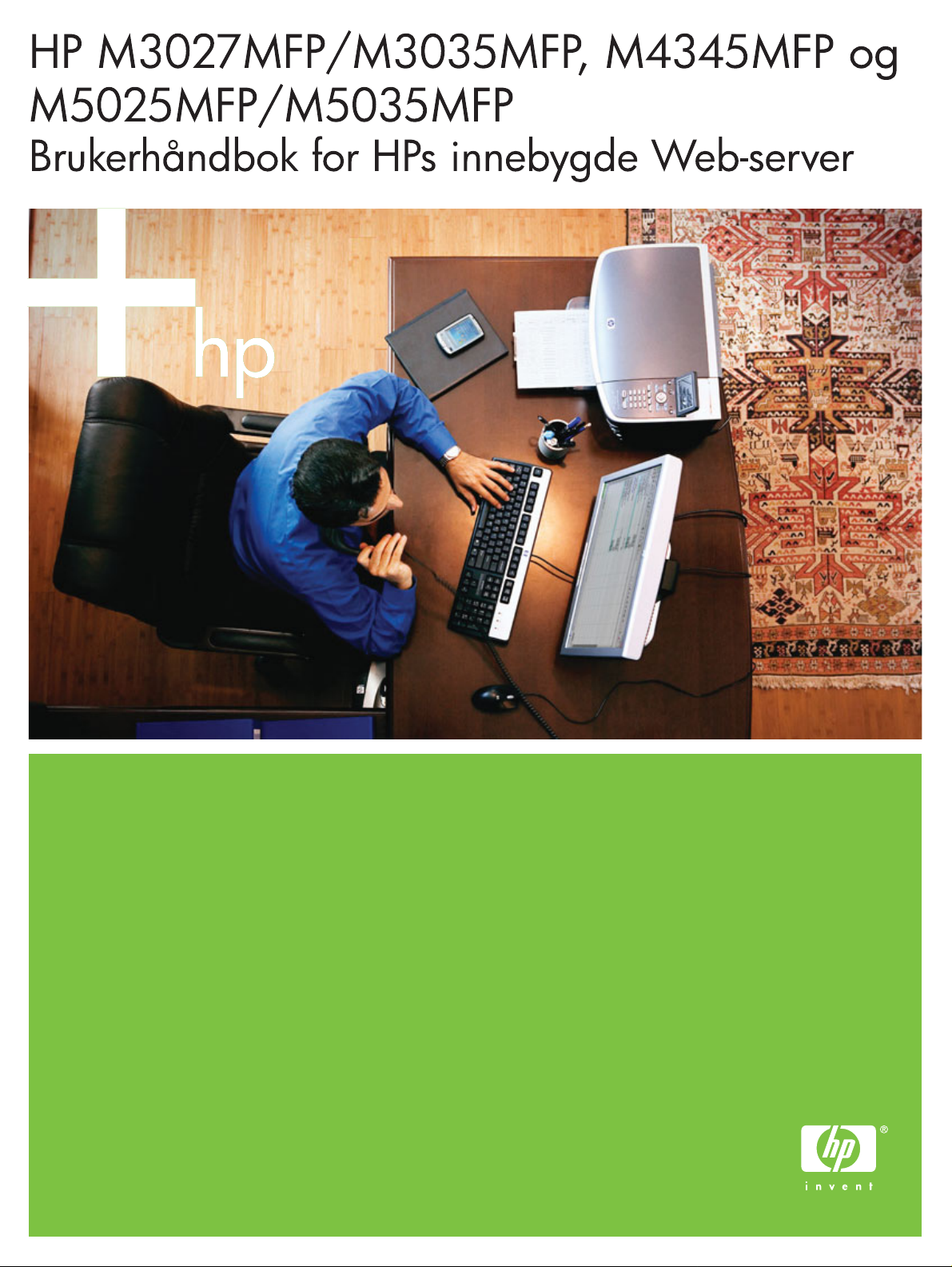
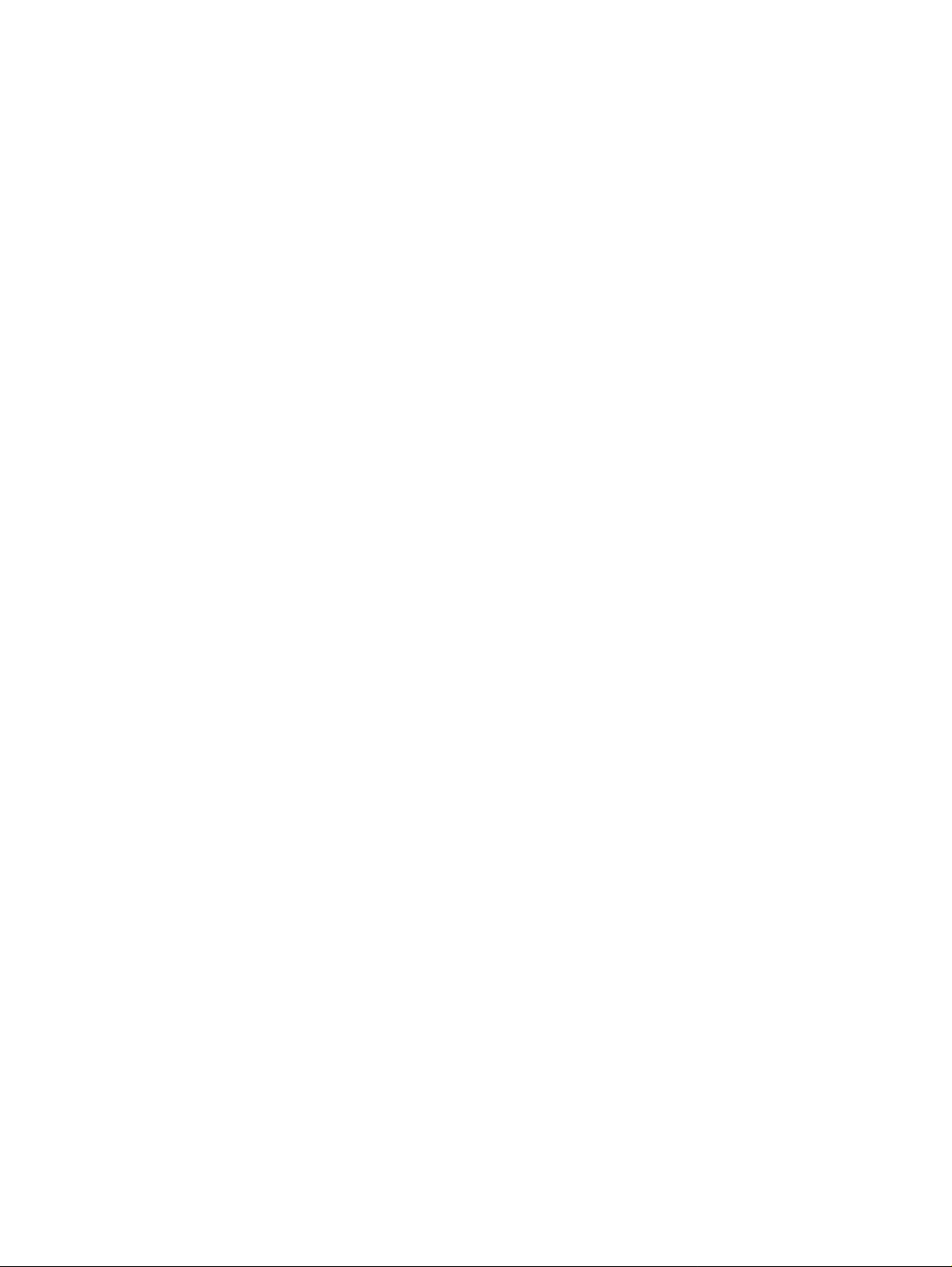
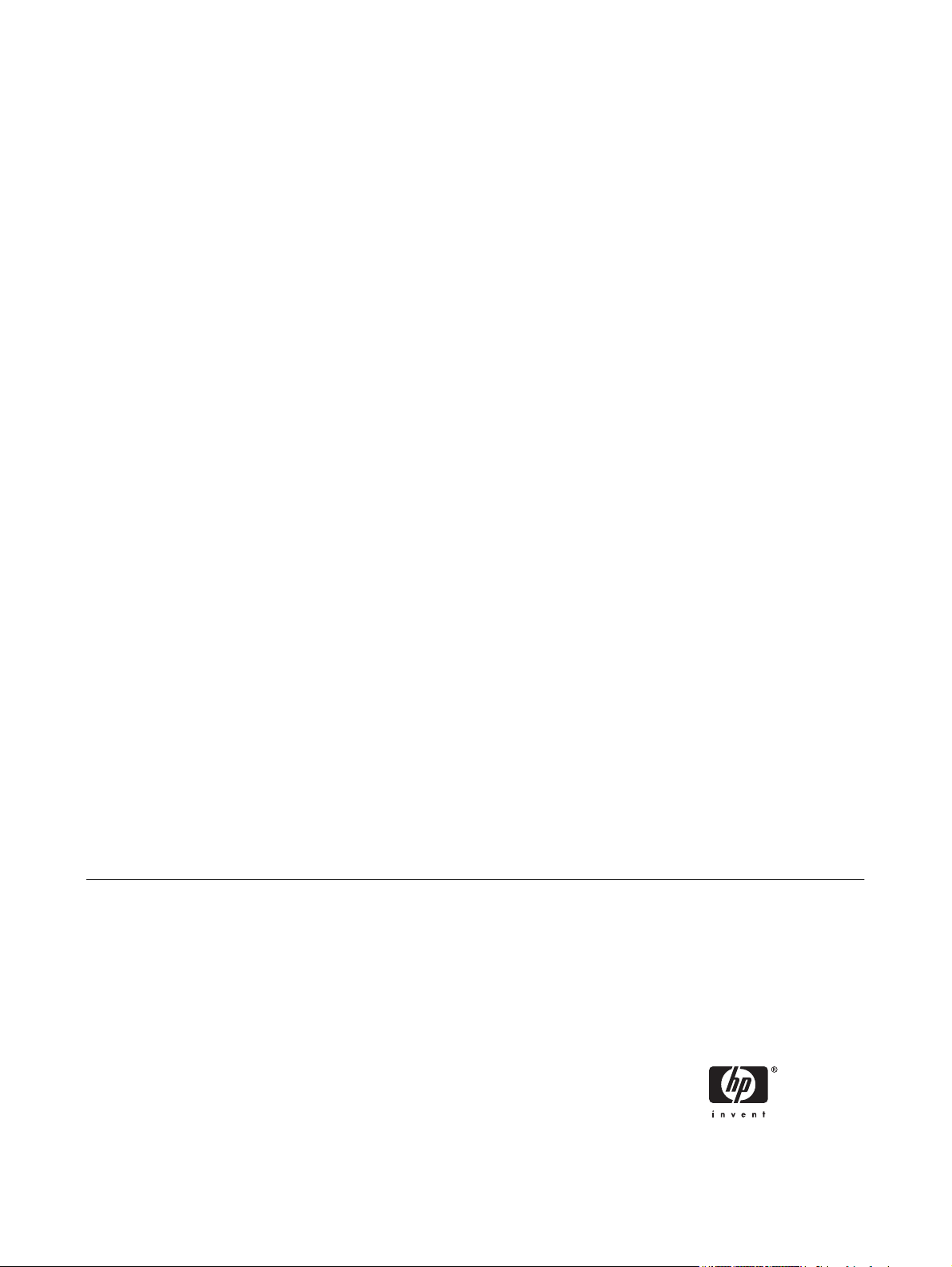
HPs innebygde Web-server
Brukerhåndbok
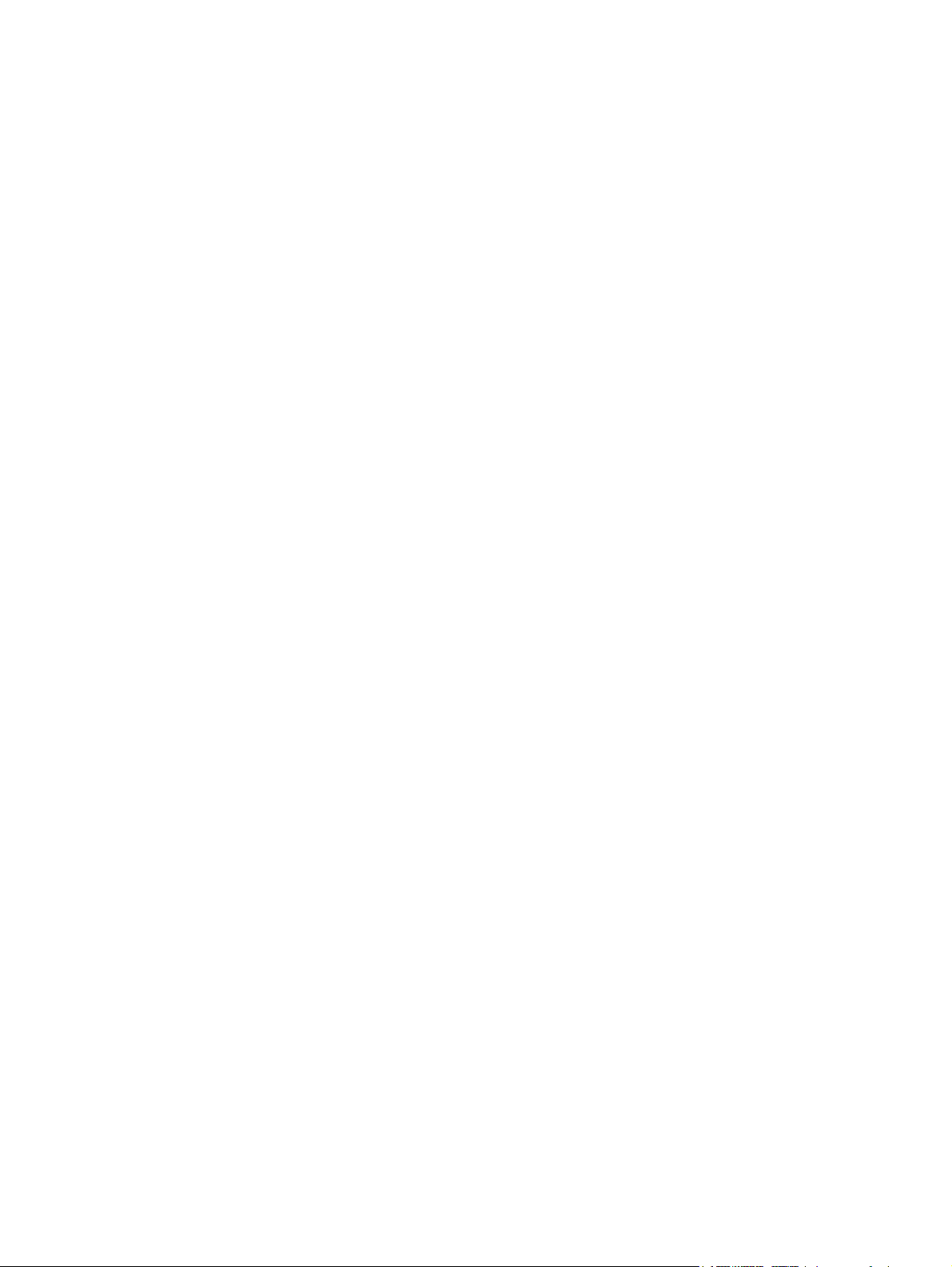
Opphavsrett og garanti
Varemerker
© 2006 Copyright Hewlett-Packard
Development Company, L.P.
Reproduksjon, tilpasning eller oversettelse
uten skriftlig tillatelse på forhånd er forbudt,
med unntak av det som er tillatt i henhold til
lovgivning om opphavsrett.
Informasjonen i dette dokumentet kan
endres uten forvarsel.
De eneste garantiene for HP-produkter
og -tjenester går frem av
garantibestemmelsene som følger med slike
produkter og tjenester. Ingenting i dette
dokumentet skal bli sett på som
tilleggsgaranti. HP er ikke ansvarlig for
tekniske eller redaksjonelle feil eller
utelatelser som finnes i dette dokumentet.
Adobe® og PostScript® er varemerker for
Adobe Systems Incorporated.
Microsoft® og Windows® er registrerte
varemerker i USA for Microsoft Corp.
Edition 1, 5/2006
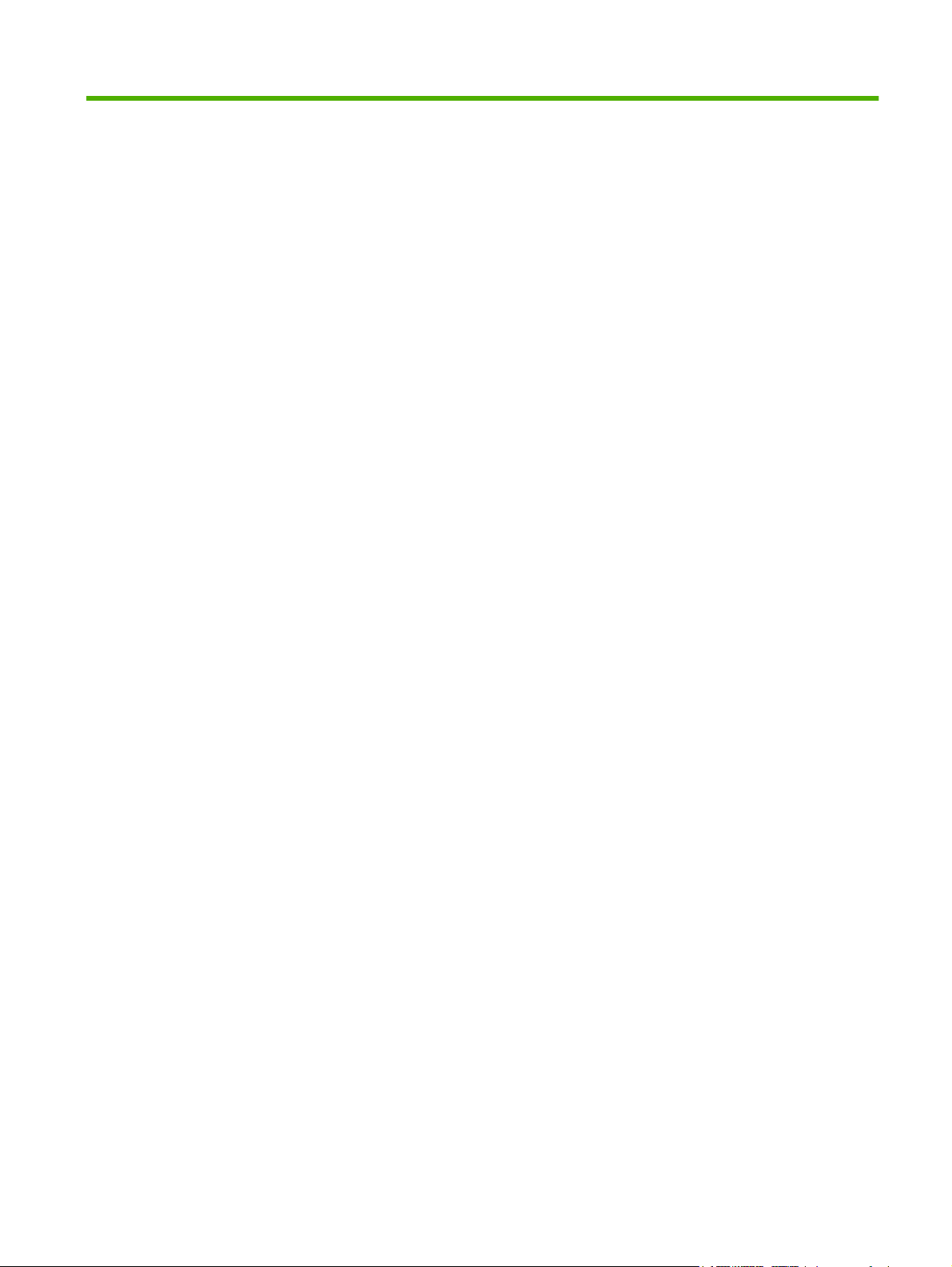
Innhold
1 Oversikt
Hva er en innebygd Web-server? ........................................................................................................ 2
Funksjoner .......................................................................................................................... 2
HP Web Jetadmin og HPs innebygde Web-server .............................................................. 3
Systemkrav ........................................................................................................................................... 4
Åpne HPs innebygde Web-server ........................................................................................................ 5
Logge på og logge av ........................................................................................................................... 6
Slik logger du deg på som administrator ............................................................................. 6
Slik logger du deg av som administrator ............................................................................. 6
Navigere i HPs innebygde Web-server ................................................................................................ 8
2 Vise produktstatus fra Informasjon-sidene i HP EWS
Enhetsstatus ...................................................................................................................................... 12
Konfigurasjonsside ............................................................................................................................. 14
Rekvisitastatus ................................................................................................................................... 17
Hendelseslogg .................................................................................................................................... 19
Forbruksside ....................................................................................................................................... 20
Enhetsinformasjon .............................................................................................................................. 23
Kontrollpanel ...................................................................................................................................... 24
Skriv ut ............................................................................................................................................... 25
Skrive ut en fil eller oppdatere fastvare fra Skriv ut-siden ................................................. 26
3 Konfigurere produktet fra Innstillinger-siden
Konfigurer enhet ................................................................................................................................. 28
Bruke menyene på Konfigurer enhet-siden ....................................................................... 29
E-postserver ....................................................................................................................................... 30
Konfigurere utgående e-post ............................................................................................. 31
Konfigurere retur-e-postadressen ...................................................................................... 31
Varsler ................................................................................................................................................ 32
Bruke Varsler-siden med et produkt ................................................................................. 33
Sende e-postkommandoer til produktet ............................................................................. 37
Slik ber du om informasjonssider ved å bruke en e-postmelding ...................... 37
AutoSend ............................................................................................................................................ 39
Slik slår du på AutoSend-funksjonen ................................................................................. 40
Sikkerhet ............................................................................................................................................ 41
Godkjenningsadministrator ................................................................................................................. 43
LDAP-godkjenning ............................................................................................................................. 45
Rediger andre koblinger ..................................................................................................................... 47
Legge til en kobling ............................................................................................................ 48
NOWW iii
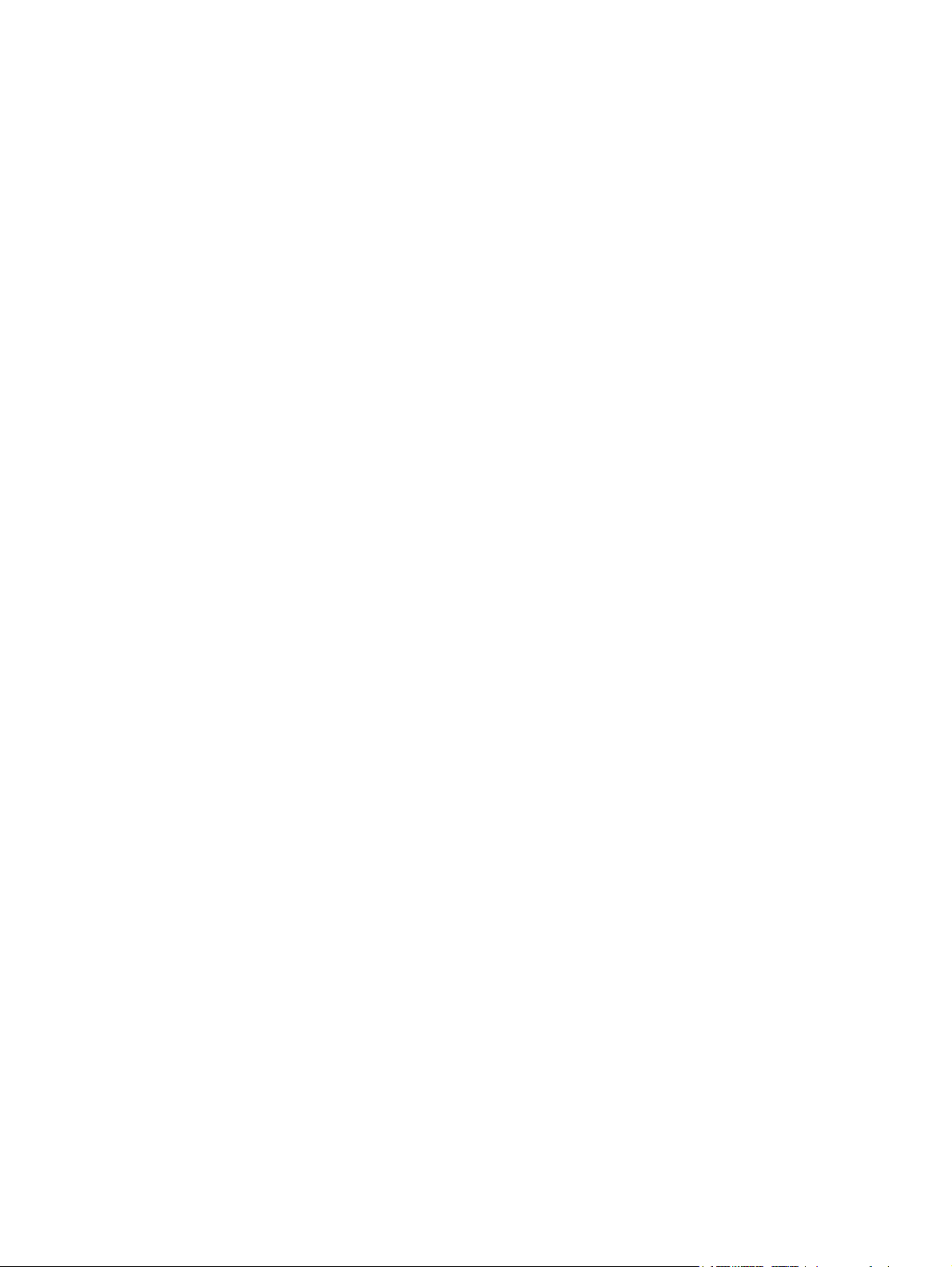
Fjerne en kobling ............................................................................................................... 48
Enhetsinformasjon .............................................................................................................................. 49
Språk .................................................................................................................................................. 50
Dato og tid .......................................................................................................................................... 52
Dato/tid-format ................................................................................................................... 52
Stilling av klokke ................................................................................................................ 53
Oppvåkningstidspunkt ........................................................................................................................ 55
4 Angi alternativene for digital sending
Bruke HP DSS-programvaren ............................................................................................................ 58
Generelle innstillinger ......................................................................................................................... 59
E-postinnstillinger ............................................................................................................................... 60
Avanserte e-postinnstillinger .............................................................................................. 61
Faksinnstillinger .................................................................................................................................. 63
Avanserte faksinnstillinger ................................................................................................ 64
Send til mappe ................................................................................................................................... 68
Legge til en forhåndsdefinert mappe ................................................................................. 69
Redigere eller vise en forhåndsdefinert mappe ................................................................. 70
Fjerne en forhåndsdefinert mappe ..................................................................................... 70
Fjerne alle mappene .......................................................................................................... 70
Teste en forhåndsdefinert mappe ...................................................................................... 70
Adressering ........................................................................................................................................ 71
Avanserte adresseringsinnstillinger ................................................................................... 73
Adresseliste ........................................................................................................................................ 75
Andre Adresseliste-sider .................................................................................................... 76
Logg ................................................................................................................................................... 77
Preferanser ......................................................................................................................................... 80
Kerberos-godkjenning ........................................................................................................................ 81
Initialisere Kerberos-godkjenning ...................................................................................... 81
Konfigurere Godkjenningsadministrator for Kerberos-godkjenning ................................... 83
Konfigurere adresseringsinnstillinger for Kerberos-godkjenning ....................................... 83
Bruke MFP-kontrollpanelet til Kerberos-godkjenning ........................................................ 84
5 Administrere nettverksdriften fra Nettverk-sidene
Oversikt .............................................................................................................................................. 86
6 Bruke Andre koblinger som en ressurs
HP Instant Support ............................................................................................................................ 90
Slik fungerer hp instant support ......................................................................................... 90
Informasjon du kan få fra hp instant support ..................................................................... 90
Kjøp rekvisita ...................................................................................................................................... 91
Produktstøtte ..................................................................................................................................... 92
Min tjenesteleverandør og Min servicekontrakt .................................................................................. 93
Stikkordregister ................................................................................................................................................ 95
iv NOWW
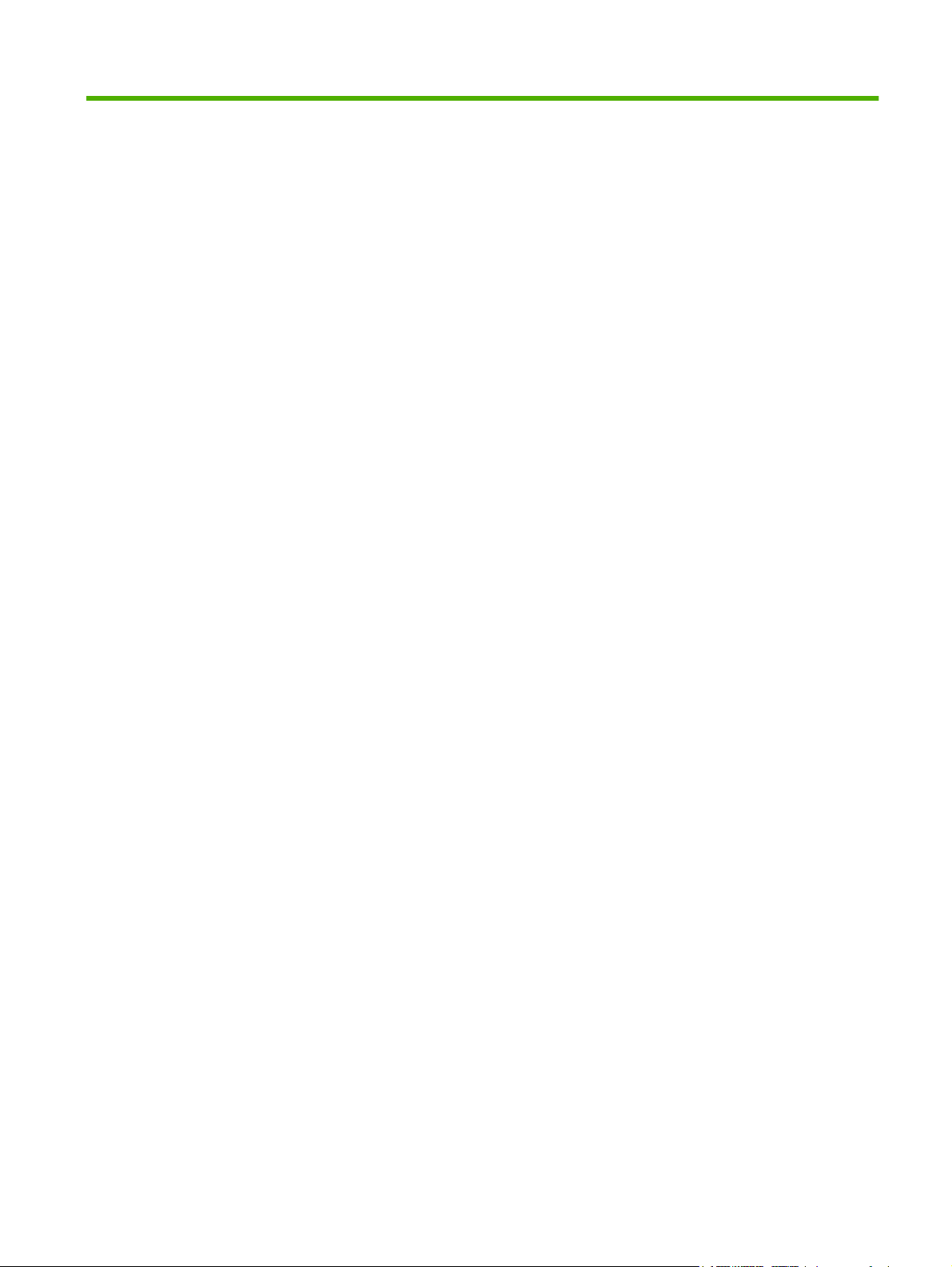
Tabelliste
Tabell 1-1 HPs innebygde Web-server .............................................................................................................. 8
Tabell 2-1 Enhetsstatus .................................................................................................................................... 12
Tabell 2-2 Konfigurasjonsside .......................................................................................................................... 16
Tabell 2-3 Rekvisitastatus ................................................................................................................................ 17
Tabell 2-4 Hendelseslogg ................................................................................................................................. 19
Tabell 2-5 Forbruksside .................................................................................................................................... 22
Tabell 2-6 Skriv ut-side ..................................................................................................................................... 26
Tabell 3-1 Konfigurer enhet .............................................................................................................................. 28
Tabell 3-2 E-postserver .................................................................................................................................... 30
Tabell 3-3 Varsler ............................................................................................................................................. 32
Tabell 3-4 Be om informasjonssider ved å bruke en e-postmelding ................................................................ 37
Tabell 3-5 AutoSend ......................................................................................................................................... 39
Tabell 3-6 Sikkerhet ......................................................................................................................................... 41
Tabell 3-7 Godkjenningsadministrator .............................................................................................................. 43
Tabell 3-8 LDAP-godkjenning .......................................................................................................................... 45
Tabell 3-9 Rediger andre koblinger .................................................................................................................. 47
Tabell 3-10 Språk ............................................................................................................................................. 50
Tabell 3-11 Dato og tid ..................................................................................................................................... 52
Tabell 3-12 Oppvåkningstidspunkt ................................................................................................................... 55
Tabell 4-1 Generelle innstillinger ...................................................................................................................... 59
Tabell 4-2 E-postinnstillinger ............................................................................................................................ 60
Tabell 4-3 Avanserte e-postinnstillinger ........................................................................................................... 62
Tabell 4-4 Send til faks ..................................................................................................................................... 63
Tabell 4-5 Avanserte faksinnstillinger ............................................................................................................... 65
Tabell 4-6 Innstillinger for Send til mappe ........................................................................................................ 68
Tabell 4-7 Innstillinger for adressering ............................................................................................................. 71
Tabell 4-8 Avanserte adresseringsinnstillinger ................................................................................................ 74
Tabell 4-9 Adresseliste ..................................................................................................................................... 75
Tabell 4-10 Logg .............................................................................................................................................. 77
Tabell 4-11 Preferanseinnstillinger ................................................................................................................... 80
Tabell 5-1 Nettverksinnstillinger ....................................................................................................................... 86
NOWW v
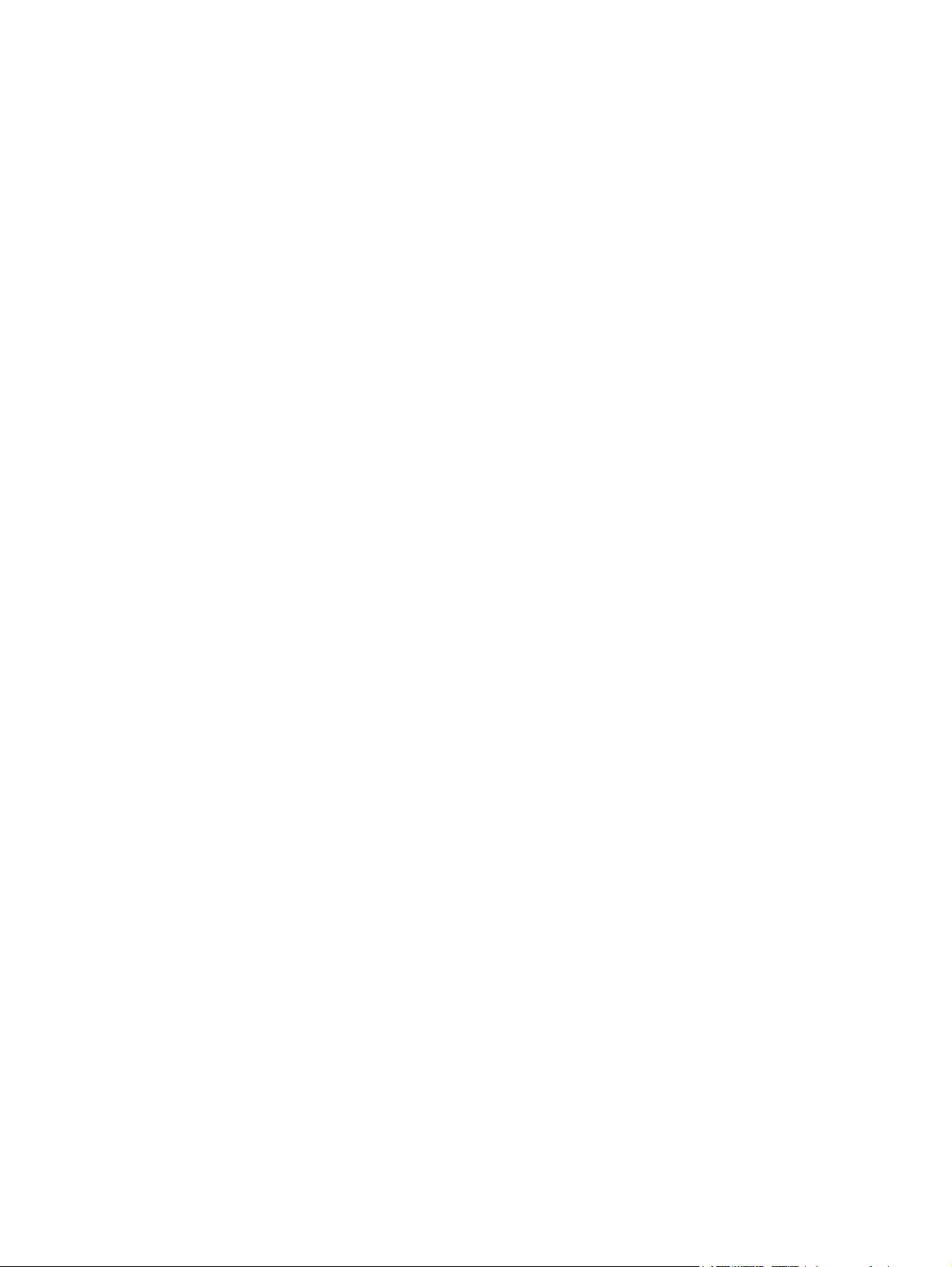
vi NOWW
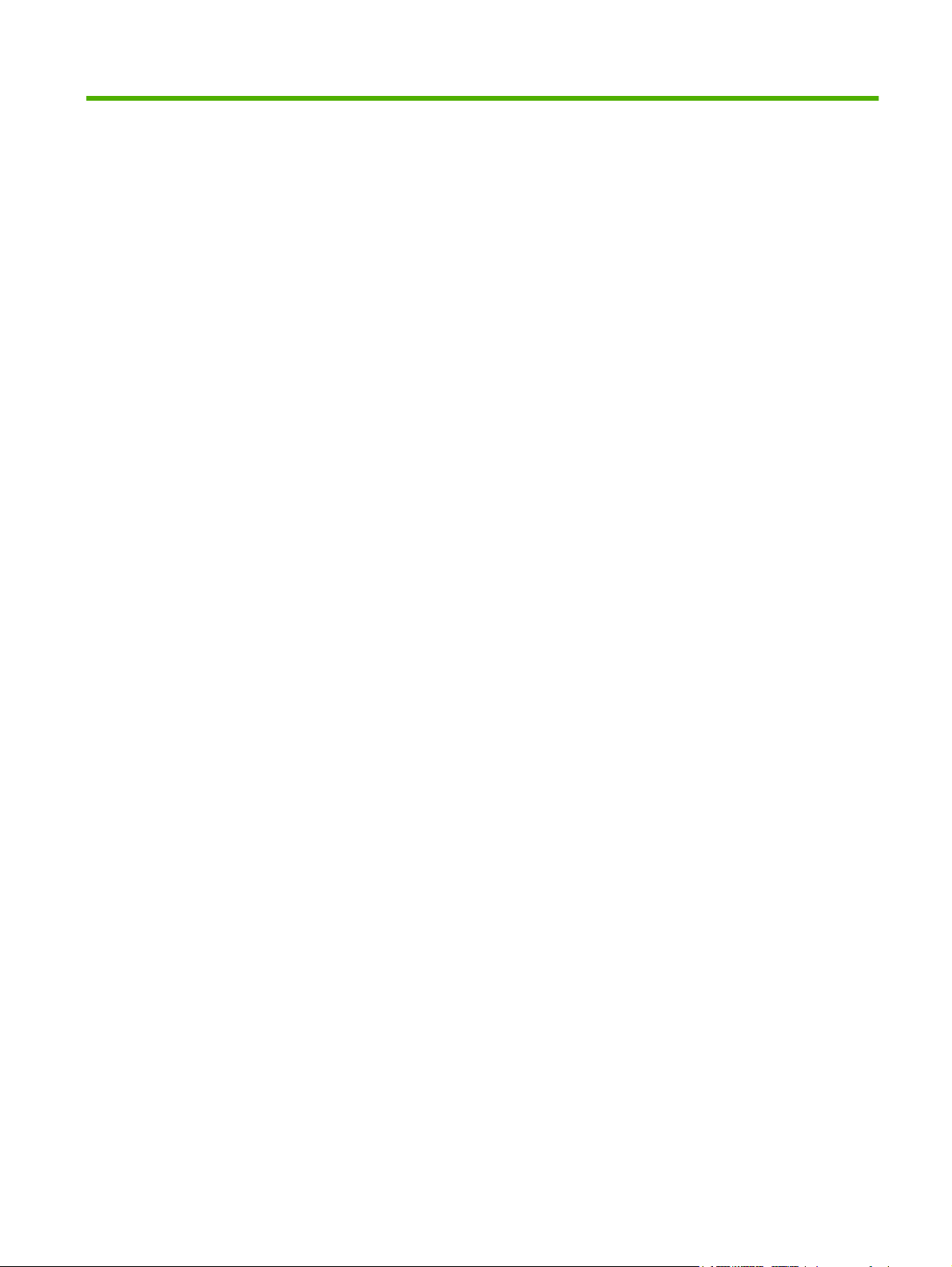
Figurliste
Figur 1-1 Dialogboksen Skriv inn nettverkspassord ........................................................................................... 6
Figur 1-2 Eksempel på HP EWS-side ................................................................................................................ 8
Figur 2-1 Enhetsstatus-side ............................................................................................................................. 12
Figur 2-2 Konfigurasjonsside ............................................................................................................................ 15
Figur 2-3 Rekvisitastatus-side .......................................................................................................................... 17
Figur 2-4 Hendelseslogg-side .......................................................................................................................... 19
Figur 2-5 Forbruksside ..................................................................................................................................... 21
Figur 2-6 Enhetsinformasjon-side .................................................................................................................... 23
Figur 2-7 Kontrollpanel-side ............................................................................................................................. 24
Figur 2-8 Skriv ut-side ...................................................................................................................................... 25
Figur 3-1 Konfigurer enhet-side ........................................................................................................................ 28
Figur 3-2 E-postserver-side .............................................................................................................................. 30
Figur 3-3 Varsler-side ....................................................................................................................................... 32
Figur 3-4 Varsler – oppsett-siden ..................................................................................................................... 34
Figur 3-5 Varsler – test-siden ........................................................................................................................... 36
Figur 3-6 AutoSend-side .................................................................................................................................. 39
Figur 3-7 Sikkerhet-side ................................................................................................................................... 41
Figur 3-8 Godkjenningsadministrator-siden ..................................................................................................... 43
Figur 3-9 Siden LDAP-godkjenning .................................................................................................................. 45
Figur 3-10 Rediger andre koblinger-side .......................................................................................................... 47
Figur 3-11 Enhetsinformasjon-side .................................................................................................................. 49
Figur 3-12 Språk-side ....................................................................................................................................... 50
Figur 3-13 Dato og tid-side ............................................................................................................................... 52
Figur 3-14 Siden Dato/tid-format ...................................................................................................................... 53
Figur 3-15 Siden Dato og tid – stilling av klokke .............................................................................................. 53
Figur 3-16 Oppvåkningstidspunkt-side ............................................................................................................. 55
Figur 4-1 Generelle innstillinger-side ................................................................................................................ 59
Figur 4-2 E-postinnstillinger-side ...................................................................................................................... 60
Figur 4-3 Avanserte e-postinnstillinger-side ..................................................................................................... 62
Figur 4-4 Faksinnstillinger-side ........................................................................................................................ 63
Figur 4-5 Avanserte faksinnstillinger-side ........................................................................................................ 65
Figur 4-6 Opprett PIN-kode-side ...................................................................................................................... 66
Figur 4-7 Modemdiagnostikk-side .................................................................................................................... 67
Figur 4-8 Send til mappe-siden ........................................................................................................................ 68
Figur 4-9 Innstillinger for adressering-side ....................................................................................................... 71
Figur 4-10 Avanserte adresseringsinnstillinger-side ........................................................................................ 74
Figur 4-11 Adresseliste-side ............................................................................................................................. 75
Figur 4-12 Logg-side ........................................................................................................................................ 77
Figur 4-13 Detaljer-siden .................................................................................................................................. 78
NOWW vii
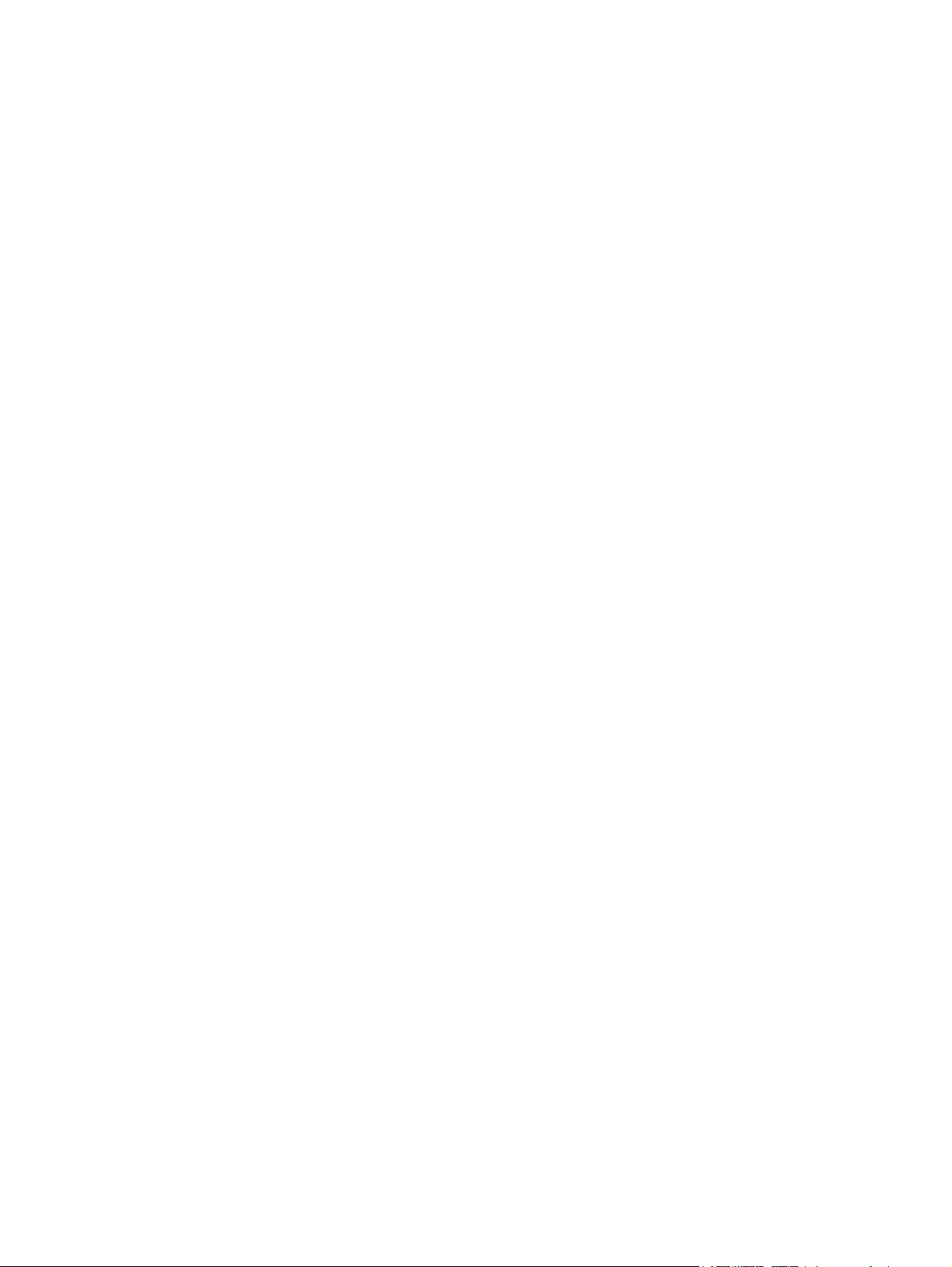
Figur 4-14 Feilsøking-side ................................................................................................................................ 79
Figur 4-15 Preferanseinnstillinger-side ............................................................................................................. 80
Figur 5-1 Nettverksinnstillinger-side ................................................................................................................. 86
Figur 6-1 Enhetsinformasjon-side .................................................................................................................... 89
viii NOWW
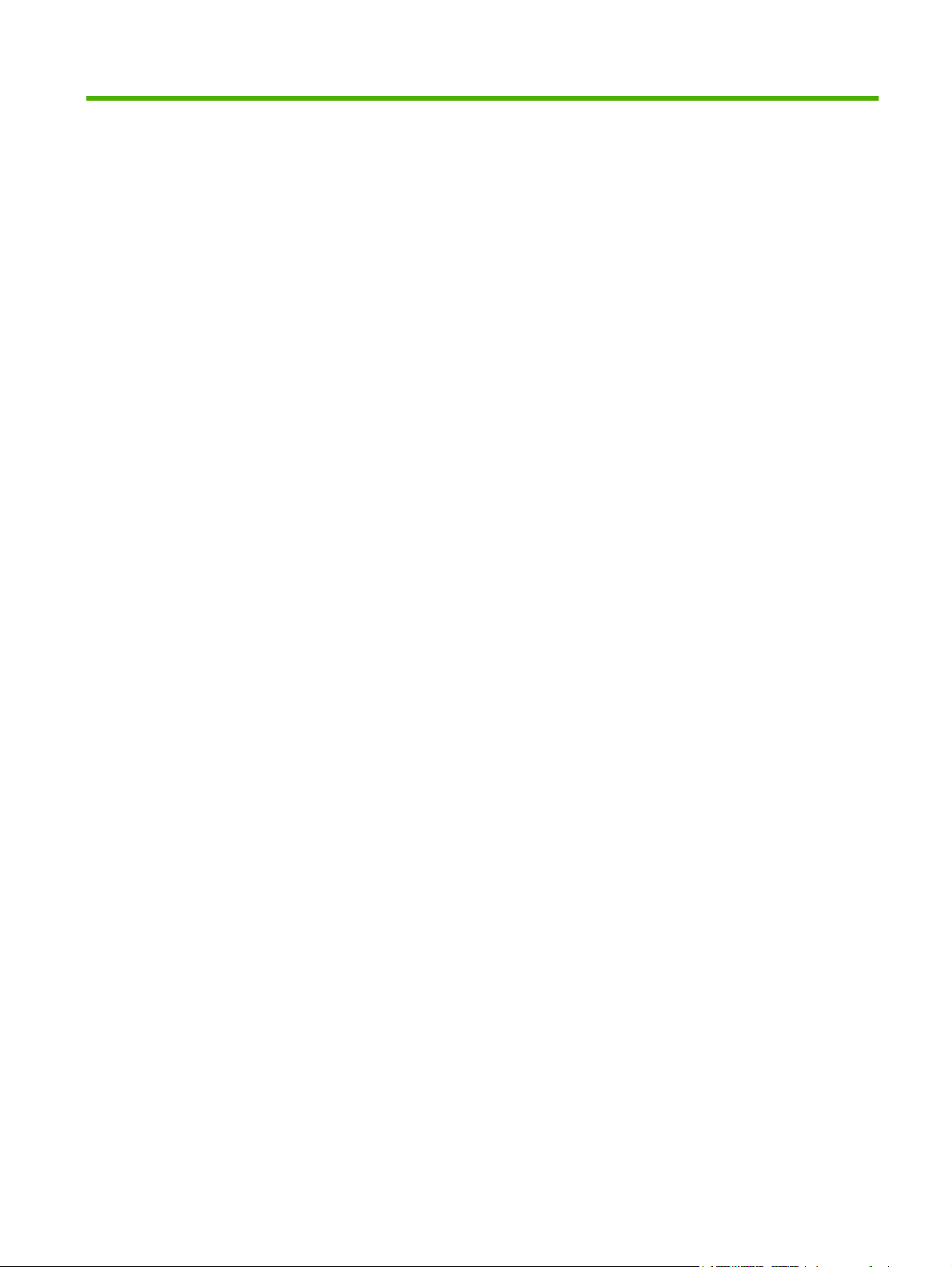
1 Oversikt
NOWW 1
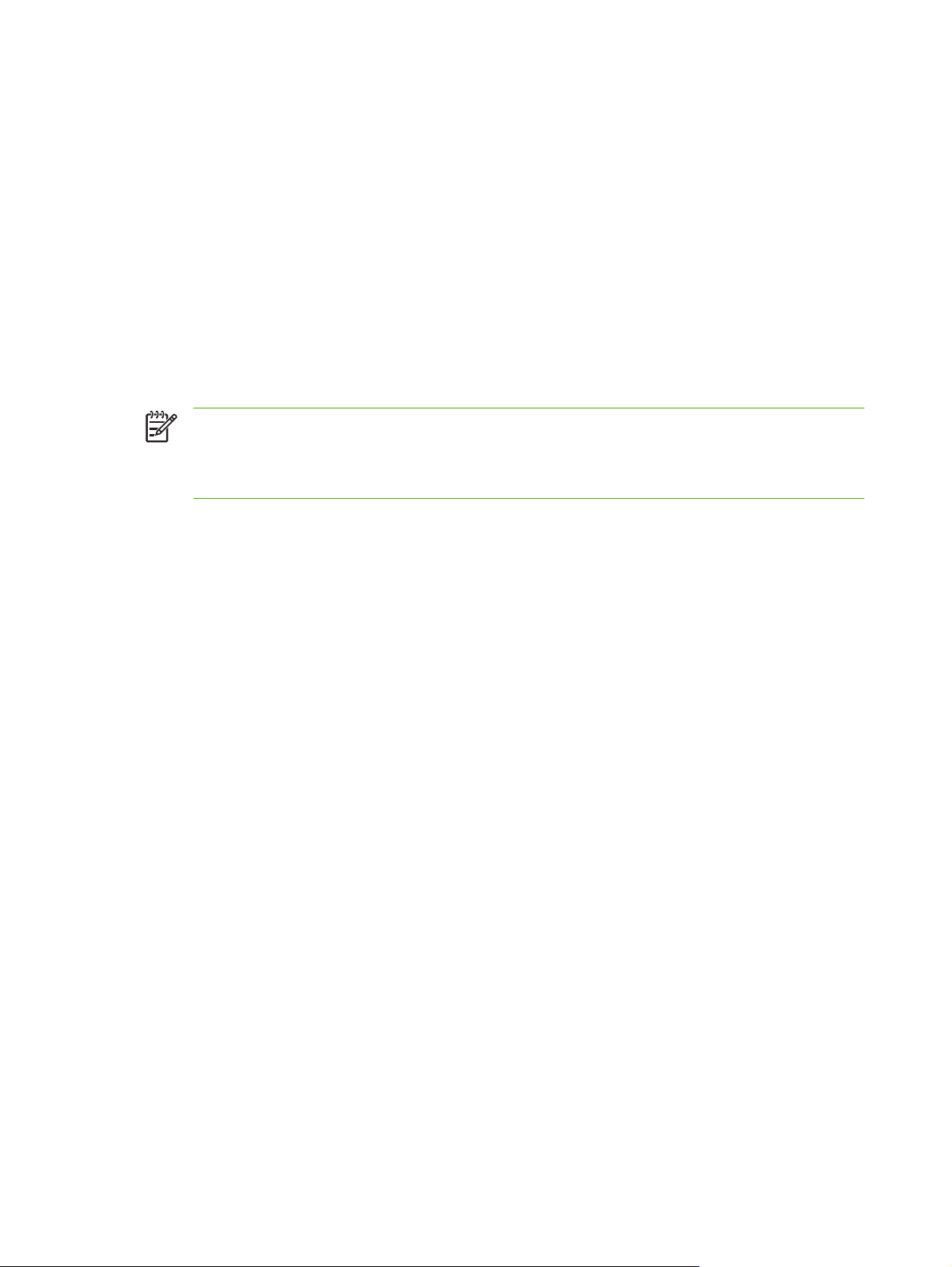
Hva er en innebygd Web-server?
En Web-server gir et miljø der du kan kjøre Web-programmer, på samme måte som et operativsystem,
for eksempel Microsoft® Windows®, gir et miljø som gjør at du kan kjøre programmene på
datamaskinen din. En Web-leser, for eksempel Microsoft Internet Explorer, Apple Safari eller Mozilla
Firefox, kan vise utdata fra en Web-server.
En innebygd Web-server finnes på et maskinvareprodukt (for eksempel en skriver) i fastvaren i stedet
for som programvare som lastes på en nettverksserver.
Fordelen med en innebygd Web-server er at den gir et grensesnitt for produktet som alle med en
datamaskin som er knyttet til et nettverk, og en standard Web-leser, kan åpne og bruke. Det er ikke
nødvendig å installere eller konfigurere noen spesiell programvare.
Med HPs innebygde Web-server (HP EWS) kan du vise produktstatusinformasjon, endre innstillinger
og administrere produktet via datamaskinen.
Merk I denne håndboken brukes begrepene "produkt" og "enhet" om hverandre. Når produkter
eller enheter omtales i denne brukerhåndboken, gjelder informasjonen HPs LaserJet-skrivere,
MFPer eller digitale sendere. Du kan finne detaljert informasjon om hvilke funksjoner skriveren,
MFPen eller den digitale senderen støtter, i dokumentasjonen som fulgte med produktet.
Funksjoner
Du kan bruke HP EWS for å vise produkt- og nettverkstatus og administrere utskriftsfunksjoner fra
datamaskinen i stedet for fra produktets kontrollpanel. Med HP EWS kan du utføre følgende oppgaver:
vise kontrollpanelmeldinger og produktstatusinformasjon
●
bestemme gjenværende levetid for all rekvisita og konfigurere spesiell bestillingsinformasjon for
●
rekvisita
få tilgang til produktets side for teknisk støtte
●
få tilgang til spesifikk støtte for de siste produkthendelsene
●
legge til opptil fem ekstra koblinger eller tilpasse koblinger til andre Web-områder
●
vise og endre produktkonfigurasjon, for eksempel skuffekonfigurasjoner
●
vise og endre nettverkskonfigurasjonen
●
vise og skrive ut informasjonssider, for eksempel konfigurasjonssiden
●
motta varsler om produkthendelser via e-post, for eksempel når produktet har lite rekvisita
●
konfigurere fire ulike mållister for hver bruker (administratorer og service) med opptil 20 mottakere
på hver av de fire listene
velge språket du vil vise HP EWS-sidene på
●
skrive ut til et HP-produkt uten å måtte installere produktets skriverdriver
●
spare energi ved å planlegge produktets dvaleforsinkelse, slik at produktet går inn i dvalemodus
●
etter en periode med inaktivitet
2 Kapittel 1 Oversikt NOWW
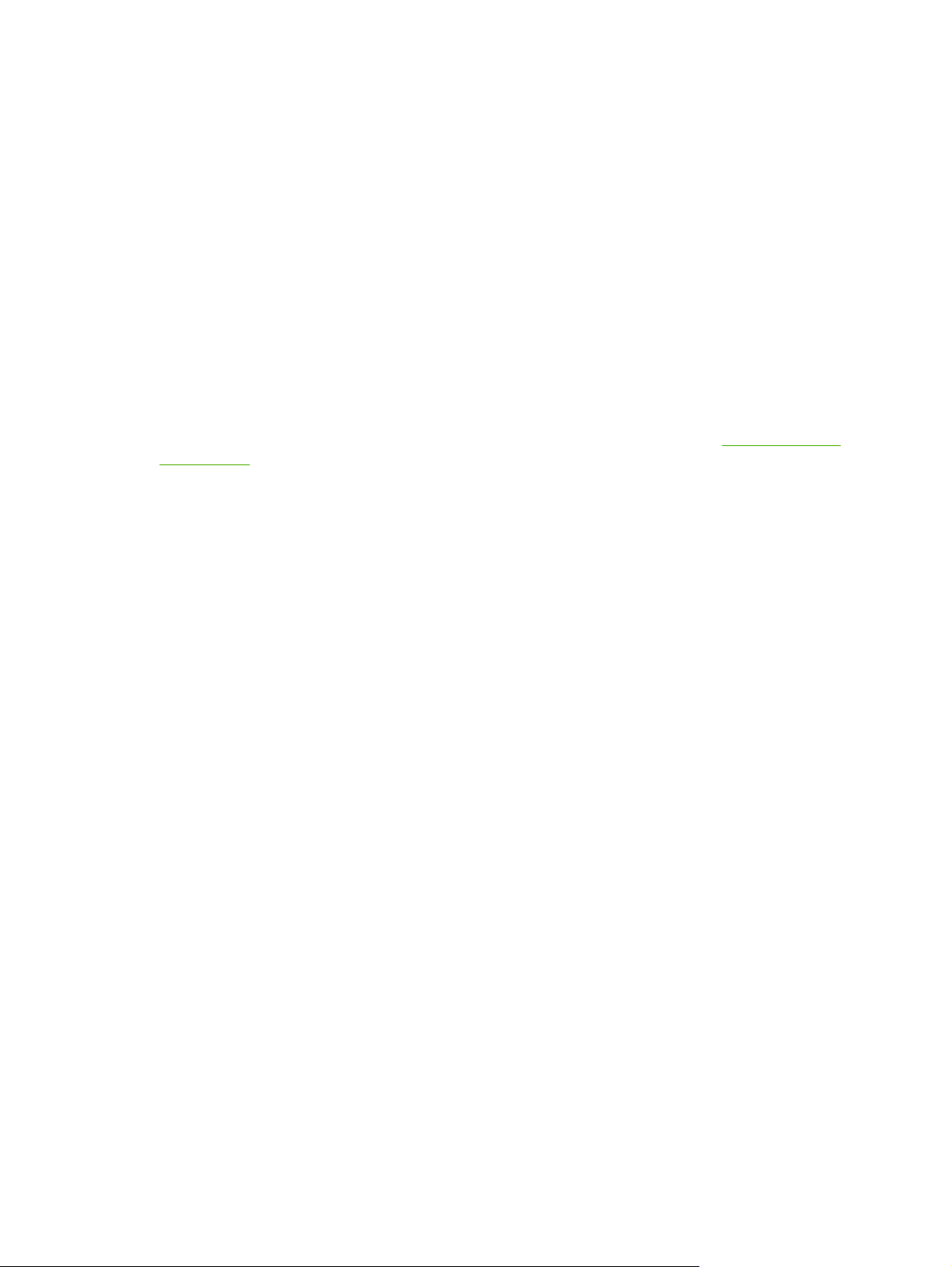
planlegge oppvåkningstidspunkter for hver dag, slik at produktet er ferdig med initialisering og
●
kalibrering når det skal brukes
sende informasjon om produktkonfigurasjon og rekvisitabruk jevnlig til tjenesteleverandøren
●
HP Web Jetadmin og HPs innebygde Web-server
HP Web Jetadmin er et Web-basert verktøy for systemadministrasjon som du kan bruke med en Webleser. HP EWS og HP Web Jetadmin arbeider sammen for å dekke alle dine produktstyringsbehov. Du
kan bruke programvaren til å installere og administrere nettverksprodukter effektivt.
Nettverksadministratorer kan styre nettverksprodukter eksternt, praktisk talt uansett hvor de befinner
seg.
HP EWS er en enkel, lettforståelig løsning for personlig styring av produkter i miljøer som har et
begrenset antall produkter. I miljøer med flere produkter kan det imidlertid være bedre å bruke HP Web
Jetadmin til styring av grupper med produkter. Med HP Web Jetadmin kan du finne, styre og konfigurere
flere produkter samtidig.
HP Web Jetadmin er tilgjengelig fra HPs elektroniske støtte (HP Web Jetadmin
webjetadmin).
www.hp.com/go/
NOWW Hva er en innebygd Web-server? 3
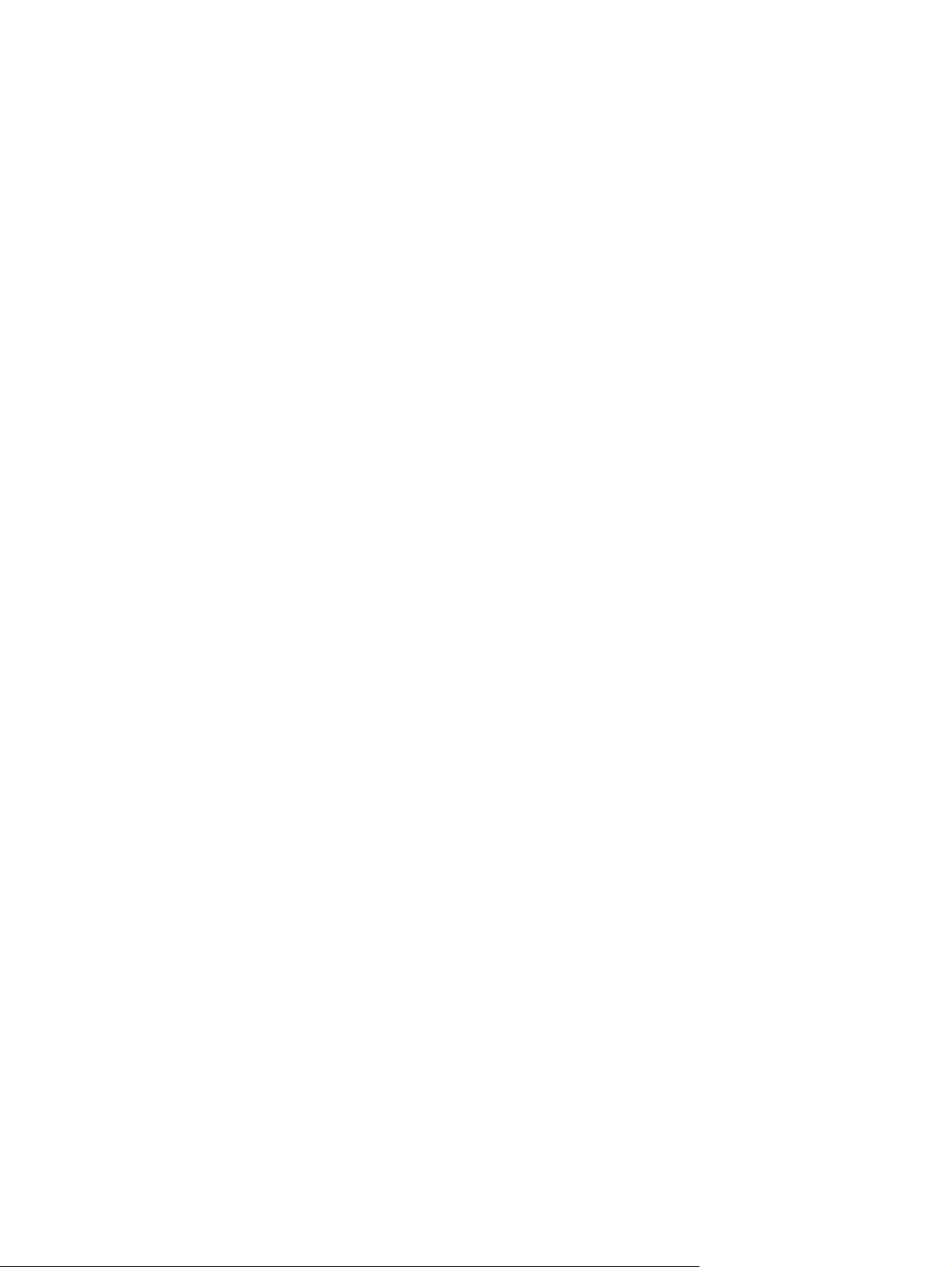
Systemkrav
Du må ha følgende komponenter for å bruke HP EWS:
En Web-leser som støttes. Lesere som støtter innebygde Web-servere, omfatter (men er ikke
●
begrenset til) følgende:
Konqueror 3.0 eller senere
●
Microsoft Internet Explorer 6.0 eller senere
●
Mozilla Firefox 1.0 (og Mozilla-avledninger)
●
Netscape Navigator 6.2 eller senere
●
Opera 7.0 eller senere
●
Safari 1.0 eller senere
●
En TCP/IP-basert nettverkstilkobling.
●
En HP Jetdirect-utskriftsserver (innebygd eller forbedret inndata/utdata [EIO]) installert i produktet.
●
4 Kapittel 1 Oversikt NOWW
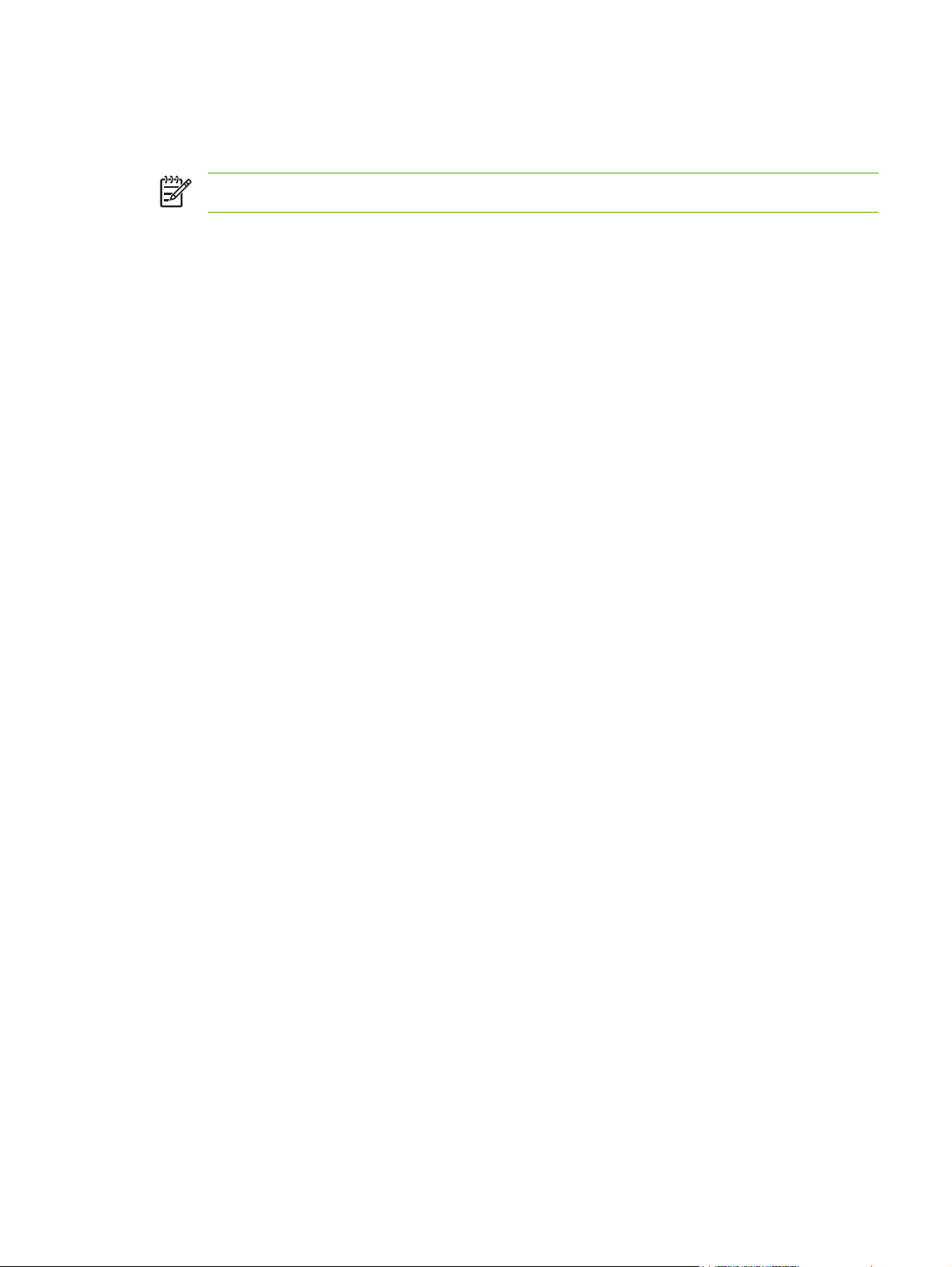
Åpne HPs innebygde Web-server
Bruk følgende fremgangsmåte for å åpne HP EWS.
Merk Du kan ikke vise HP EWS-sidene fra utenfor en brannmur.
1. Åpne en støttet Web-leser.
2. I feltet Adresse eller Gå til skriver du IPv4- eller IPv6TCP/IP-adressen, vertsnavnet eller det
konfigurerte vertsnavnet som er tilordnet produktet. Se følgende eksempler:
IPv4 TCP/IP-adresse: http://192.168.1.1
●
IPv6 TCP/IP-adresse: http://[2001:0ba0:0000:0000:0000:0000:0000:1234]
●
Vertsnavn: npiXXXX
●
Konfigurert vertsnavn: http://www.[din_server].com
●
Hvis du ikke kjenner TCP/IP-adressen til produktet, finner du den ved å bruke kontrollpanelmenyen eller
skrive ut en konfigurasjonsside. Du finner mer informasjon i brukerhåndboken som fulgte med produktet.
NOWW Åpne HPs innebygde Web-server 5
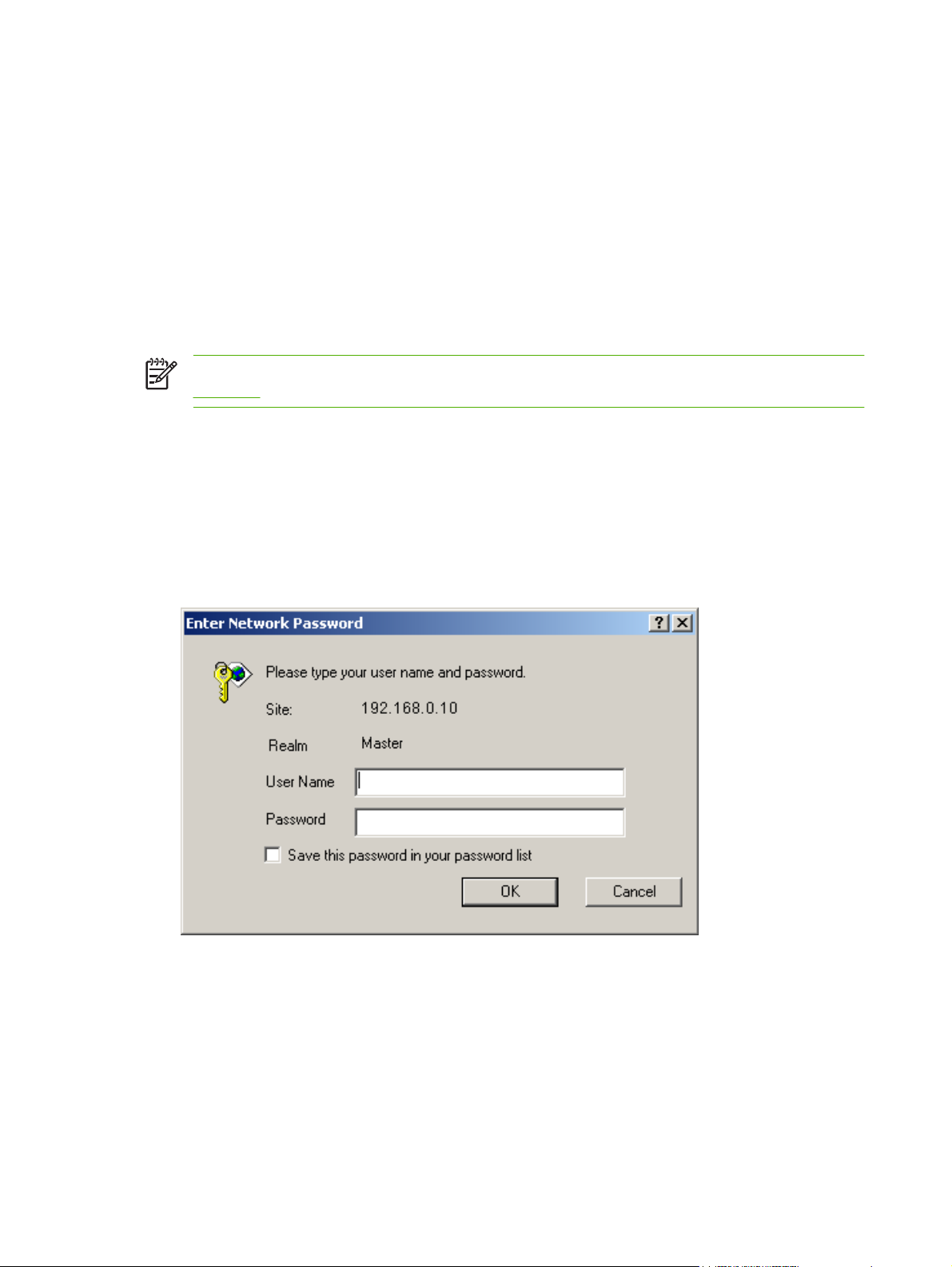
Logge på og logge av
HP EWS har sider som kan brukes for å vise produktinformasjon og endre konfigurasjonsalternativer.
Sidene som vises, og innstillingene på dem, varierer etter hvordan du får tilgang til HP EWS: som en
vanlig bruker, som IT-administrator eller som tjenesteleverandør. Disse passordene kan tilpasses av
en IT-administrator eller en tjenesteleverandør.
På en passordbeskyttet HP EWS er bare kategorien Informasjon tilgjengelig for brukere som ikke
logger på med passordet. Hvis det ikke er angitt noe passord (som er standarden), er alle disse
kategoriene synlige.
Hvis det er angitt et passord, må du logge på som IT-administrator eller tjenesteleverandør for å få
tilgang til de beskyttede kategoriene i HP EWS (Innstillinger, Digital Sending og Nettverk).
Merk Hvis du vil ha mer informasjon om endring av passord som en IT-administrator, se
Sikkerhet. Hvis du er en tjenesteleverandør, se servicehåndboken for produktet.
Slik logger du deg på som administrator
Bruk fremgangsmåten nedenfor for å logge på HP EWS som administrator.
1. Når du har åpnet den innebygde Web-serveren, klikker du på Logg inn-koblingen øverst til høyre
på skjermen.
Dialogboksen Skriv inn nettverkspassord vises, som vist på illustrasjonen nedenfor. Utseendet
til skjermbildet for pålogging kan variere avhengig av operativsystemet og leseren.
Figur 1-1 Dialogboksen Skriv inn nettverkspassord
2. Skriv inn admin for brukernavnet, skriv inn passordet og klikk på OK.
Slik logger du deg av som administrator
Bruk fremgangsmåten nedenfor for å logge av.
1. Klikk på Logg av-koblingen.
2. Lukk leseren for å fullføre avloggingen.
6 Kapittel 1 Oversikt NOWW
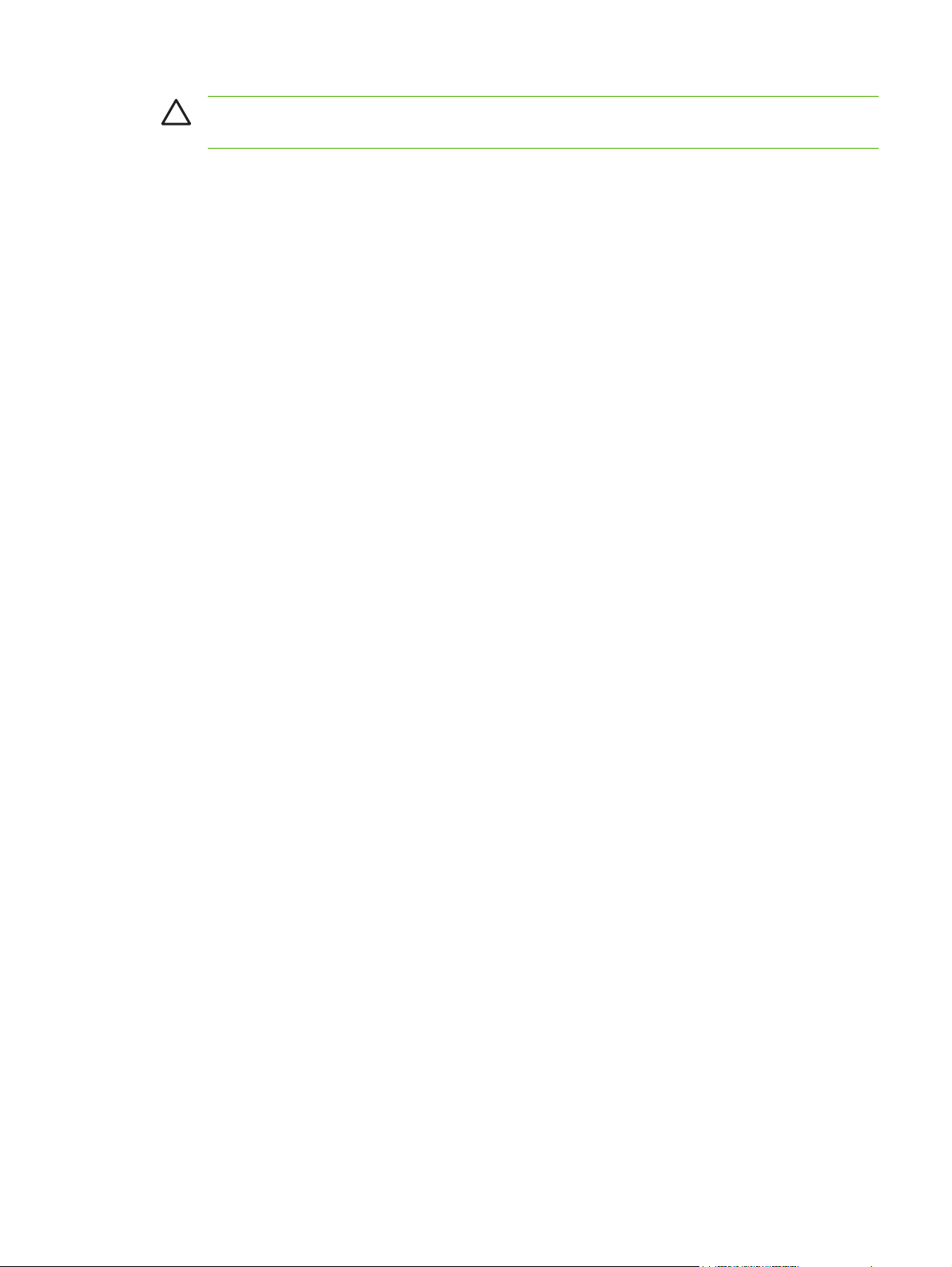
FORSIKTIG Hvis du ikke lukker leseren, fortsetter forbindelsen til produktets HP EWS å kjøre,
noe som kan være en sikkerhetsrisiko.
NOWW Logge på og logge av 7
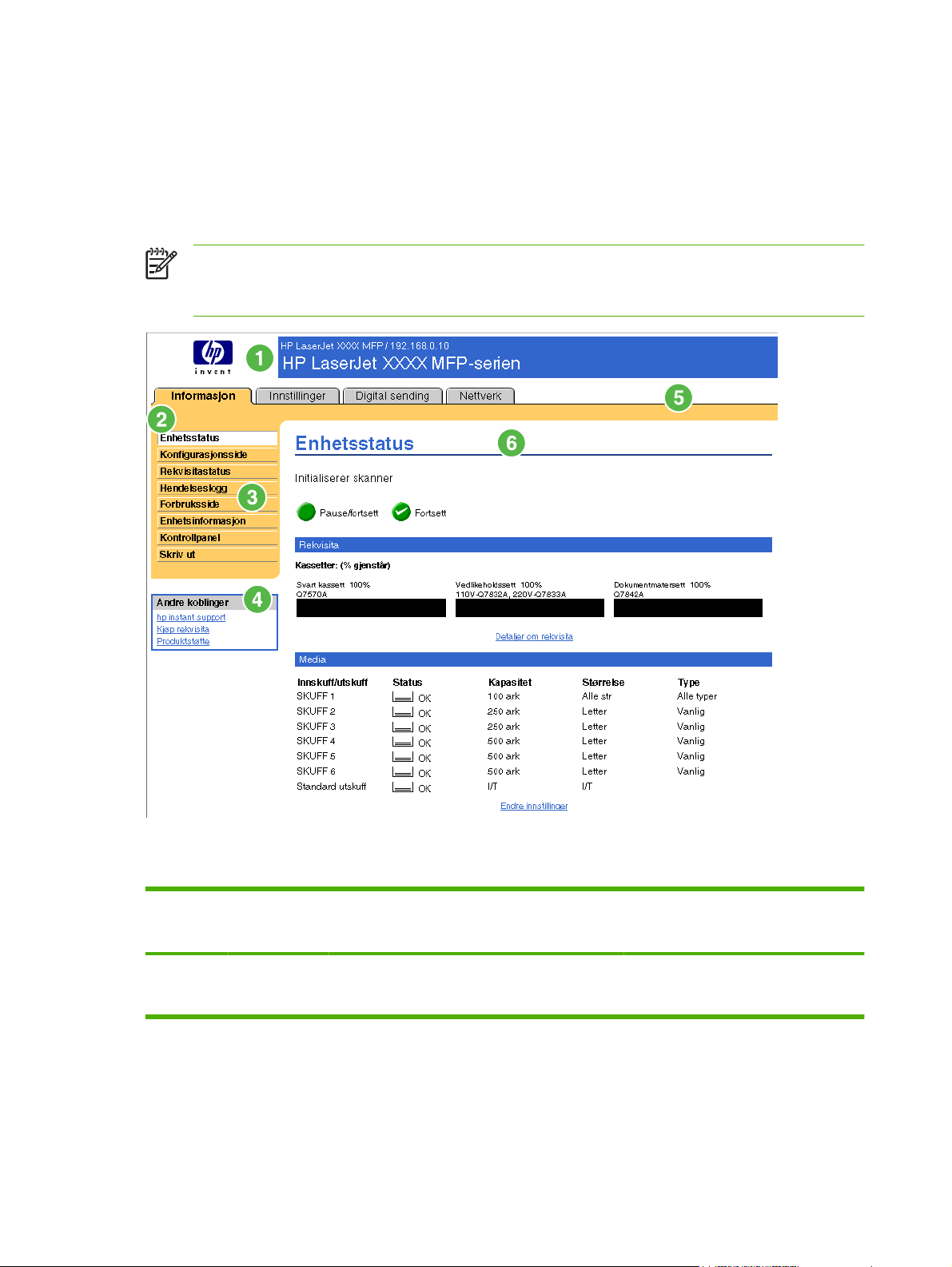
Navigere i HPs innebygde Web-server
Hvis du vil navigere gjennom HP EWS-sidene, klikker du på en av kategoriene (for eksempel
Informasjon eller Innstillinger) og klikker deretter på en av menyene i navigasjonsfeltet til venstre på
skjermen.
Illustrasjonen og tabellen nedenfor gir informasjon om HP EWS-sidene.
Merk Utseendet på HP EWS-sidene kan være forskjellig fra illustrasjonene i denne
brukerhåndboken, avhengig av produktfunksjonene og innstillingene som angis av ITadministratoren.
Figur 1-2 Eksempel på HP EWS-side
Tabell 1-1 HPs innebygde Web-server
Nummer Skjerm--
funksjon for
HP EWS
1 Produktnavn
og TCP/IPadresse
Beskrivelse Mer informasjon
Vis produktnavn og IP-adresse (Internet Protocol).
8 Kapittel 1 Oversikt NOWW
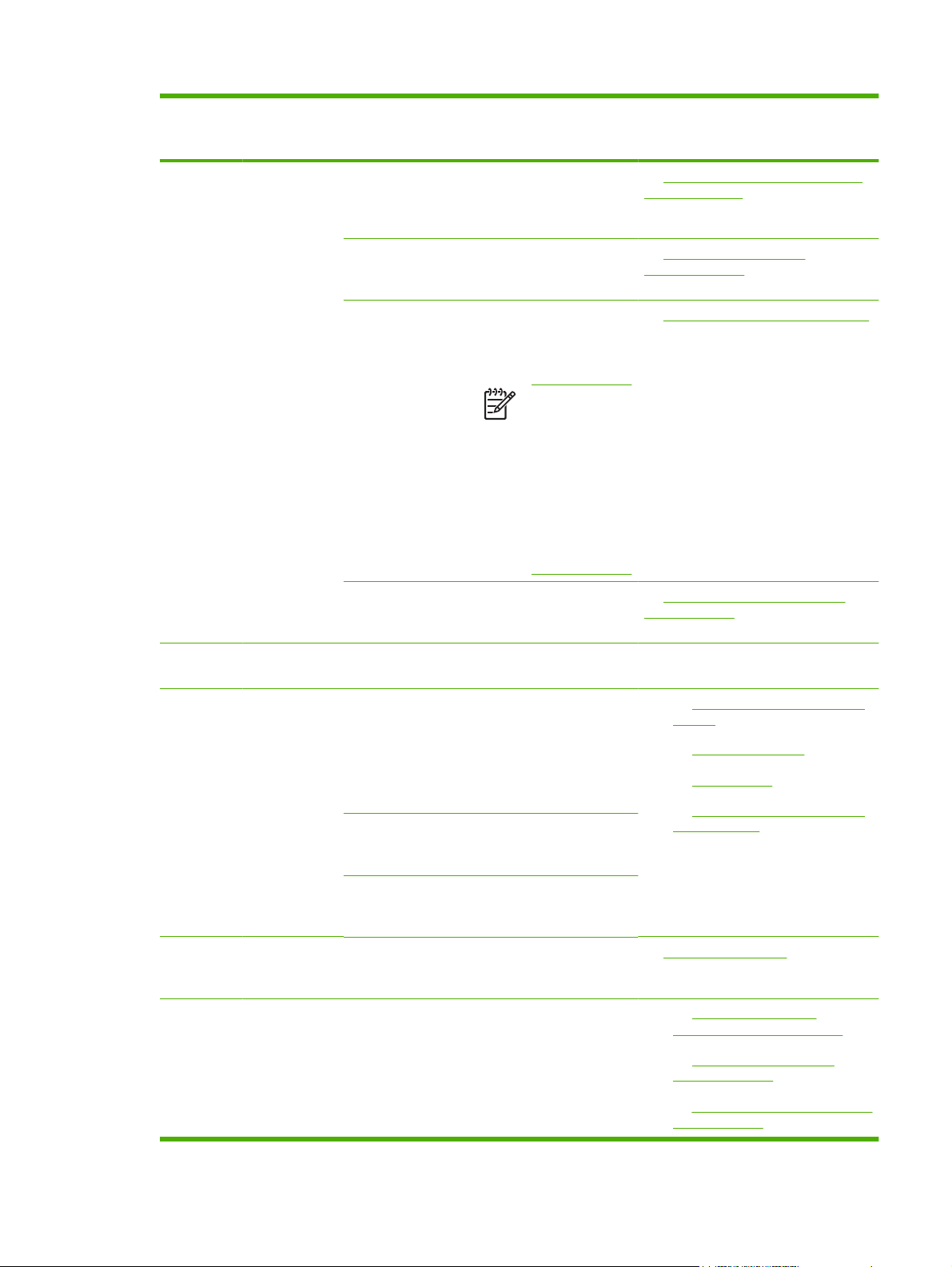
Tabell 1-1 HPs innebygde Web-server (forts.)
Nummer Skjerm--
funksjon for
HP EWS
Beskrivelse Mer informasjon
2 Kategorier Informasjon-
kategori
Innstillingerkategori
Kategorien Digital
sending
Nettverk-kategori Vis nettverksstatus og
Vis informasjon om
produktet. Du kan ikke
konfigurere produktet med
sidene i denne kategorien.
Bruk funksjonene i denne
kategorien til å konfigurere
produktet.
Bruk funksjonene i denne
kategorien til å konfigurere
funksjonene for digital
sending.
Merk Hvis
Digital Sending
Software
(HP DSS) er
installert, må
alternativene for
digital sending
konfigureres med
HP MFP DSS
Configuration
Utility.
konfigurer
nettverksinnstillingene.
Se Vise produktstatus fra Informasjon-
sidene i HP EWS.
Se Konfigurere produktet fra
Innstillinger-siden.
Se Angi alternativene for digital sending.
Se Administrere nettverksdriften fra
Nettverk-sidene.
3 Menyer Forskjellig for hver
kategori
4 Andre
koblinger
5 Logg på / LoggavForskjellig for ulike
6 Side Forskjellig for hvert
hp instant support Koble til en rekke Web-
Kjøp rekvisita Bruk Internett for å bestille
Produktstøtte Bruk produktspesifikk
brukertyper
menyelement
Klikk på kategorien for å
vise menyene.
ressurser som hjelper deg
med å løse problemer og
beskriver de
tilleggstjenestene som er
tilgjengelige for HPproduktet.
ekte HP-rekvisita til HPproduktet.
hjelp fra HPs Web-område
for å løse et problem.
Logg på som ITadministrator eller
tjenesteleverandør.
Klikk på et menyelement
for å vise en side.
Bruke Andre koblinger som en
Se
●
ressurs.
HP Instant Support .
Se
●
Se
●
●
Se Logge på og logge av.
●
●
●
Produktstøtte .
Min tjenesteleverandør og Min
Se
servicekontrakt.
Se Vise produktstatus fra
Informasjon-sidene i HP EWS.
Konfigurere produktet fra
Se
Innstillinger-siden.
Se
Administrere nettverksdriften fra
Nettverk-sidene.
NOWW Navigere i HPs innebygde Web-server 9
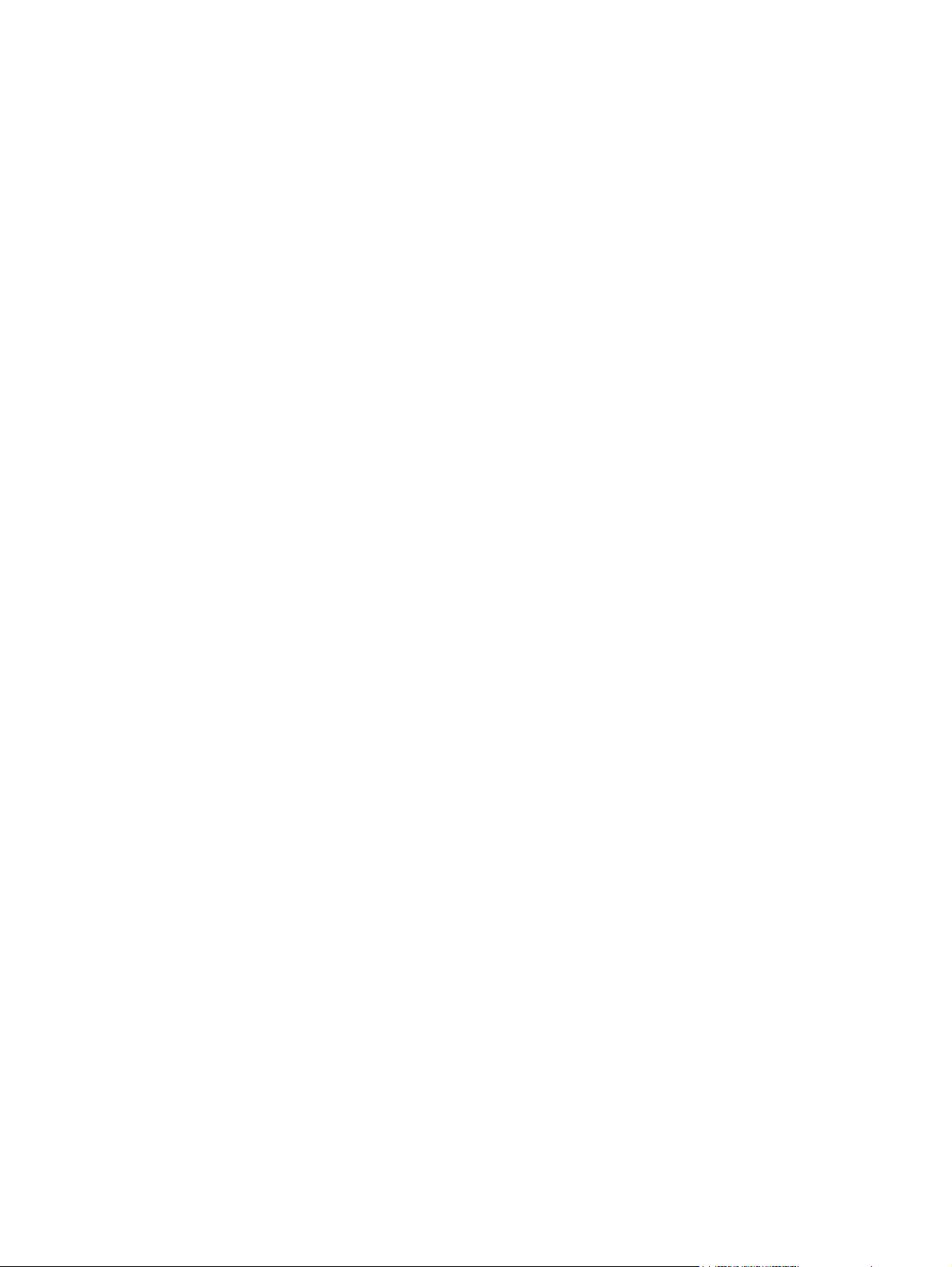
10 Kapittel 1 Oversikt NOWW
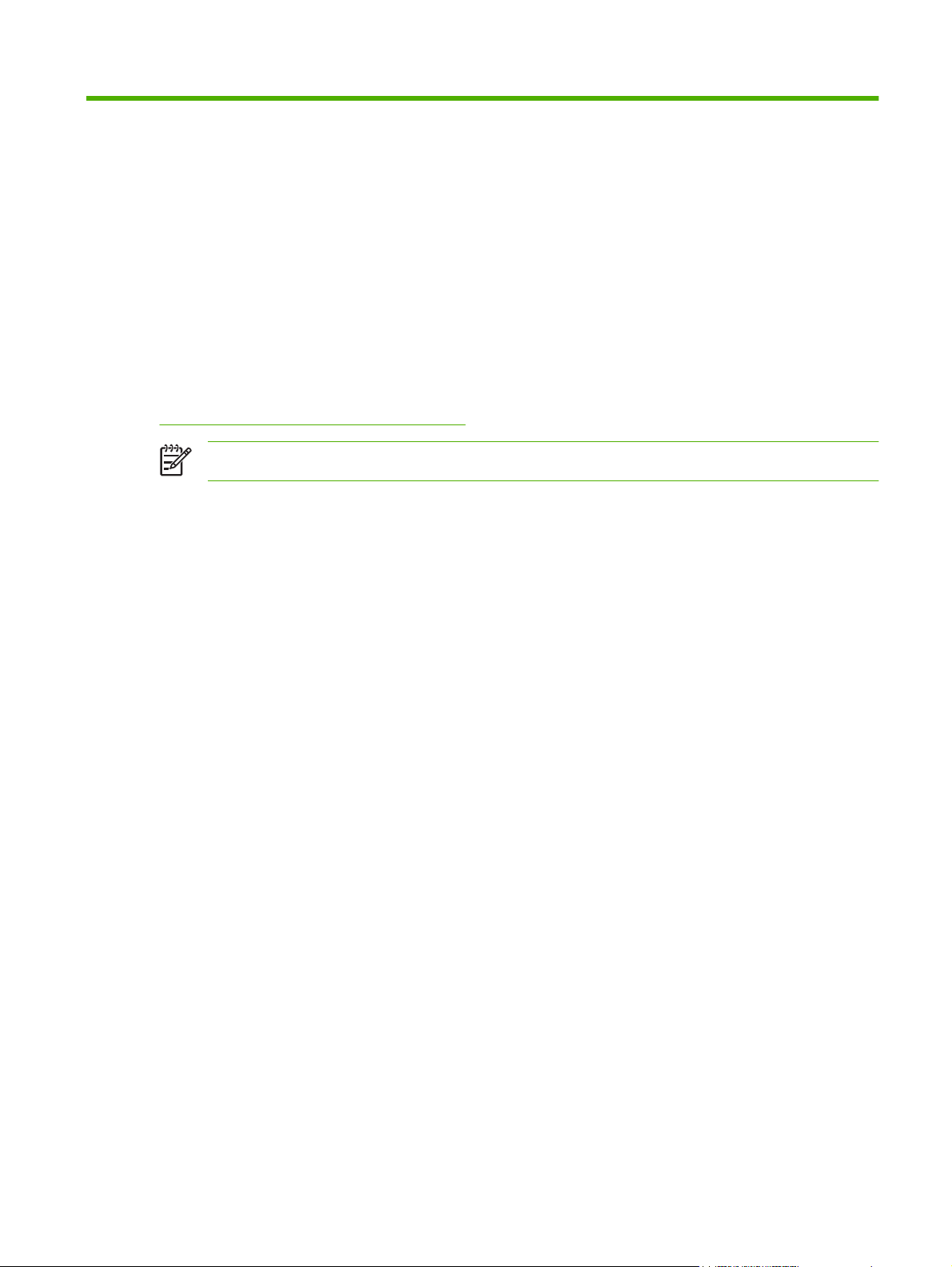
2 Vise produktstatus fra Informasjon-
sidene i HP EWS
Sidene som er tilgjengelige fra kategorien Informasjon, er bare til informasjon. Du kan ikke konfigurere
produktet fra disse sidene. Du finner informasjon om å konfigurere produktet gjennom HP EWS under
Konfigurere produktet fra Innstillinger-siden.
Merk Noen produkter støtter ikke alle disse sidene.
NOWW 11
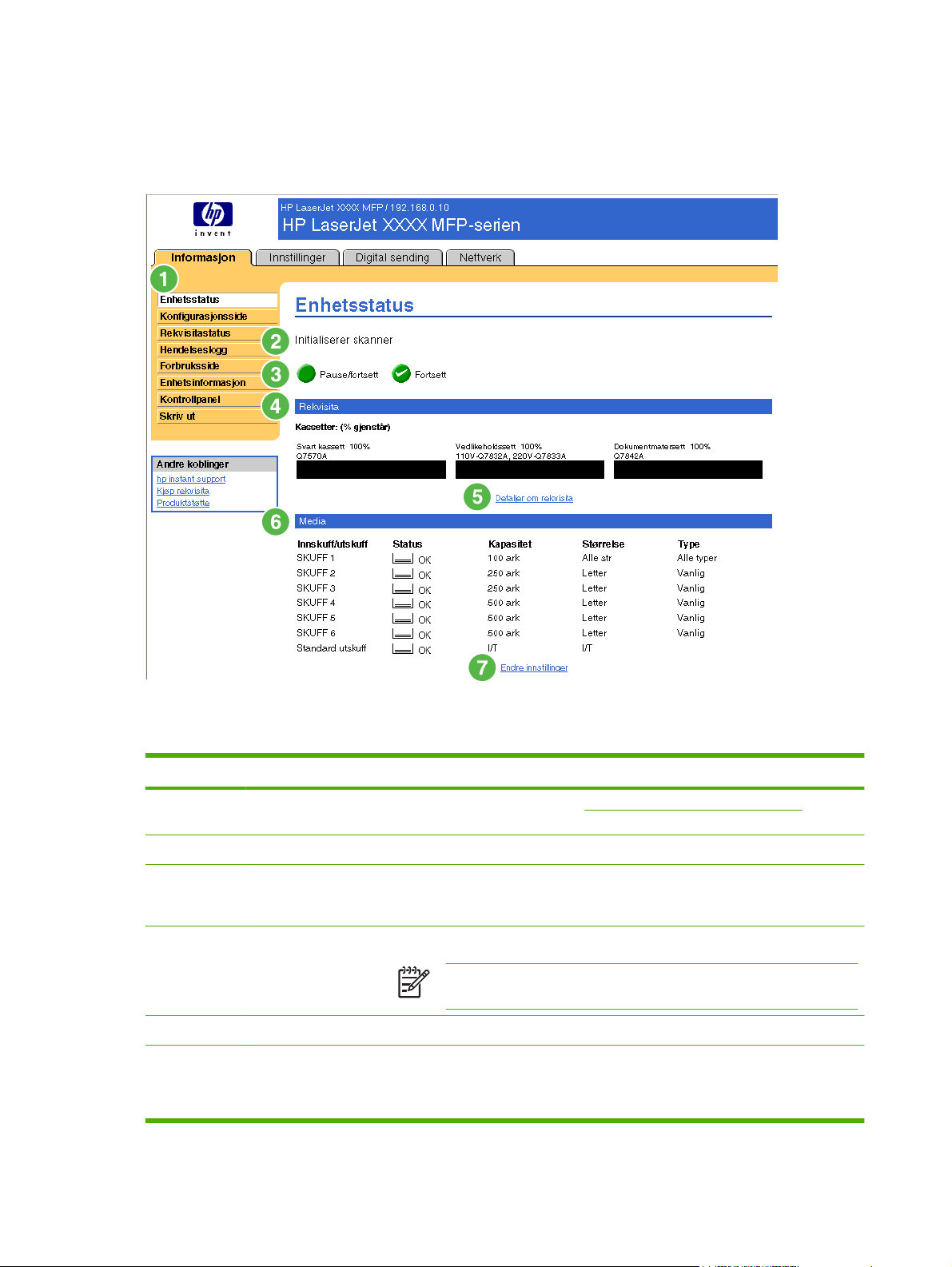
Enhetsstatus
Bruk Enhetsstatus-siden for å vise gjeldende status for produktet. Illustrasjonen og tabellen nedenfor
beskriver hvordan du bruker denne siden.
Figur 2-1 Enhetsstatus-side
Tabell 2-1 Enhetsstatus
Nummer Område på siden Informasjon eller funksjon som området gir
1 Kategorier og menyer
for HP EWS
2 Status Viser enhetsstatusen (den samme informasjonen som vises i kontrollpanelvinduet).
3 Kontrollpanelknapper Bruk disse kontrollpanelknappene på samme måte som du ville gjort på produktet.
4 Rekvisita Viser gjenværende levetid i prosent for hver rekvisitaenhet.
5 Detaljer om rekvisita Åpner Rekvisitastatus-siden der du kan vise informasjon om produktrekvisita.
6 Media Viser status- og konfigurasjonsinformasjon for innskuffene og utskuffene.
Du finner mer informasjon under Navigere i HPs innebygde Web-server.
Hvis du vil angi hvilke kontrollpanelknapper som skal vises på siden, går du til
Sikkerhet-siden i kategorien Innstillinger.
Merk HP EWS viser også statusinformasjon for stiftekassetten for bare
produktene HP LaserJet M5025mfp og HP LaserJet M5035mfp.
Statusen for media er OK inntil skuffen er helt tom. Når skuffen er tom, er statusen
Tom.
12 Kapittel 2 Vise produktstatus fra Informasjon-sidene i HP EWS NOWW
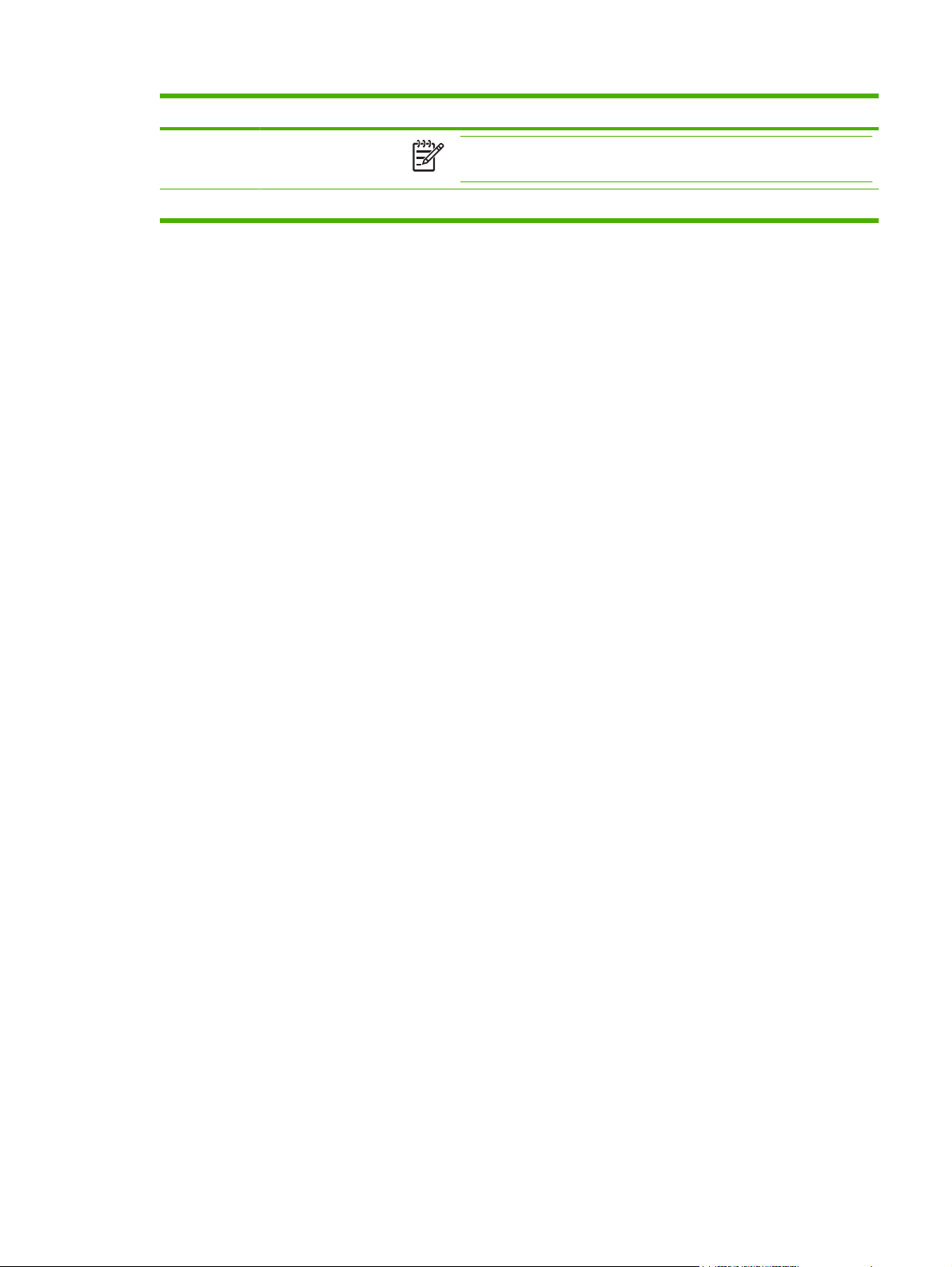
Tabell 2-1 Enhetsstatus (forts.)
Nummer Område på siden Informasjon eller funksjon som området gir
Merk HP EWS viser også statusinformasjon for stableskuffen for bare
produktene HP LaserJet M5025mfp og HP LaserJet M5035mfp.
7 Endre innstillinger Åpner Andre innstillinger-siden der du kan endre innstillingene for papirtype.
NOWW Enhetsstatus 13
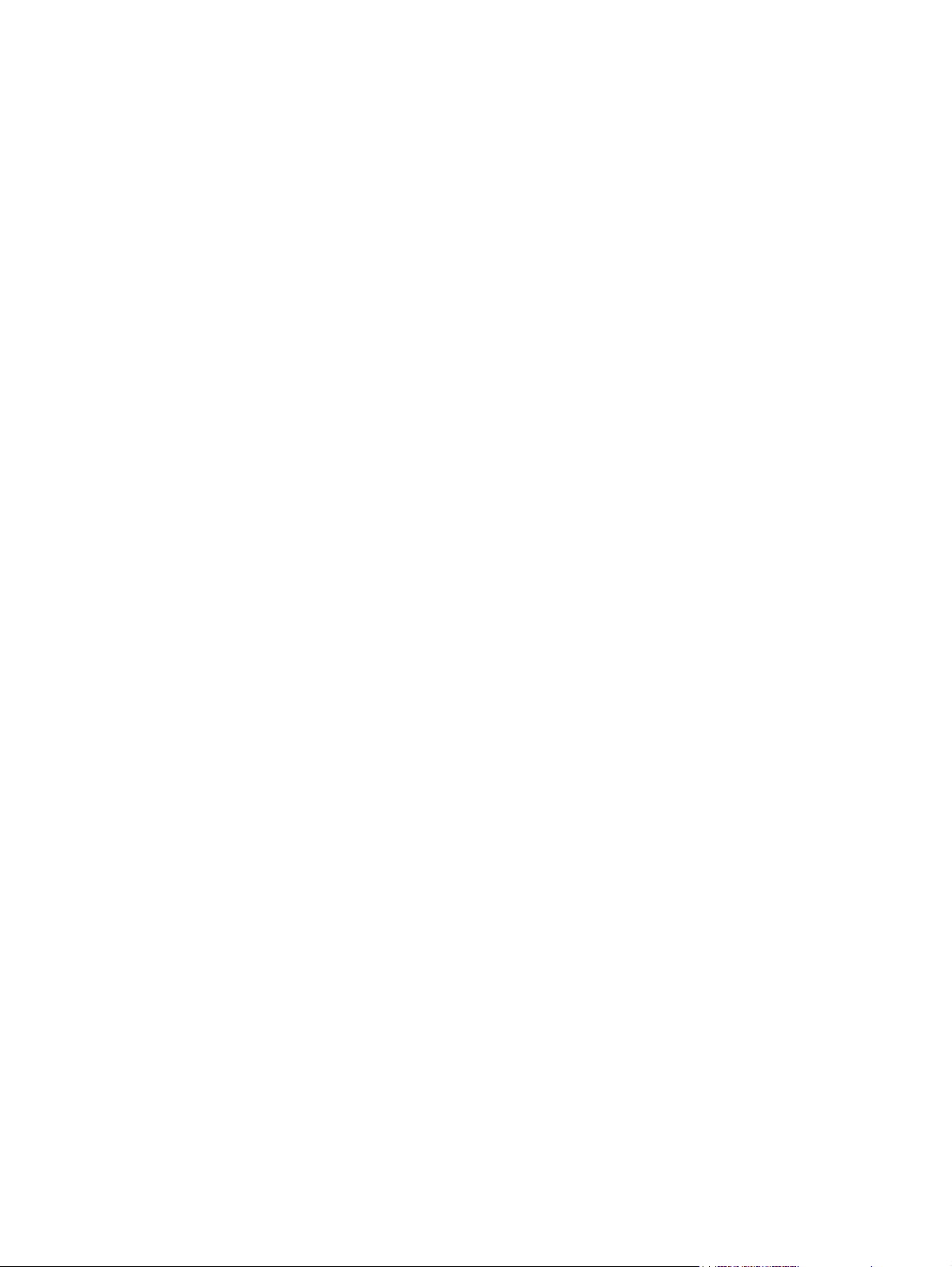
Konfigurasjonsside
Bruk Konfigurasjonsside for å vise gjeldende produktinnstillinger, feilsøke problemer og bekrefte
installering av valgfritt ekstrautstyr, for eksempel DIMM-moduler (dual inline memory modules).
Illustrasjonen og tabellen nedenfor beskriver hvordan du bruker denne siden.
14 Kapittel 2 Vise produktstatus fra Informasjon-sidene i HP EWS NOWW
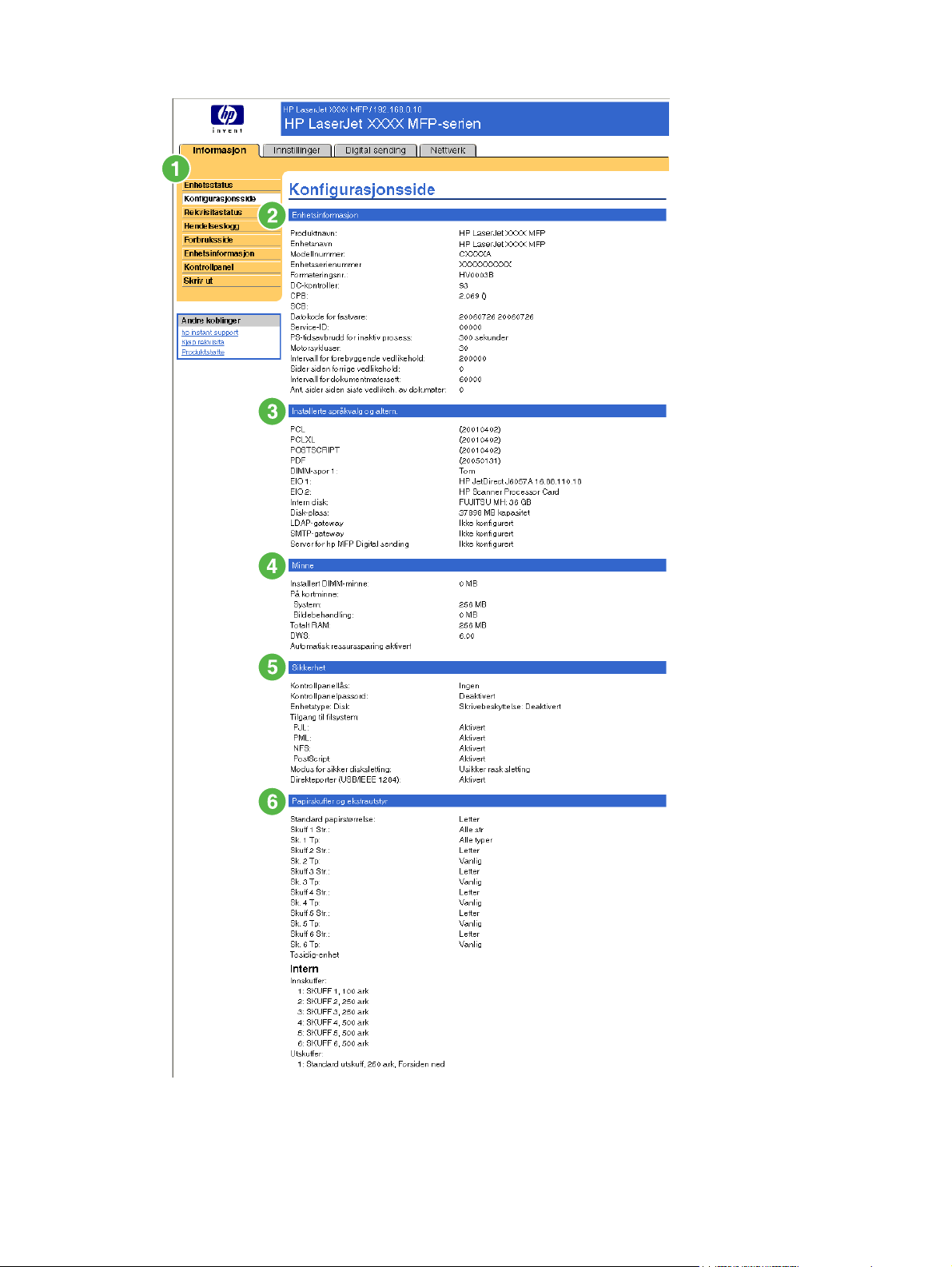
Figur 2-2 Konfigurasjonsside
NOWW Konfigurasjonsside 15
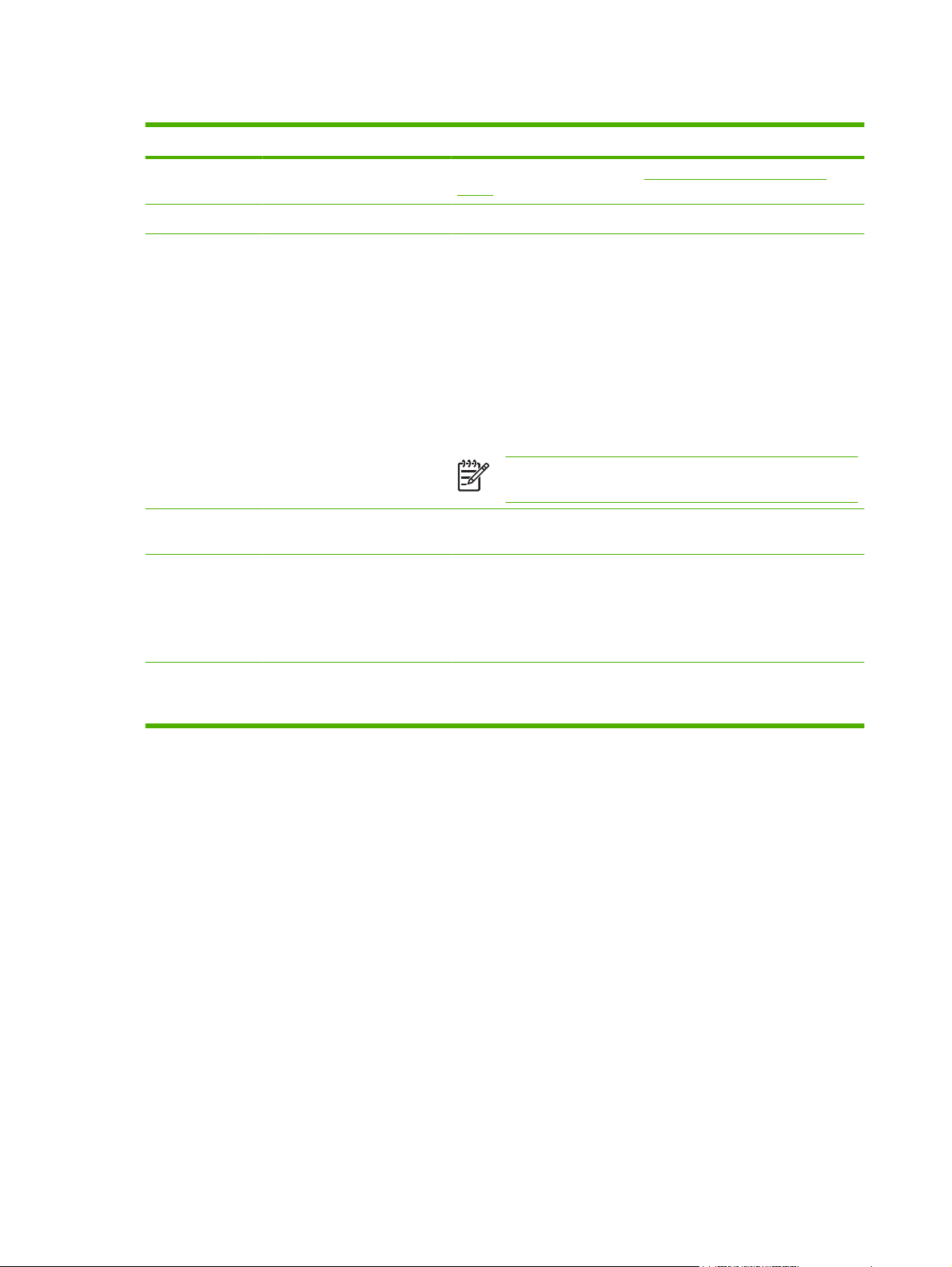
Tabell 2-2 Konfigurasjonsside
Nummer Område på siden Informasjon eller funksjon som området gir
1 Kategorier og menyer for
HP EWS
2 Enhetsinformasjon Viser serienummer, versjonsnummer og annen informasjon for enheten.
3 Installerte språkvalg og
alternativer
4 Minne Viser minneinformasjon, PCL Driver Work Space (DWS) og annen
5 Sikkerhet Viser status for kontrollpanellåsen, alternativene for skrivebeskyttelse av
Du finner mer informasjon under Navigere i HPs innebygde Web-
server.
Viser:
versjon og TCP/IP-adresse for alle nettverksenheter som er
●
tilkoblet produktet (Jetdirect eller intern Jetdirect)
alle skriverspråkene som er installert (for eksempel PCL [Printer
●
Command Language] og PS [PostScript®])
tilleggsutstyr som er installert i hvert DIMM- og EIO-spor.
●
USB-enheter som kan kobles til en skriver som brukes som en
●
verts-USB-kontroller, for eksempel masselagerenheter, kortlesere
eller tastaturer
Merk LDAP-gateway og DSS Server-oppføringer vises ikke
for HP LaserJet M3027mfp- M5025mfp-produkter.
informasjon om ressurssparing.
disk og portene for direkte tilkobling (USB- eller parallellporter).
Du kan endre statusen for portene for direkte tilkobling på Sikkerhet-
siden under kategorien Innstillinger ved å merke av eller fjerne merket
for Deaktiver direkteporter.
6 Papirskuffer og ekstrautstyr Viser mediestørrelse og -type som er angitt for hver skuff i produktet.
Hvis en tosidigenhet eller annet papirhåndteringstilbehør er installert på
produktet, vises informasjon om disse enhetene også her.
16 Kapittel 2 Vise produktstatus fra Informasjon-sidene i HP EWS NOWW
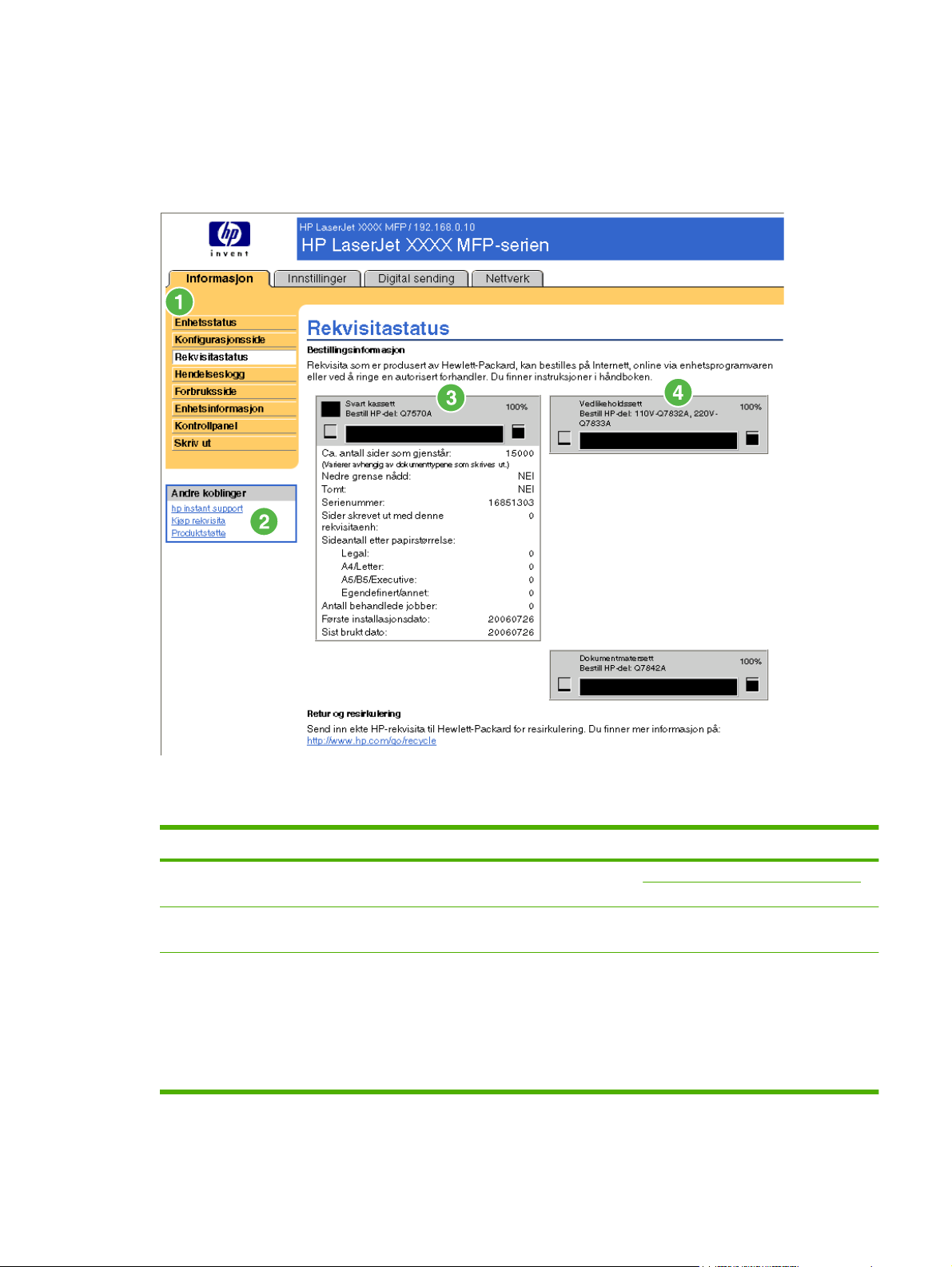
Rekvisitastatus
Rekvisitastatus-siden viser mer detaljert rekvisitainformasjon og viser delenumrene til ekte HP-
rekvisita. (Det er nyttig å ha delenumrene tilgjengelig når du bestiller rekvisita.) Illustrasjonen og tabellen
nedenfor beskriver hvordan du bruker denne siden.
Figur 2-3 Rekvisitastatus-side
Tabell 2-3 Rekvisitastatus
Nummer Område på siden Informasjon eller funksjon som området gir
1 Kategorier og menyer for
HP EWS
2 Kjøp rekvisita-kobling Bruk denne funksjonen for å gå til en Web-side med elektronisk bestilling
3 Informasjon om skriverkassett Viser, om tilgjengelig, gjenværende levetid i prosent og anslått antall
Du finner mer informasjon under Navigere i HPs innebygde Web-server.
av rekvisita fra en fritt valgt forhandler.
gjenværende sider før det blir tomt for rekvisita, det totale sideantallet som
er behandlet med rekvisitaenheten, rekvisitaenhetens serienummer og HPdelenummer samt om det er lite igjen av rekvisitaenheten.
Hvis alternativet Overstyr når tom er aktivert på produktets kontrollpanel,
vises en melding når rekvisitaenheten er oppbrukt, som angir at kassetten
ble brukt med overstyringsinnstillingen.
NOWW Rekvisitastatus 17
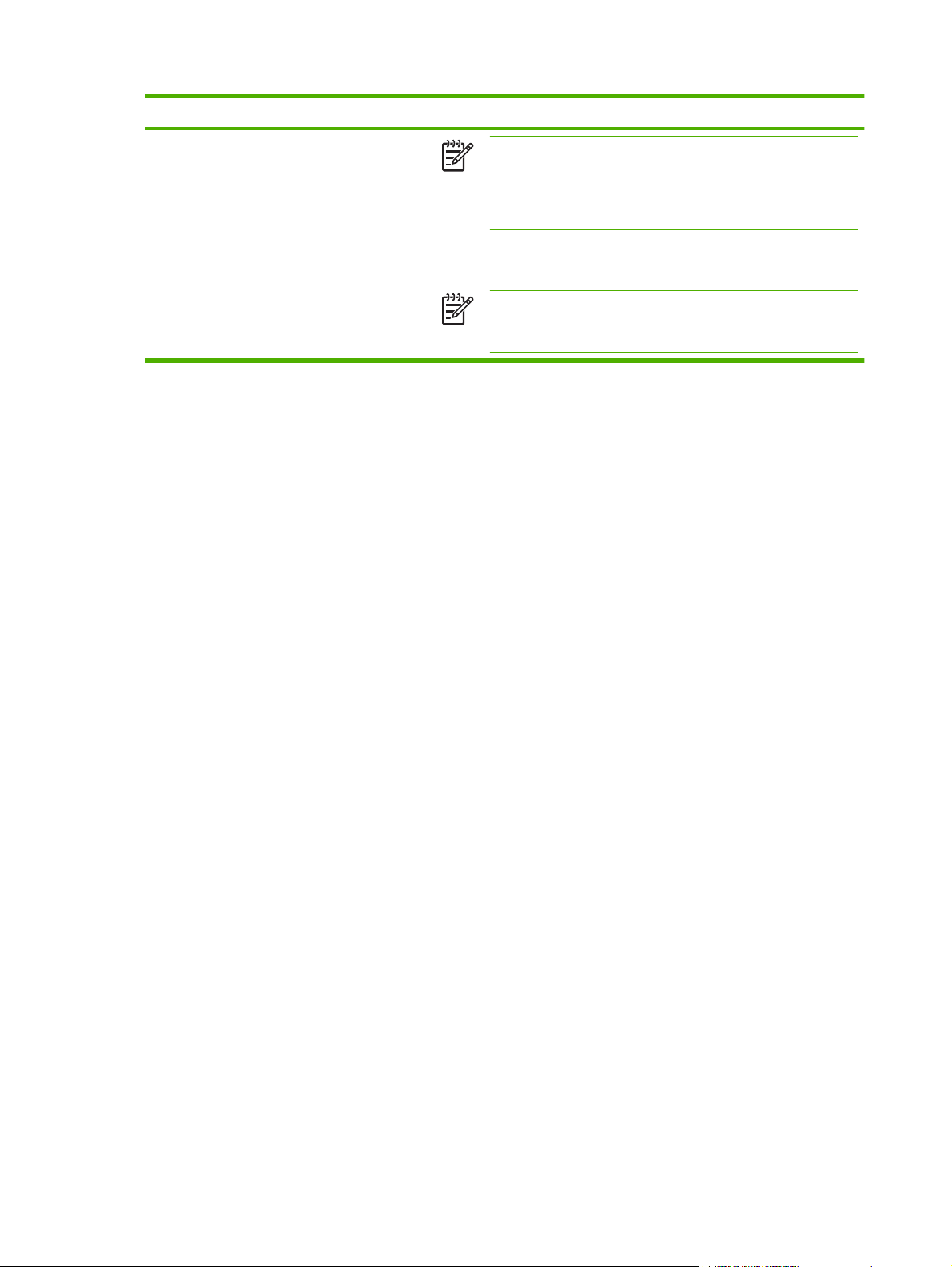
Tabell 2-3 Rekvisitastatus (forts.)
Nummer Område på siden Informasjon eller funksjon som området gir
Merk Hvis det brukes rekvisita som ikke er fra HP, er kanskje
ikke informasjon om rekvisitaenheten tilgjengelig. I tillegg vises det
kanskje en advarsel om risikoene ved bruk av rekvisita som ikke
er fra HP, på skjermen. Ingen annen informasjon om statusen for
rekvisitaenheten er tilgjengelig.
4 Informasjon om rekvisita med
lang levetid
Viser, om tilgjengelig, gjenværende levetid i prosent og anslått antall
gjenværende sider med rekvisitaenheten.
Merk Statusinformasjon for stiftekassetten vises også i dette
området for bare produktene HP LaserJet M5025mfp og
HP LaserJet M5035mfp.
18 Kapittel 2 Vise produktstatus fra Informasjon-sidene i HP EWS NOWW
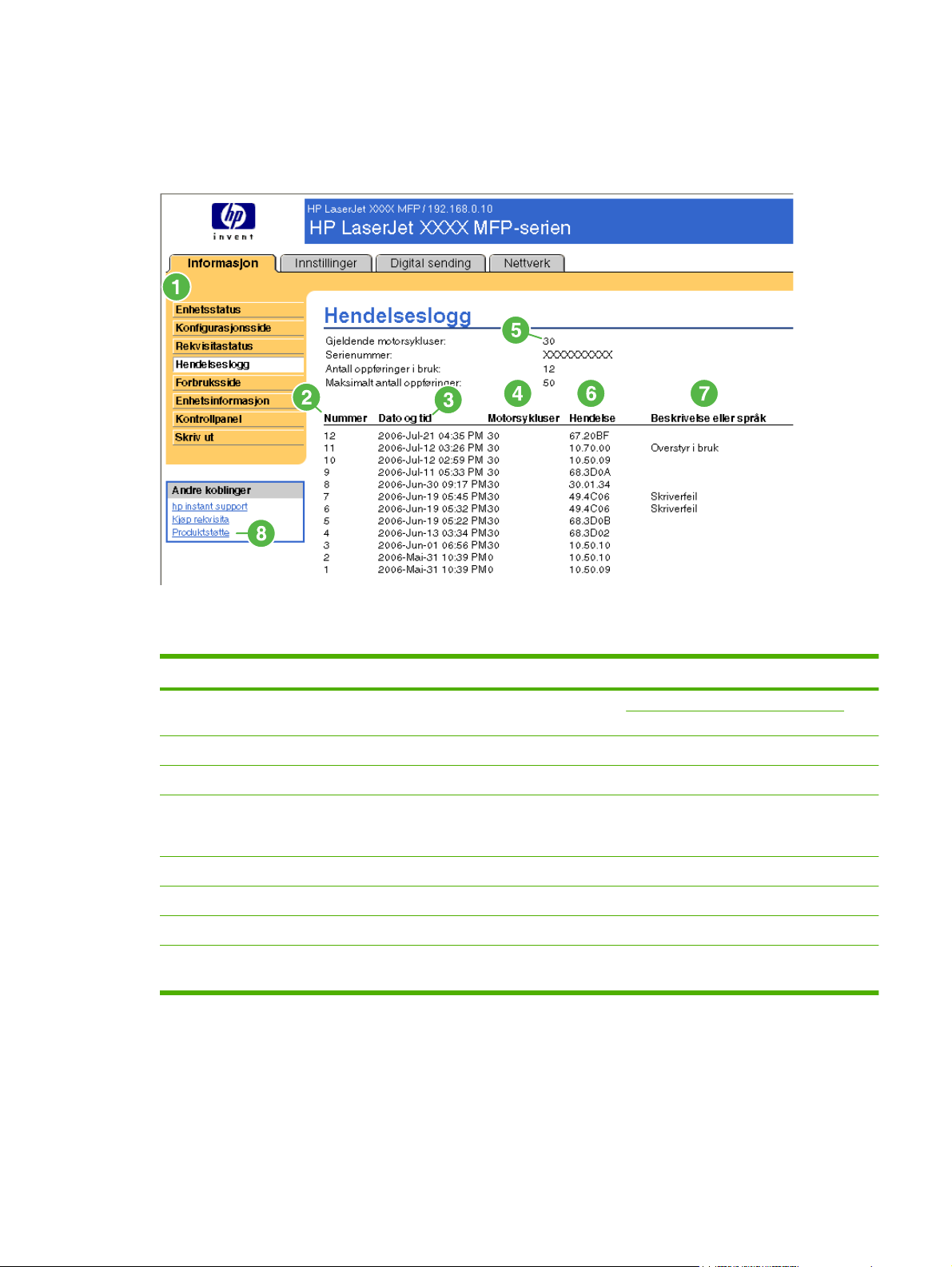
Hendelseslogg
Hendelseslogg-siden viser de siste produkthendelsene, inkludert fastkjøringer, servicefeil og andre
skriverfeil. Illustrasjonen og tabellen nedenfor beskriver hvordan du bruker denne siden.
Figur 2-4 Hendelseslogg-side
Tabell 2-4 Hendelseslogg
Nummer Område på siden Informasjon eller funksjon som området gir
1 Kategorier og menyer for
HP EWS
2 Nummer Viser rekkefølgen feilene oppstod i. Den siste feilen har høyest nummer.
3 Dato og tid Viser dato og tid for hver loggede hendelse.
4 Motorsykluser Viser antallet motorsykluser produktet hadde utført da feilen oppstod.
5 Gjeldende motorsykluser Viser hvor mange motorsykluser produktet har fullført til nå.
6 Hendelse Viser den interne hendelseskoden for hver hendelse.
7 Beskrivelse eller språk Viser en kort beskrivelse av noen hendelser.
8 Produktstøtte-kobling Gir tilgang til HPs Web-område for støtte for produktspesifikk
Du finner mer informasjon under Navigere i HPs innebygde Web-server.
Produktet utfører én motorsyklus for hver arkside med Letter/A4-størrelse som
kopieres eller skrives ut.
feilsøkingsinformasjon.
NOWW Hendelseslogg 19
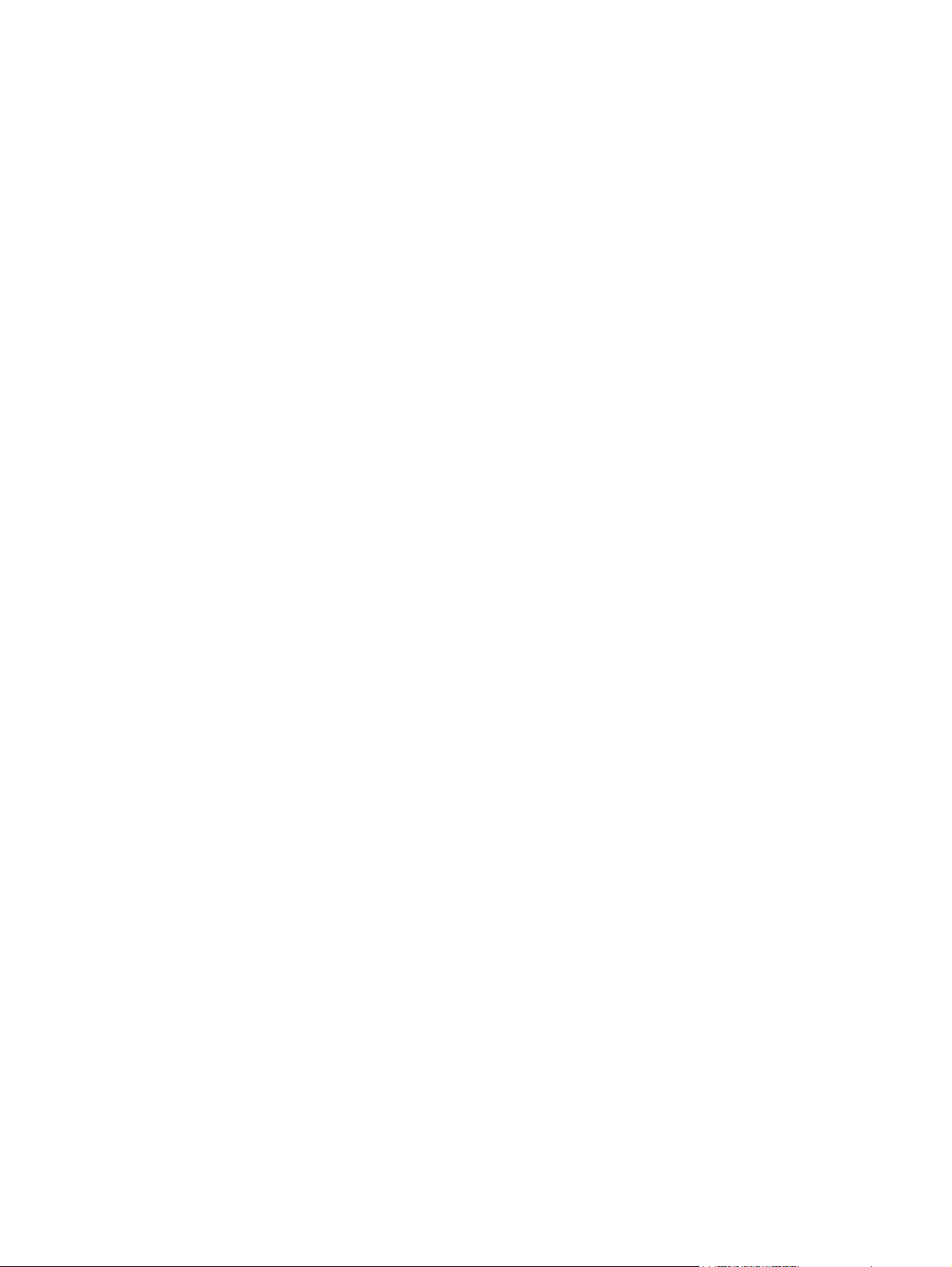
Forbruksside
Forbruksside gir et sideantall for hver utskriftsmaterialstørrelse som har gått gjennom produktet, og
den viser også antall tosidige sider. Totalt antall regnes ut ved å gange summen av
utskriftsantallverdiene med Enheter-verdien.
Informasjonen på denne siden kan brukes til å avgjøre hvor mye toner eller papir du bør ha tilgjengelig.
Illustrasjonen og tabellen nedenfor beskriver hvordan du bruker denne siden.
20 Kapittel 2 Vise produktstatus fra Informasjon-sidene i HP EWS NOWW

Figur 2-5 Forbruksside
NOWW Forbruksside 21
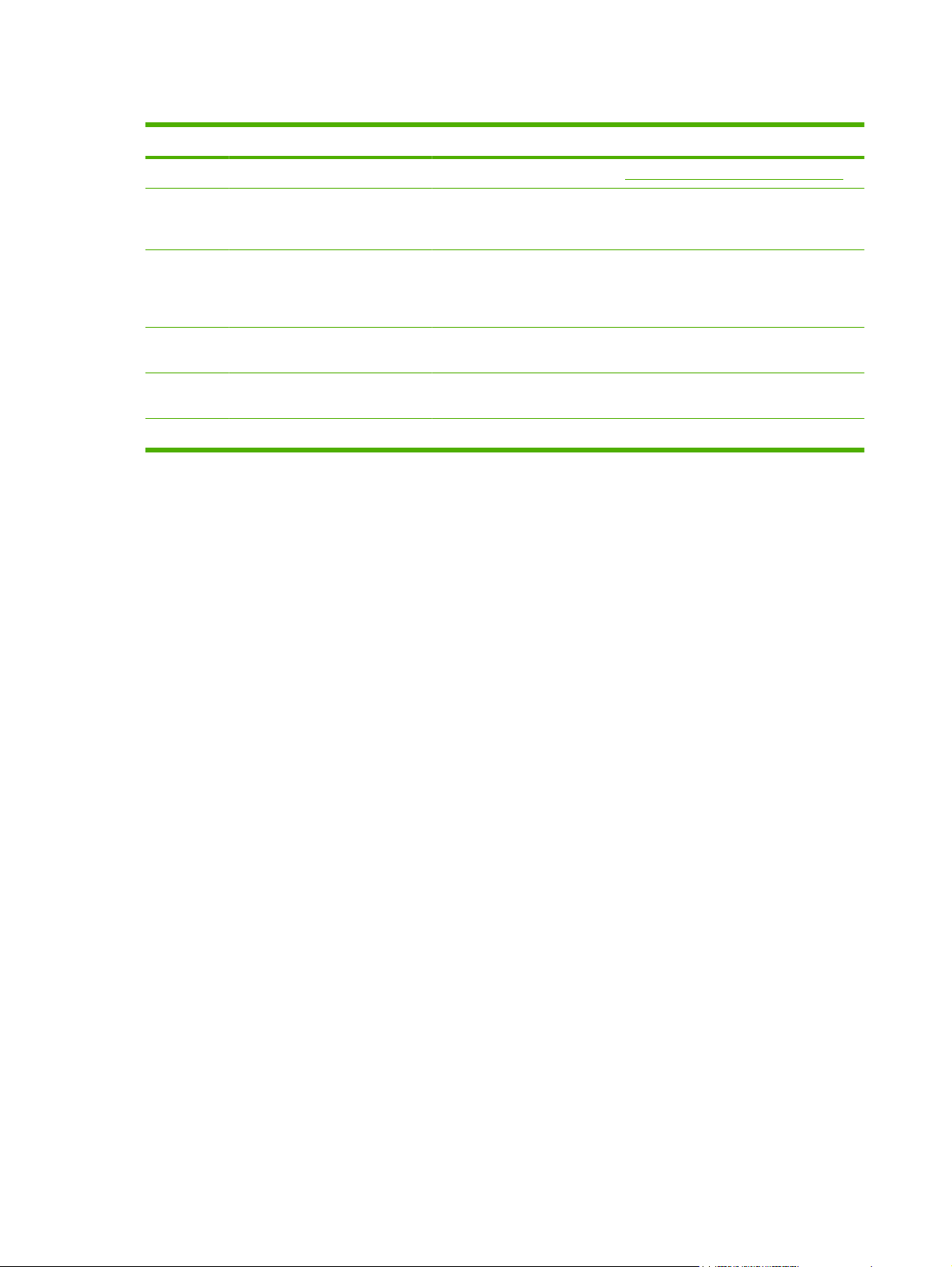
Tabell 2-5 Forbruksside
Nummer Område på siden Informasjon eller funksjon som området gir
1 Kategorier og menyer for HP EWS Du finner mer informasjon under Navigere i HPs innebygde Web-server.
2 Totalt forbruk (tilsvarende) Viser sidetypene som er skrevet ut, antall enkeltsidige sider som er skrevet
ut, antall tosidige sider som er skrevet ut, og det totale antallet sider som er
skrevet ut.
3 Enheter En enhet tilsvarer en side med standard A4-størrelse (Letter-størrelse). Alle
andre sidestørrelser refereres til i forhold til denne standardstørrelsen. En
side i A4-størrelse (Letter-størrelse) som er skrevet ut på begge sider, teller
som to enheter.
4 Tosidig 1 bilde Tosidig 1 bilde viser til sider som er skrevet ut som en del av en tosidig
utskriftsjobb, men som er tomme på den andre siden.
5 Bruk av utskriftsmodi og
papirbaner (faktisk)
6 Tidligere skriverdekning Angir gjennomsnittsmengden med toner som brukes på hver utskrevet side.
Viser forskjellige utskriftsmodi som er brukt for farge- og svart-hvittutskriftsjobber.
22 Kapittel 2 Vise produktstatus fra Informasjon-sidene i HP EWS NOWW
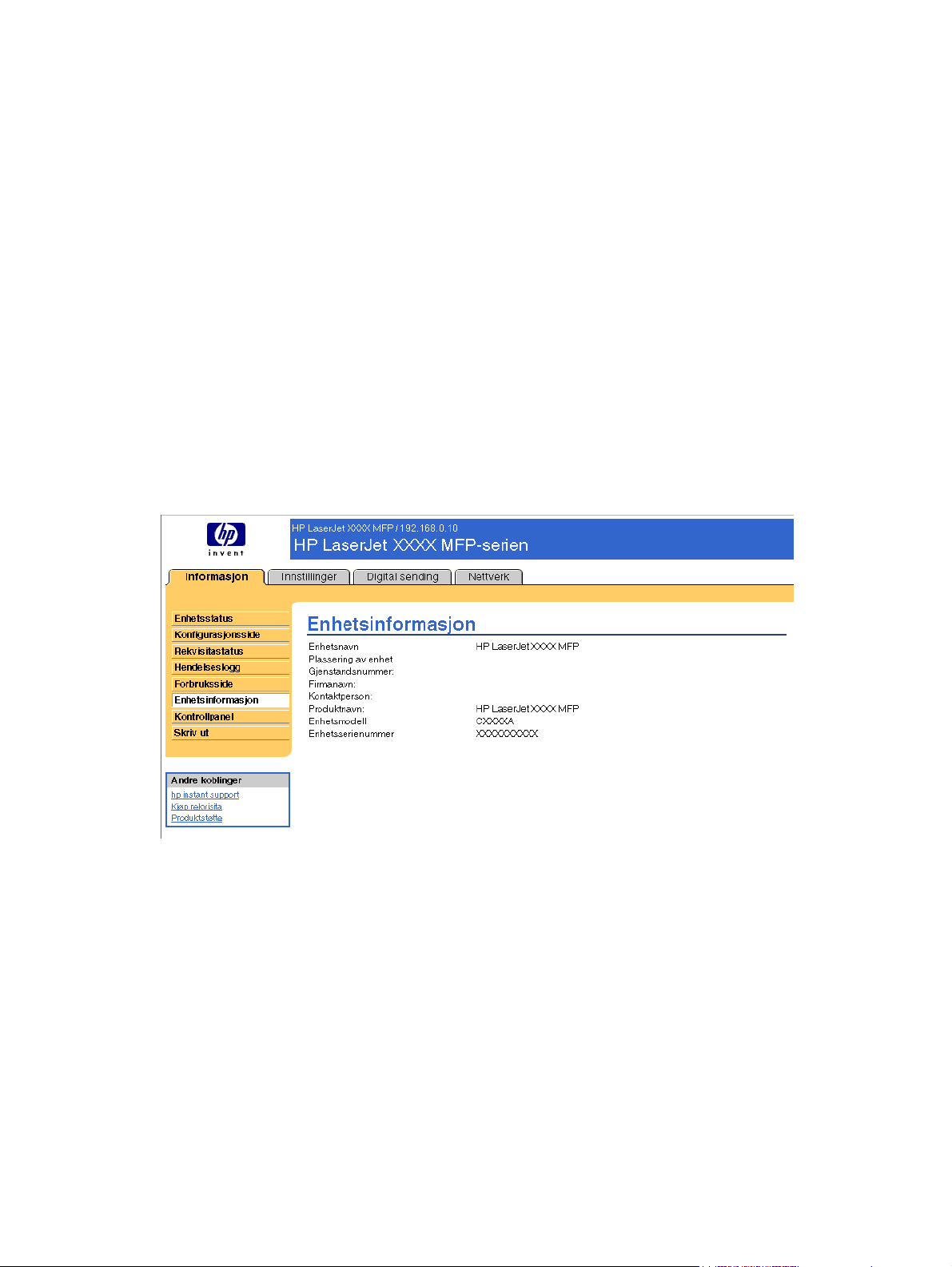
Enhetsinformasjon
Enhetsinformasjon-siden viser følgende informasjon:
enhetsnavn
●
enhetsplassering
●
gjenstandsnummer
●
firmanavn
●
kontaktperson
●
produktnavn
●
enhetsmodell
●
serienummer for enheten
●
Produktnavnet, enhetsnavnet, enhetsmodellen og serienummeret for enheten genereres automatisk.
Du kan konfigurere andre opplysninger på denne siden fra Enhetsinformasjon-siden i kategorien
Innstillinger.
Figur 2-6 Enhetsinformasjon-side
NOWW Enhetsinformasjon 23
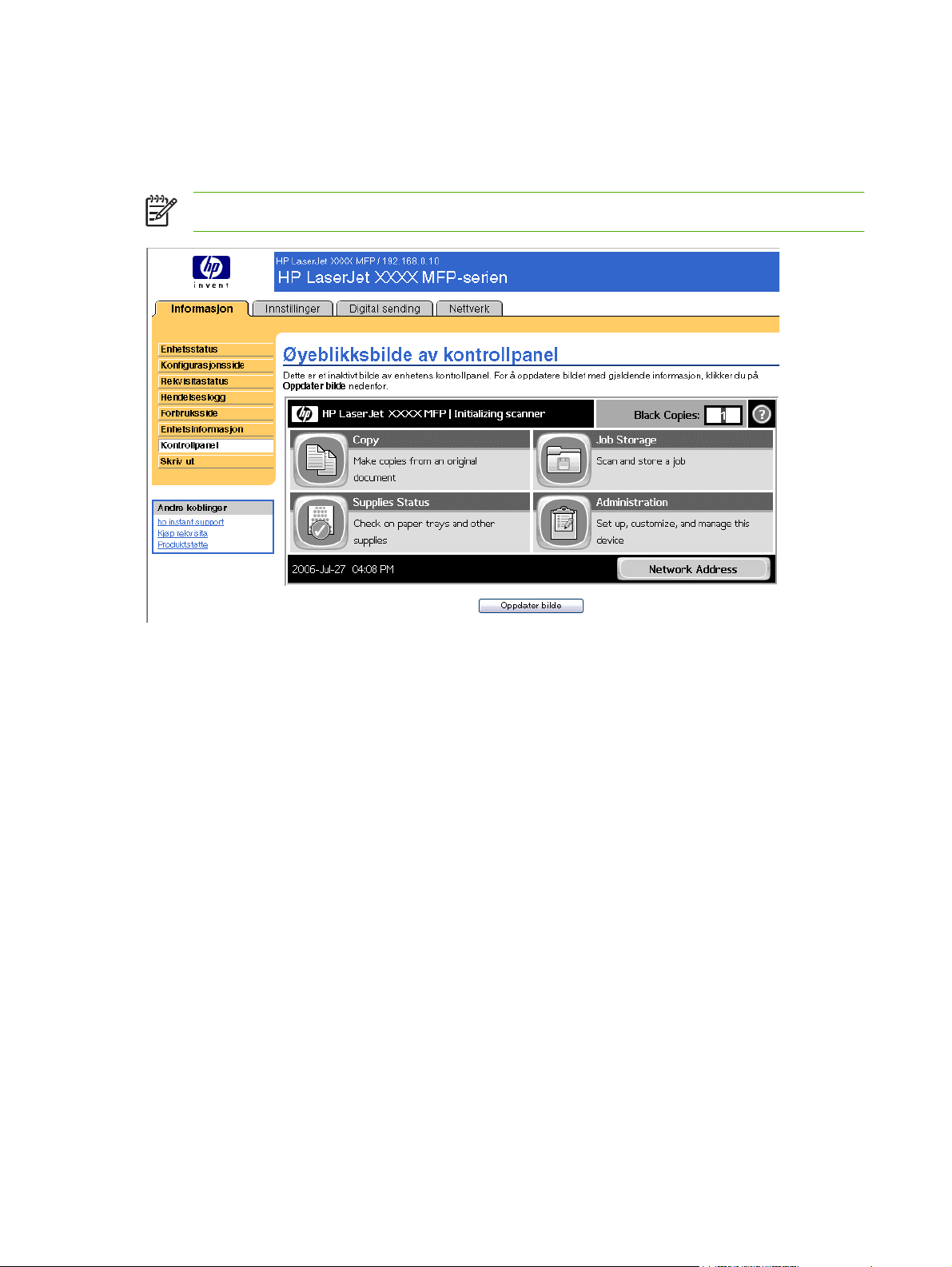
Kontrollpanel
Kontrollpanel-siden viser produktets kontrollpanelvindu som om du stod ved produktet Siden denne
visningen viser produktets status, kan den hjelpe deg med å feilsøke problemer med produktet.
Merk Utseendet på siden kan variere avhengig av produktet.
Figur 2-7 Kontrollpanel-side
24 Kapittel 2 Vise produktstatus fra Informasjon-sidene i HP EWS NOWW
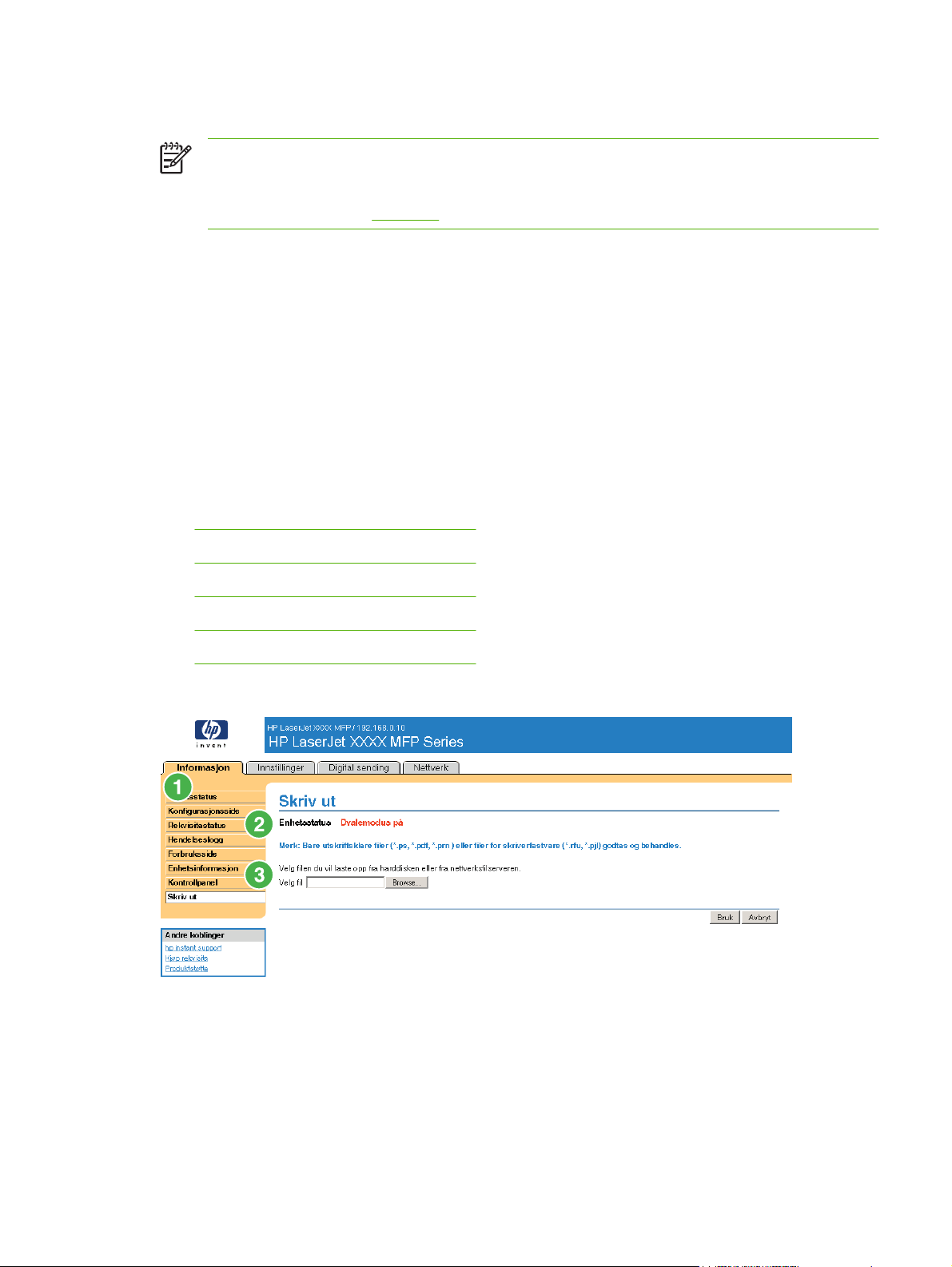
Skriv ut
Bruk Skriv ut-siden til å skrive ut utskriftsklare filer eller til å oppdatere fastvaren til produktet eksternt.
Du kan bruke Skriv ut-siden for å skrive ut én fil om gangen fra et produkt som støtter HP EWS. Denne
funksjonen er særlig nyttig hvis du er en mobil bruker, fordi du ikke må installere produktets skriverdriver
for å kunne skrive ut – du kan skrive ut uavhengig av tid og sted.
Du kan skrive ut utskriftsklare filer, for eksempel dokumenter som er laget med driveralternativet "skriv
til fil". Utskriftsklare filer har vanligvis filnavn som PS (PostScript), PDF (Adobe Portable Document
Format) og PRN (utskriftsklar Windows-fil).
Du kan også bruke Skriv ut-siden til å oppdatere fastvaren til produktet. Denne funksjonen er særlig
nyttig fordi du ikke trenger å installere tilleggsprogramvare for å oppdatere fastvaren til produktet. Når
oppdatert fastvare er tilgjengelig for produktet ditt, kan du laste det ned fra Web-området for
produktstøtte:
●
●
Merk Skriv ut-siden (og Skriv ut-menyen til venstre) er bare tilgjengelig hvis siden er
konfigurert til å vises på Sikkerhet-siden under kategorien Innstillinger. Bruk Sikkerhet-siden
til å deaktivere Skriv ut-siden hvis du ikke vil at den skal vises av sikkerhetsårsaker. Du finner
mer informasjon under
www.hp.com/go/LJM3027mfp_firmware
www.hp.com/go/LJM3035mfp_firmware
Sikkerhet.
www.hp.com/go/LJM4345mfp_firmware
●
www.hp.com/go/LJM5025mfp_firmware
●
www.hp.com/go/LJM5035mfp_firmware
●
Illustrasjonen og tabellen nedenfor beskriver hvordan du bruker denne siden.
Figur 2-8 Skriv ut-side
NOWW Skriv ut 25
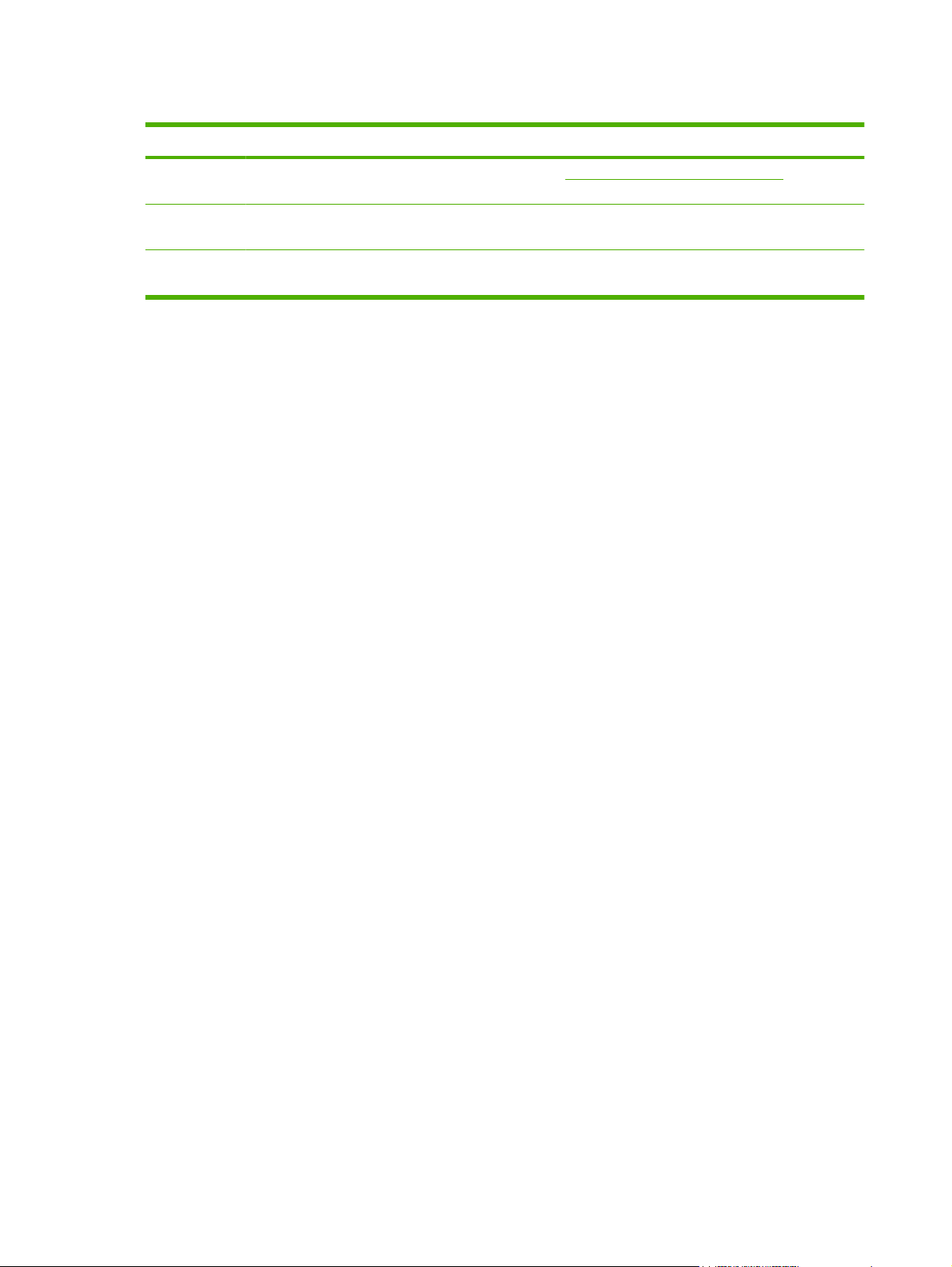
Tabell 2-6 Skriv ut-side
Nummer Område på siden Informasjon eller funksjon som området gir
1 Kategorier og
menyer for HP EWS
2 Enhetsstatus Viser enhetsstatusen (den samme informasjonen som vises på Enhetsstatus-siden
3 Velg fil Skriver ut en fil som befinner seg på en bærbar eller stasjonær datamaskin eller på en
Du finner mer informasjon under Navigere i HPs innebygde Web-server.
og i kontrollpanelvinduet).
nettverksfilserver.
Skrive ut en fil eller oppdatere fastvare fra Skriv ut-siden
Bruk fremgangsmåten nedenfor for å skrive ut en fil eller oppgradere fastvaren til produktet fra Skriv
ut-siden.
1. Velg en fil på maskinen eller på nettverket ved å klikke på Bla gjennom for å bla til en fil du vil
skrive ut.
2. Klikk på Bruk.
26 Kapittel 2 Vise produktstatus fra Informasjon-sidene i HP EWS NOWW
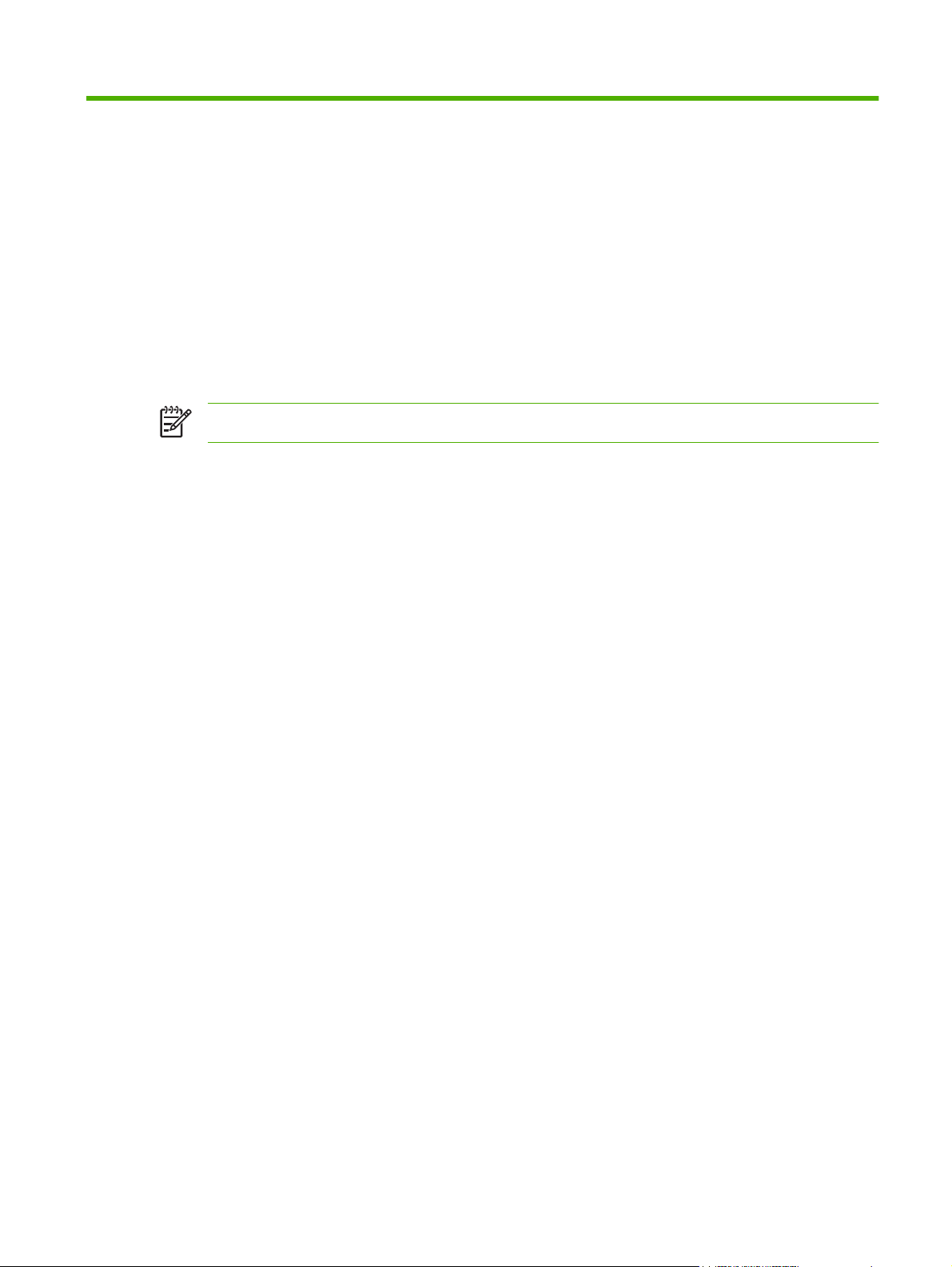
3 Konfigurere produktet fra Innstillinger-
siden
Bruk sidene i kategorien Innstillinger for å konfigurere produktet fra datamaskinen.
Merk Noen produkter støtter ikke alle disse sidene.
NOWW 27
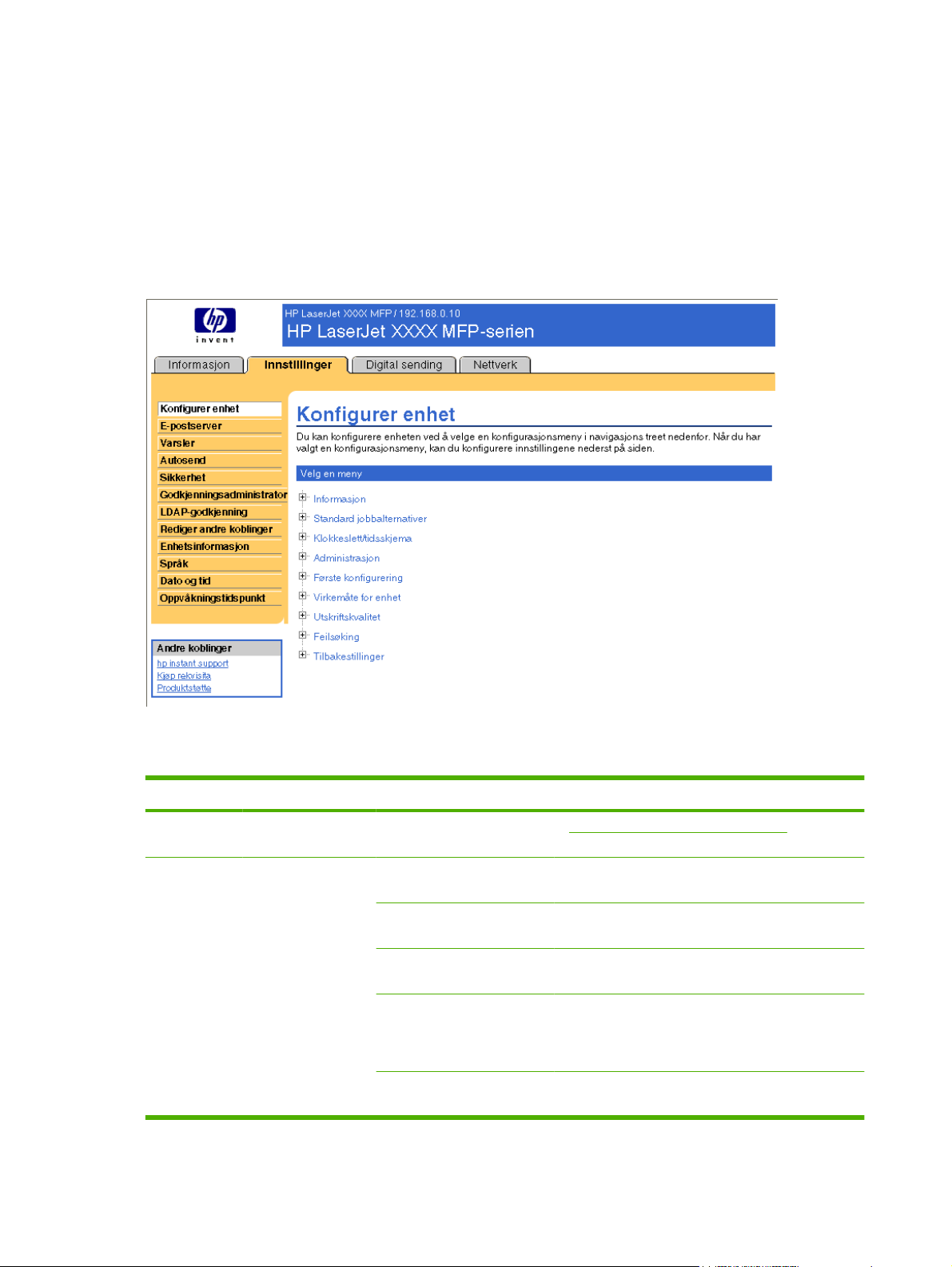
Konfigurer enhet
Du kan bruke Konfigurer enhet-siden for å skrive ut enhetsinformasjonssider og konfigurere enheten
eksternt.
Menyene på denne siden ligner menyene som er tilgjengelige på enhetens kontrollpanel. Noen av
enhetens kontrollpanelmenyer er ikke tilgjengelige fra HP EWS. Slå opp i dokumentasjonen som fulgte
med enheten, hvis du vil vite mer om de forskjellige menyene enheten støtter.
Illustrasjonen, tabellen og eksempelprosedyren nedenfor beskriver hvordan du bruker denne siden.
Figur 3-1 Konfigurer enhet-side
Tabell 3-1 Konfigurer enhet
Nummer Område på siden Informasjon eller funksjon som området gir
1 Kategorier og menyer
for HP EWS
2 Velg en meny INFORMASJON-menyen
Du finner mer informasjon under Navigere i HPs innebygde Web-server.
Skriv ut enhetsinformasjonssider som gir informasjon
om enheten og konfigurasjonen.
FAKS-menyen Konfigurer faksinnstillingene og få rapporter om
PAPIRHÅNDTERING-
menyen
KONFIGURER ENHETmenyen
DIAGNOSTIKK-menyen Få informasjon om enheten som du kan bruke til å
faksaktivitet.
Angi typen utskriftsmateriale i hver skuff.
Konfigurer enheten for å påvirke enhetens oppførsel.
Du kan for eksempel konfigurere personlige
innstillinger fra denne menyen, for eksempel
innstillinger for utskriftskvalitet eller målskuffer.
feilsøke problemer.
28 Kapittel 3 Konfigurere produktet fra Innstillinger-siden NOWW
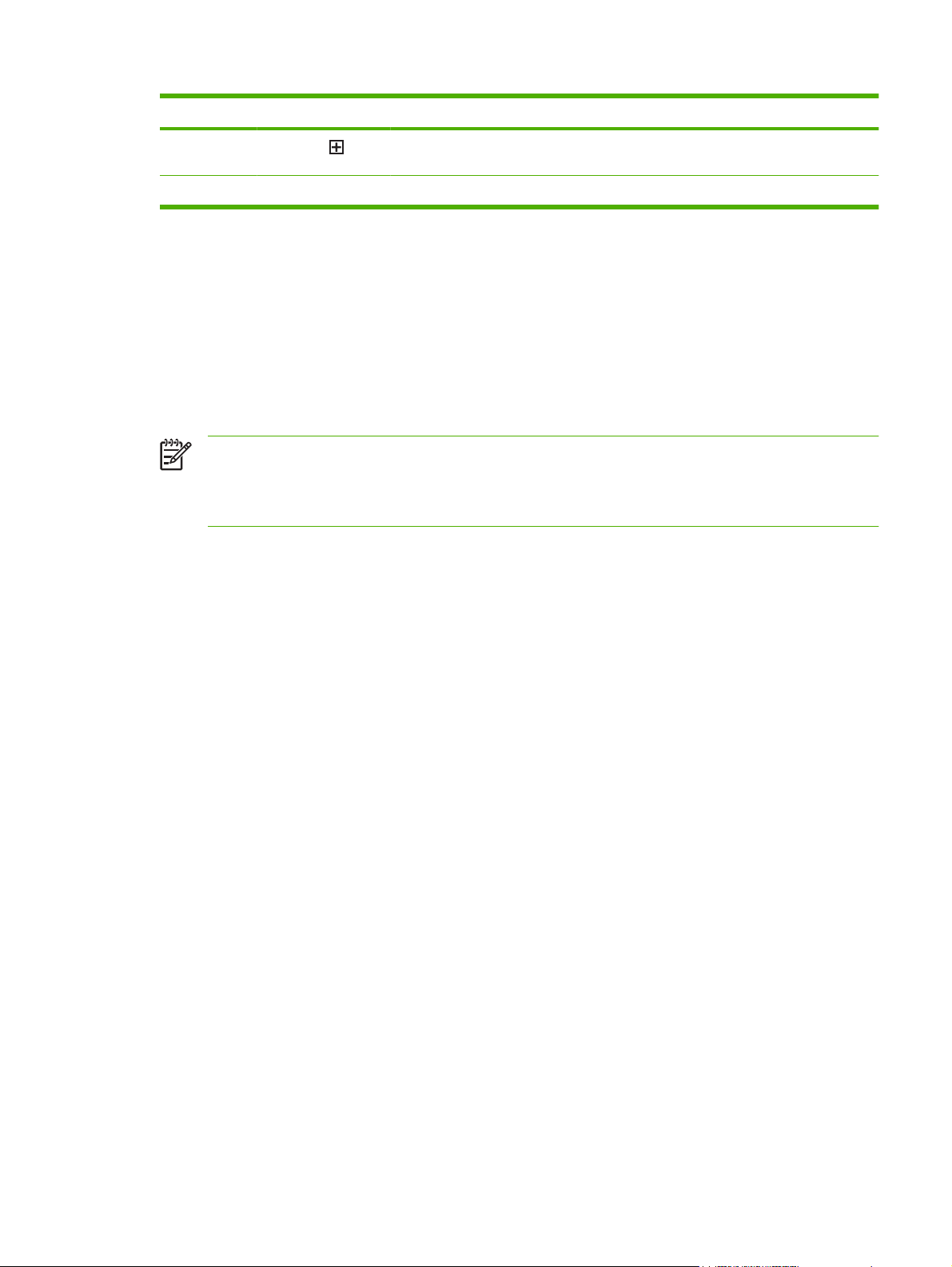
Tabell 3-1 Konfigurer enhet (forts.)
Nummer Område på siden Informasjon eller funksjon som området gir
3
4 PAUSE Merk av for dette alternativet for å stanse enheten midlertidig.
Plusstegn ( )
Klikk på plusstegnet ved siden av en meny, eller klikk på selve menyen, hvis du vil
vise undermenyene eller underoppføringene.
Bruke menyene på Konfigurer enhet-siden
Følgende prosedyre er bare et eksempel. Lignende fremgangsmåter kan brukes til å angi andre
menyelementer.
Følg disse trinnene for å skrive ut en konfigurasjonsside (eksempel på fremgangsmåte).
1. Klikk på INFORMASJON.
2. Merk av for informasjonssiden du vil vise eller skrive ut, og klikk på Bruk.
Merk Skriverdrivere og programvare overstyrer ofte valg som er gjort i menyene Utskrift og
Papirhåndtering. Du finner mer informasjon i brukerhåndboken som fulgte med produktet. Alle
endringer vises på sidene Enhetsstatus og Konfigurasjonsside og på menyen
Papirhåndtering.
NOWW Konfigurer enhet 29
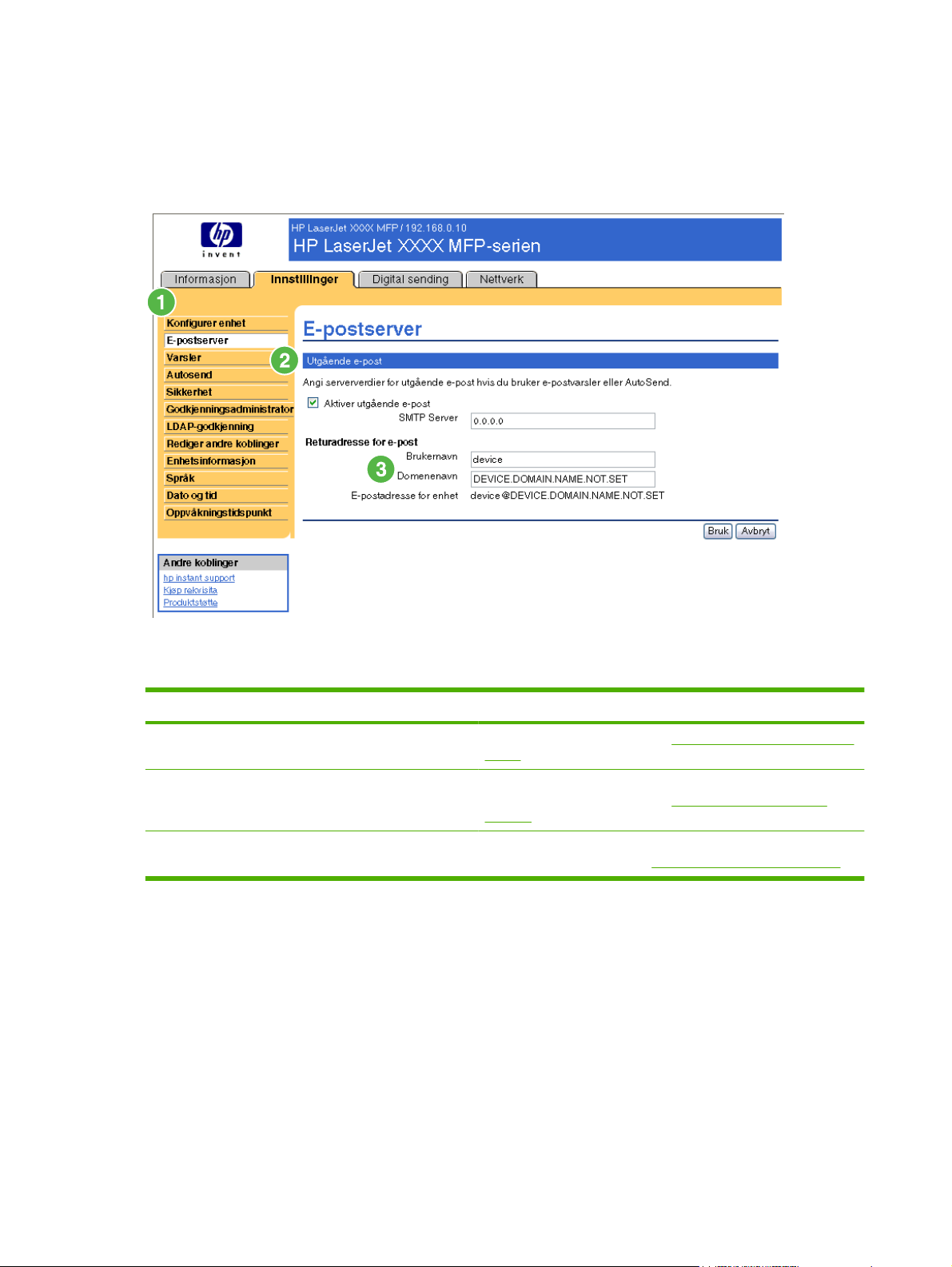
E-postserver
Bruk E-postserver-siden for å konfigurere e-postinnstillingene for utgående e-post. Bruk innstillingene
på denne siden til å sende og motta e-postmeldinger, inkludert produktvarsler. Illustrasjonen, tabellen
og prosedyrene nedenfor beskriver hvordan du bruker denne siden.
Figur 3-2 E-postserver-side
Tabell 3-2 E-postserver
Nummer Område på siden Informasjon eller funksjon som området gir
1 Kategorier og menyer for HP EWS Du finner mer informasjon under Navigere i HPs innebygde Web-
server.
2 Utgående e-post Konfigurer utgående e-post hvis du vil bruke varsler eller AutoSend.
Du finner mer informasjon under
produkt .
3 Returadresse for e-post Dette er enhetens e-postadresse som vises i enhetsvarsler. Du
finner mer informasjon under
Bruke Varsler-siden med et
Konfigurere retur-e-postadressen.
30 Kapittel 3 Konfigurere produktet fra Innstillinger-siden NOWW
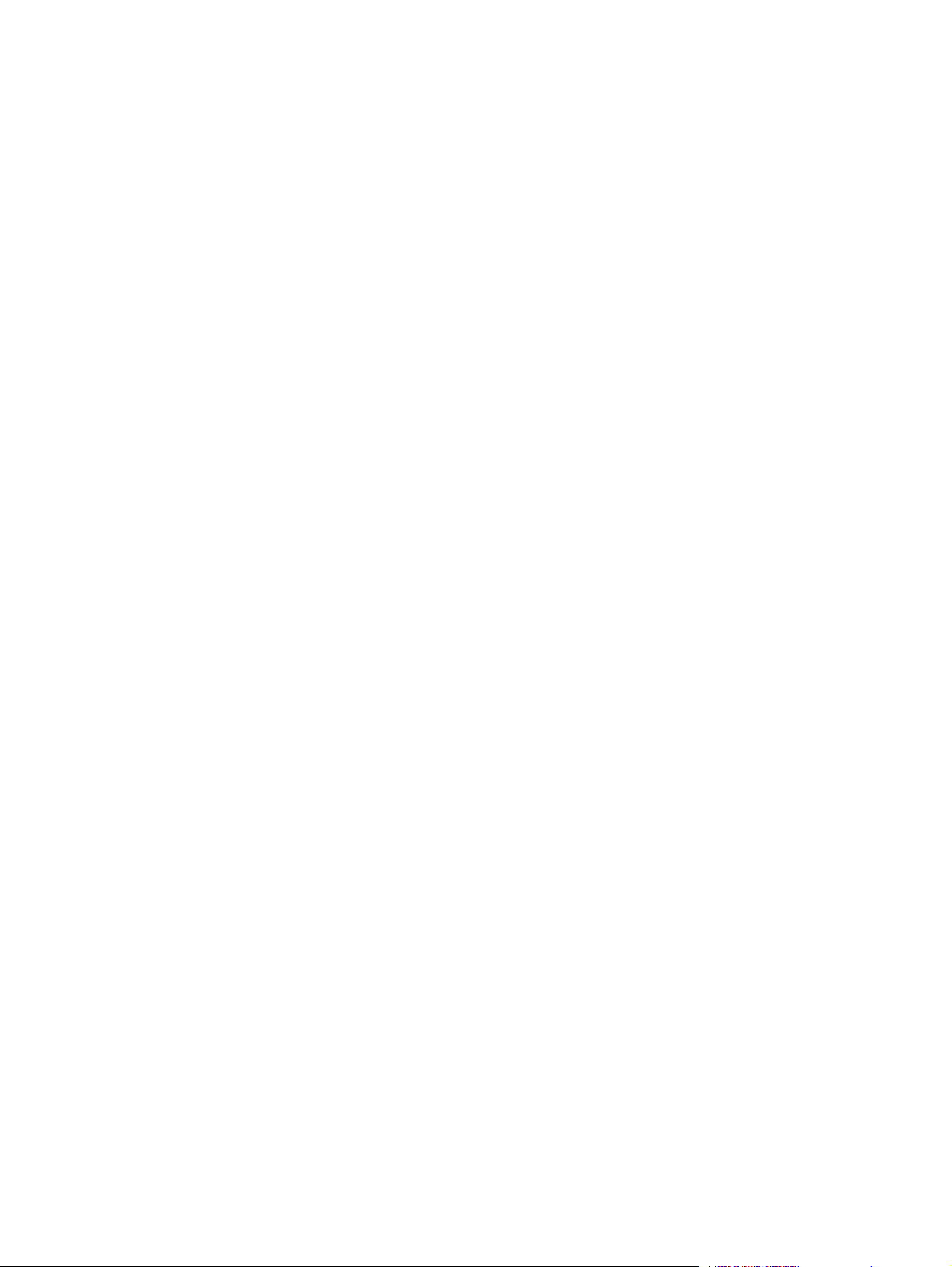
Konfigurere utgående e-post
Du må konfigurere utgående e-post hvis du vil bruke varsler eller AutoSend.
1. Hent inn informasjonen nedenfor. (Organisasjonens nettverks- eller e-postansvarlige gir vanligvis
informasjonen som er nødvendig for å konfigurere utgående e-post.)
TCP/IP-adressen til SMTP-serveren (Simple Mail Transfer Protocol) på nettverket. Den
●
innebygde Web-serveren bruker SMTP-serverens TCP/IP-adresse for å formidle epostmeldinger til andre datamaskiner.
E-postdomenenavnets endelse som brukes til å adressere e-postmeldinger i organisasjonen
●
din.
2. Merk av i avmerkingsboksen Aktiver utgående e-post.
3. Skriv inn SMTP-serverens TCP/IP-adresse i tekstboksen SMTP-server.
4. Skriv inn domenenavnet i tekstboksen Domenenavn.
5. Klikk på Bruk for å lagre endringene.
Konfigurere retur-e-postadressen
Når du konfigurerer retur-e-postadressen på E-postserver-siden, konfigurerer du identiteten til
produktet. Hvis du for eksempel skriver hvem_som_helst i feltet Brukernavn og
ditt.firma.com i feltet Domenenavn, kommer all e-post som sendes ut av produktet, fra
hvem_som_helst@ditt.firma.com. I dette eksempelet er
hvem_som_helst@ditt.firma.com identiteten til produktet.
NOWW E-postserver 31

Varsler
Fra Varsler-siden kan IT-administratorer konfigurere produktet til å sende problem- og statusmeldinger
til hvem som helst ved hjelp av e-postmeldinger. Når denne funksjonen er konfigurert, sendes det
automatisk varsler om rekvisita, papirbanestatus og annen service- og rådgivningsinformasjon. Flere
personer kan motta varslene, og hver person mottar bare de varslene som er angitt. En
administratorassistent kan for eksempel være ansvarlig for å bestille skriverkassetter eller fjerne
fastkjørt papir og kan motta avanserte varsler om lite toner eller om fastkjørt papir. På samme måte kan
rekvisita med lang levetid håndteres av en ekstern tjenesteleverandør som kan motta varsler om å utføre
produktvedlikehold, legge i stifter i den fremre eller bakre stifteenheten og lignende oppgaver.
Ved å velge alternativet Velg kontrollpanelmeldinger som skal utelates (tilgjengelig på siden Varsler
– oppsett som vises når du trykker på Ny målliste) kan du utelate rekvisitastatusmeldingene Lite
blekk eller Patron tom på kontrollpanelet. Meldingen utelates bare på kontrollpanelet hvis én av eller
begge disse varslene først er valgt for å mottas.
Illustrasjonen, tabellen og fremgangsmåten nedenfor beskriver hvordan du bruker denne siden for å
redigere, teste og slette mål og mållister.
Merk En bruker kan opprette opptil fire forskjellige mållister, med opptil 20 mottakere for hver
liste.
Merk Utgående e-post må være aktivert for at varsler skal fungere. Hvis du vil aktivere utgående
e-post, se
Konfigurere utgående e-post.
Figur 3-3 Varsler-side
Tabell 3-3 Varsler
Nummer Område på siden Informasjon eller funksjon som området gir
1 Kategorier og menyer for
HP EWS
Du finner mer informasjon under Navigere i HPs innebygde Web-server.
32 Kapittel 3 Konfigurere produktet fra Innstillinger-siden NOWW

Tabell 3-3 Varsler (forts.)
Nummer Område på siden Informasjon eller funksjon som området gir
2 Mållisteoversikt Viser gjeldende valg for hvert mål.
3 Rediger Klikk på denne knappen hvis du vil endre mål eller målliste.
4 Test Klikk på denne knappen hvis du vil sende et testvarsel til mål eller målliste.
5 Slett Klikk på denne knappen hvis du vil slette mål eller målliste.
6 Ny målliste Klikk på denne knappen for å definere innstillingene for en ny målliste for
varsler.
Bruke Varsler-siden med et produkt
Du kan konfigurere fire forskjellige lister med opptil 20 mottakere på hver av de fire listene.
Siden Varsler – oppsett som vises når du klikker på Rediger eller Ny målliste, ligner på illustrasjonen
nedenfor.
NOWW Varsler 33

Figur 3-4 Varsler – oppsett-siden
34 Kapittel 3 Konfigurere produktet fra Innstillinger-siden NOWW

Merk Bestill stiftekassett og Bytt stiftekassett vises også i listen over tilgjengelige varsler
for bare produktene HP LaserJet M5025mfp og HP LaserJet M5035mfp.
Slik konfigurerer du varsler
1. Gjør ett av følgende:
Hvis du vil opprette en ny målliste, klikker du på Ny målliste.
●
- eller -
Hvis du vil endre en eksisterende målliste, klikker du på Rediger ved siden av listen du vil
●
endre.
Siden Varsler – oppsett vises.
2. Angi et navn i feltet Listenavn, for eksempel Service eller Rekvisita.
3. Angi e-postadressene til personer du vil skal motta varsler. I store miljøer kan den systemansvarlige
rute e-postadresser til listeservere, URL-adresser og mobiltelefoner for utvidede varsler. Legg til
flere mål ved å skille målene med et komma eller semikolon.
4. Merk av i avmerkingsboksen for varslene du vil skal sendes med denne mållisten. (Hvis du vil se
alle varslene som er tilgjengelige for produktet, klikker du på Vis alle varsler.)
5. Der det er aktuelt, angir du terskelverdien for de enkelte varslene.
Terskelverdien for servicevarsler og for papirbanevarsler er et brukerdefinert antall minutter. Dette
er tiden en hendelse ignoreres før det sendes en e-postvarselmelding. Du bør for eksempel angi
terskelverdien for varselet Skuff åpen til 10 minutter, slik at det blir tid til å lukke skuffen etter at
noen har lagt i papir eller fjernet fastkjørt papir.
6. Under Velg kontrollpanelmeldinger som skal utelates velger du meldingene du ikke vil at skal
vises på produktets kontrollpanel. Dette trinnet gjelder bare meldinger som er valgt å bli mottatt
som varsler.
Merk Hvis leseren ikke godtar JavaScript, er det alltid merket av for utelatelse av melding.
Avmerkingen bekreftes når du sender siden ved å trykke på Bruk. Hvis varslene som
tilsvarer de varslene som er valgt for å utelates, ikke er valgt, åpnes siden Varsler –
oppsett på nytt med en advarselsmelding om at du først må velge de tilsvarende varslene
for å kunne utelate visningen av dem på kontrollpanelet.
7. Angi vedleggene du vil ta med i e-postvarselmeldingene. Disse vedleggene kan omfatte sidene
nedenfor. (Gå til Informasjon-kategorien for å se eksempler på disse sidene.)
Statusside for rekvisita
●
Forbruksside
●
Konfigurasjonsside
●
Hendelsesloggside
●
XML-data
●
Alternativet XML-data må være valgt hvis ett av målene du har valgt for å motta varsler, er et
automatisk datasystem. Alle elementer du velger, legges ved e-posten. Hvis du for eksempel velger
Forbruksside og Hendelsesloggside, mottar du én e-postmelding med to vedlegg, ett for hvert
NOWW Varsler 35

valg. Hvis du også velger alternativet XML-data får du én e-postmelding med tre vedlegg: ett
vedlegg for forbrukssiden i HTML, ett for hendelsesloggen i HTML og et tredje som består av
informasjon om øyeblikkelig hjelp i et tekstfilvedlegg iXML-format.
8. Klikk på Bruk for å lagre informasjonen.
9. Gjenta trinn 1 til 7 for hver ekstra liste eller hvert ekstra mål.
Bruk fremgangsmåten nedenfor til å teste konfigurasjonen av mållisten.
Slik tester du konfigurasjonen av en målliste
1. Klikk på Test-knappen ved siden av mållisten du vil teste.
Vinduet nedenfor åpnes.
Figur 3-5 Varsler – test-siden
2. Angi målene du vil teste.
3. Returadressen er produktets e-postadresse. Angi e-postadressen din i boksen Returadresse hvis
du vil motta meldinger om feil som genereres med testvarselet (for eksempel bli varslet om en
uriktig måladresse).
4. Hvis det er aktuelt, kan du skrive inn tilleggsinformasjon du vil vise i begynnelsen av e-
postvarselmeldingen, i tekstfeltet Merknader (valgfritt).
5. Klikk på OK.
36 Kapittel 3 Konfigurere produktet fra Innstillinger-siden NOWW

Slik sletter du mål og mållister
1. Hvis du har flere mål konfigurert, kan du slette et mål eller en målliste ved å klikke på knappen
Slett ved siden av målet eller mållisten du vil slette.
2. Klikk på OK for å bekrefte slettingen.
Sende e-postkommandoer til produktet
En annen metode for å motta informasjonssider er å be om dem fra produktet. Når utgående e-post
konfigureres, kan produktet legge ved informasjonssider, for eksempel statussiden for rekvisita eller
konfigurasjonssiden, i e-postmeldinger. Du kan bruke denne funksjonen for å løse et problem eller
sjekke rekvisitastatusen.
Slik ber du om informasjonssider ved å bruke en e-postmelding
Når du lager en melding til produktet, må du formatere feltene Til, Fra og Emne riktig i epostprogrammet.
1. Gjør funksjoner for utgående e-post tilgjengelige ved å følge instruksjonene i dette kapitlet. (Du
finner mer informasjon under
2. Følg trinnene nedenfor for å skrive en e-postmelding til produktet fra e-postprogrammet ditt:
a. I feltet Til angir du produktets e-postadresse. Brukernavnet kombinert med produktets
domenenavn (angitt i konfigurasjonen av utgående post) blir produktets e-postadresse. Hvis
for eksempel brukernavnet til POP3-postbokskontoen er "produkt" og POP3-serveren er
"hp.com", er produktets e-postadresse "produkt@hp.com".
E-postserver.)
b. E-postprogrammet fyller vanligvis ut Fra-feltet automatisk med retur-e-postadresse.
c. I Emne-feltet angir du riktig tekst for formatet og siden du vil legge ved. Du kan be om en
konfigurasjonsside, en Rekvisitastatus-side eller en AutoSend-side. Hvis du for eksempel vil
legge ved konfigurasjonssiden i HTML-format, skriver du this.configpage?
configpage=email&format=html.
Tabell 3-4 Be om informasjonssider ved å bruke en e-postmelding
Side HTML-format XML-format
Konfigurasjonsside this.configpage?
Rekvisitastatus-side this.configpage?
AutoSend-side
1
AutoSend-siden sendes ikke til avsenderen av e-postmeldingen (som angitt i trinn 2b
1
configPage=email&format=html
suppliesPage=email&format=html
ikke aktuelt this.configpage?
this.configpage?
configPage=email&format=xml
this.configpage?
suppliesPage=email&format=xml
autosend=email&format=xml
ovenfor). Den sendes til e-postadressen som er angitt på AutoSend-siden i kategorien
Innstillinger.
3. Klikk på Send.
Produktet kontrollerer om det er nye e-postmeldinger en gang hvert tredje minutt. Når produktet mottar
e-postmeldingen, genererer den et svar og sender informasjonen det er bedt om, tilbake til avsenderens
e-postadresse (som angitt i feltet Fra i den opprinnelige e-postmeldingen).
NOWW Varsler 37
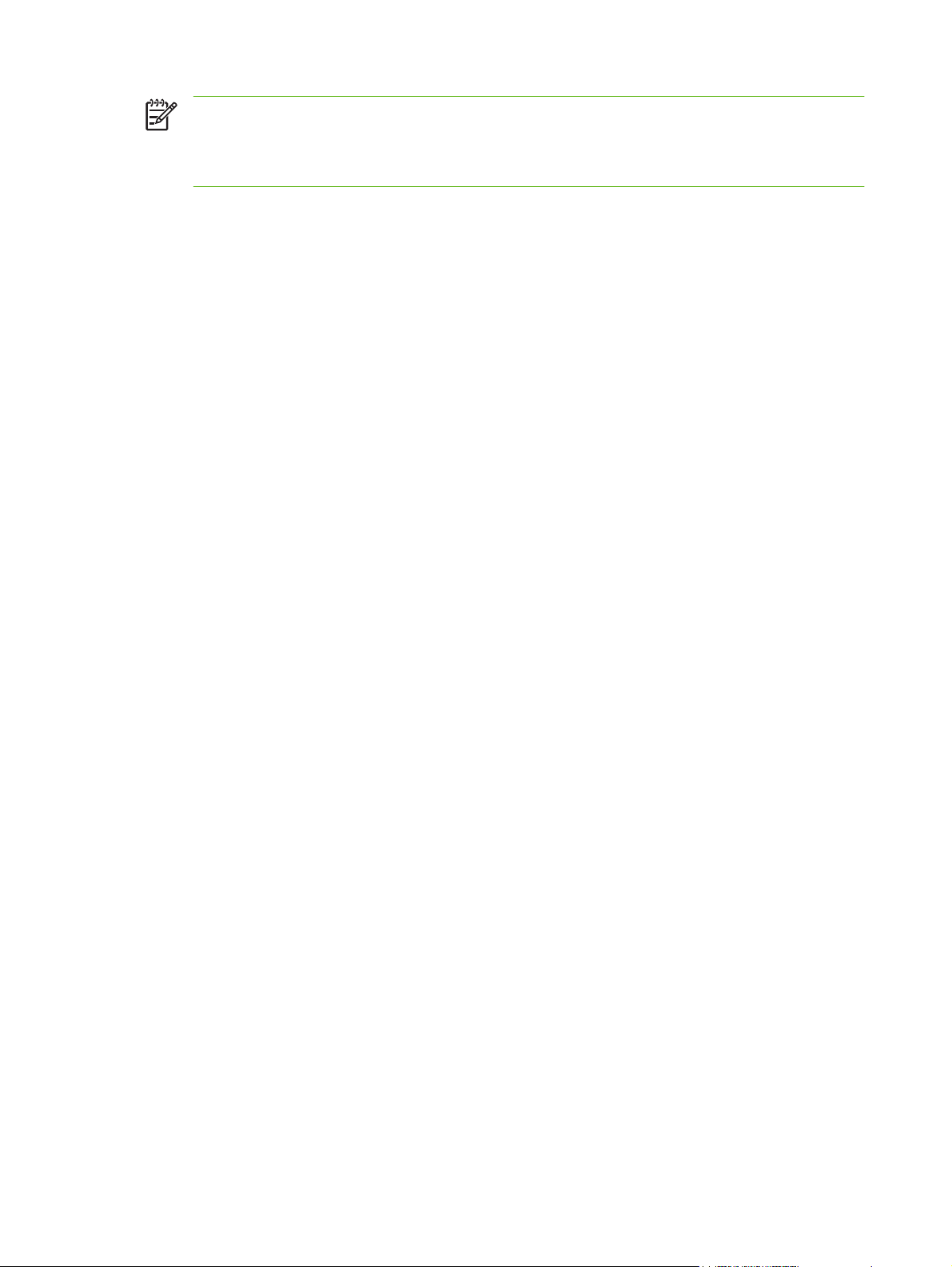
Merk Det kan ta fra ett minutt til flere timer før det kommer et svar til e-postprogrammets
innboks, avhengig av forsinkelser i nettverket og av organisasjonens e-postserver. Hvis feltene
Til, Fra og Emne ikke er riktig formatert i e-postmeldingen din, sender ikke produktet en
svarmelding.
38 Kapittel 3 Konfigurere produktet fra Innstillinger-siden NOWW
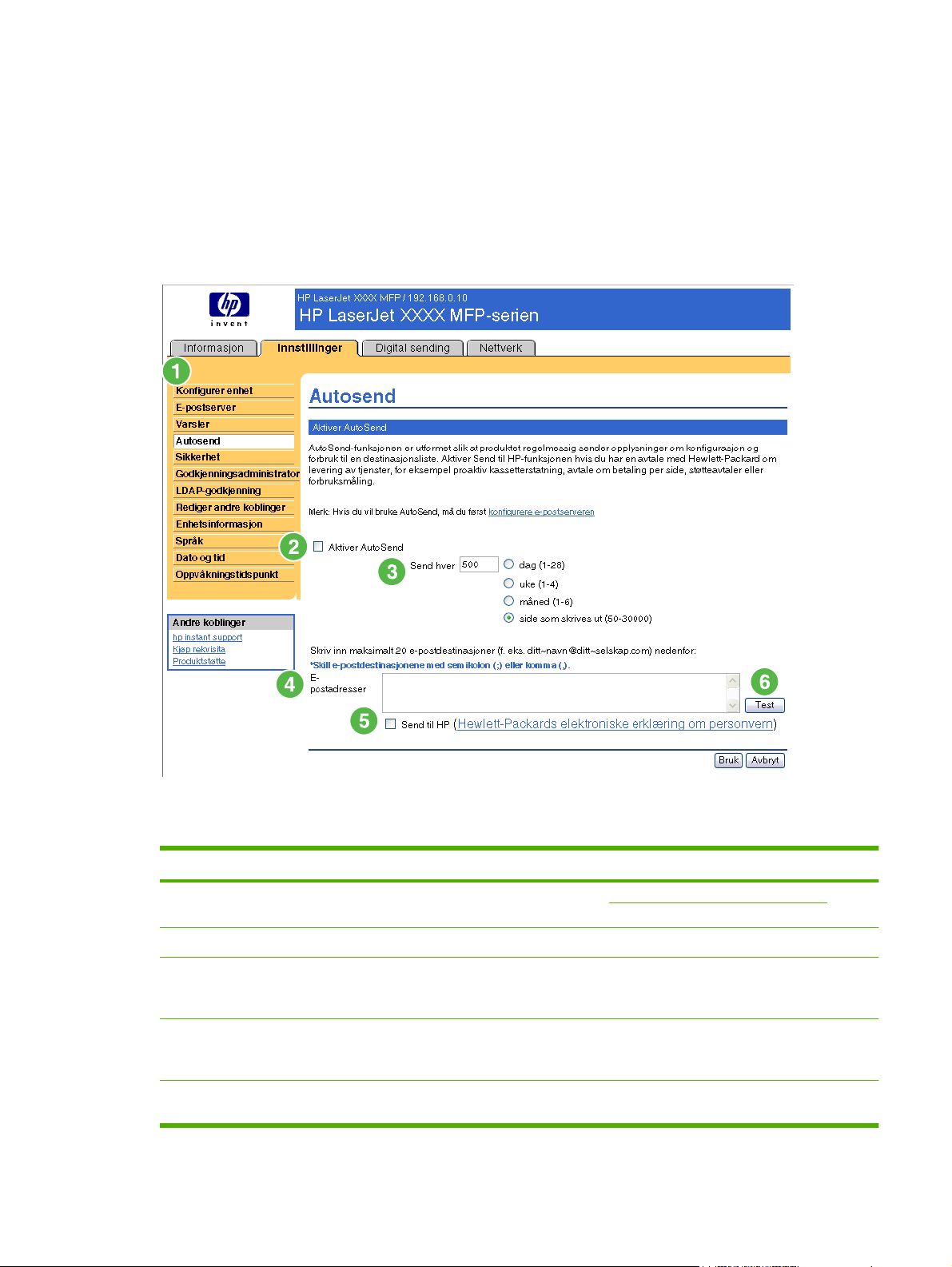
AutoSend
Bruk AutoSend-siden for å sende informasjon om produktkonfigurasjon og rekvisitaforbruk regelmessig
til valgfrie e-postadresser, for eksempel til tjenesteleverandører. Ved hjelp av denne funksjonen
etableres det et forhold til Hewlett-Packard Company eller en annen tjenesteleverandør som muliggjør
levering av tjenester som blant annet omfatter, men ikke er begrenset til, bytte av skriverkassetter, avtale
om betaling per side, støtteavtaler og forbruksmåling. Du kan legge til opptil 20 AutoSend-mål.
Illustrasjonen, tabellen og fremgangsmåten nedenfor beskriver hvordan du bruker denne siden.
Figur 3-6 AutoSend-side
Tabell 3-5 AutoSend
Nummer Område på siden Informasjon eller funksjon som området gir
1 Kategorier og menyer for
HP EWS
2 Aktiver AutoSend Merk av i denne avmerkingsboksen for å aktivere AutoSend-funksjonen.
3 Send hver [intervall] Angi med hvilket tidsintervall du vil at produktet skal sende informasjon om
4 E-postadresser Lagre en liste med opptil 20 e-postadresser som skal motta informasjon
5 Send til HP Merk av i denne boksen for å sende informasjon om enhetskonfigurasjon og
Du finner mer informasjon under Navigere i HPs innebygde Web-server.
produktkonfigurasjonen og rekvisitaforbruket til målene som er konfigurert i feltet
E-postadresser.
om produktkonfigurasjon. Den første e-postadressen kan ikke være på mer enn
50 tegn.
rekvisitastatus til HP med jevne mellomrom. Informasjonen sendes til en HP-e-
NOWW AutoSend 39
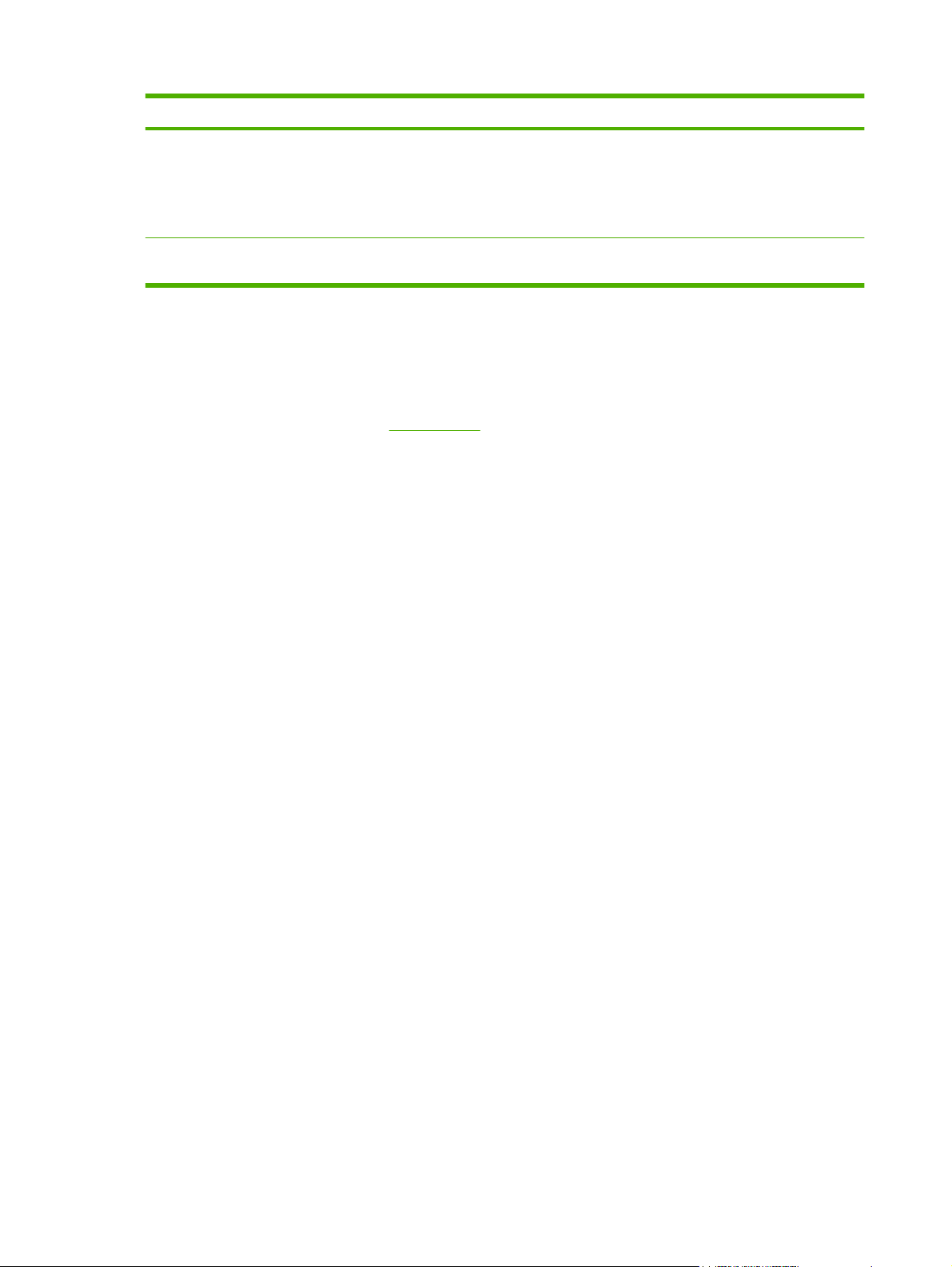
Tabell 3-5 AutoSend (forts.)
Nummer Område på siden Informasjon eller funksjon som området gir
postadresse (for eksempel mittprodukt.@hp.com) i en tekstfil med filtypen XML.
Denne filen er på engelsk.
Hvis du vil ha mer informasjon om hvordan HP håndterer informasjonen som
sendes med AutoSend, klikker du på Hewlett-Packards elektroniske erklæring
om personvern.
6 Test Klikk på denne knappen for å lagre innstillingene og sende informasjonen
umiddelbart, slik at du kan være sikker på at mottakeren får meldingene.
Slik slår du på AutoSend-funksjonen
Bruk fremgangsmåten nedenfor til å gjøre AutoSend-funksjonen tilgjengelig.
1. Gjør funksjoner for utgående e-post tilgjengelige ved å følge instruksjonene i dette kapitlet. (Du
finner mer informasjon under
2. Merk av i avmerkingsboksen Aktiver AutoSend.
3. Klikk på et alternativ for å angi hvor ofte du vil at produktet skal sende informasjon om
produktkonfigurasjon og rekvisitaforbruk til e-postmottakerne som angis i neste trinn, og angi
deretter antall dager, uker, måneder eller utskrevne sider.
4. Konfigurer opptil 20 mål i formatet som vises på siden.
5. Hvis du vil sende informasjon om enhetskonfigurasjon og rekvisitastatus til HP, merker du av for
Send til HP.
6. Klikk på Bruk.
E-postserver.)
40 Kapittel 3 Konfigurere produktet fra Innstillinger-siden NOWW
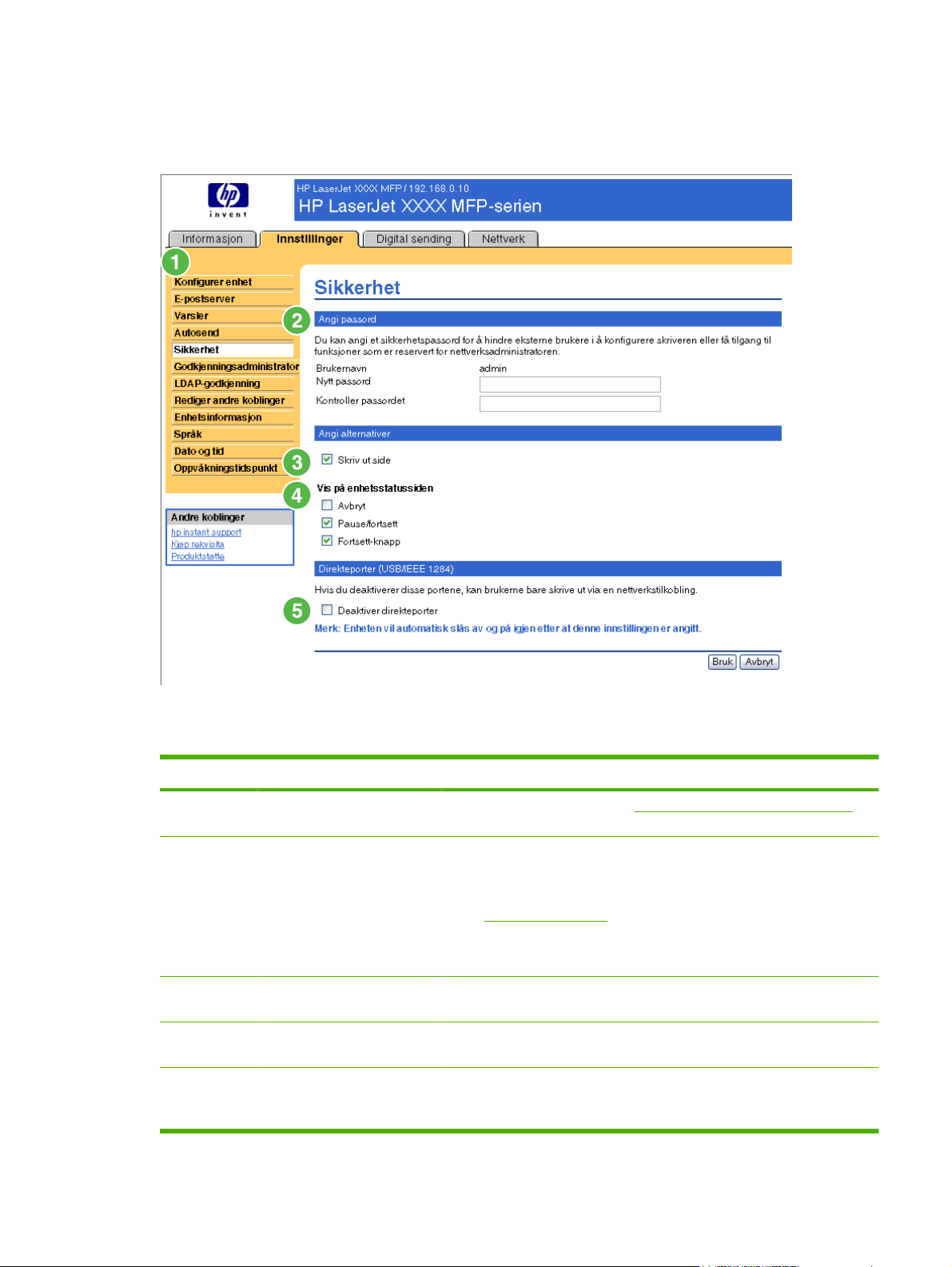
Sikkerhet
Illustrasjonen og tabellen nedenfor beskriver hvordan du bruker Sikkerhet-siden.
Figur 3-7 Sikkerhet-side
Tabell 3-6 Sikkerhet
Nummer Område på siden Informasjon eller funksjon som området gir
1 Kategorier og menyer for
HP EWS
2 Angi passord Angi et administratorpassord for å styre hvem som får tilgang til kategoriene
3 Skriv ut side Velg dette alternativet for å gjøre Skriv ut-siden tilgjengelig i kategorien
4 Vis på enhetsstatussiden Angi kontrollpanelknappene som du vil vise på Enhetsstatus-siden (i
5 Direkteporter Velg Deaktiver direkteporter for å blokkere utskrift ved skriveren og
Du finner mer informasjon under Navigere i HPs innebygde Web-server.
Innstillinger, Digital sending og Nettverk for den innebygde Webserveren. Når passordet er angitt, blir brukerne bedt om å skrive inn
passordet når de klikker på koblingen Logg inn. Du finner mer informasjon
under
Logge på og logge av.
Hvis du vil fjerne et passord, sletter du tegnene i feltet Nytt passord, lar feltet
Kontroller passordet stå tomt og klikker på Bruk.
Informasjon.
kategorien Informasjon).
systemtilgang. Når innstillingen er valgt og aktivert, deaktiveres USB- og
IEEE 1284-porter.
NOWW Sikkerhet 41
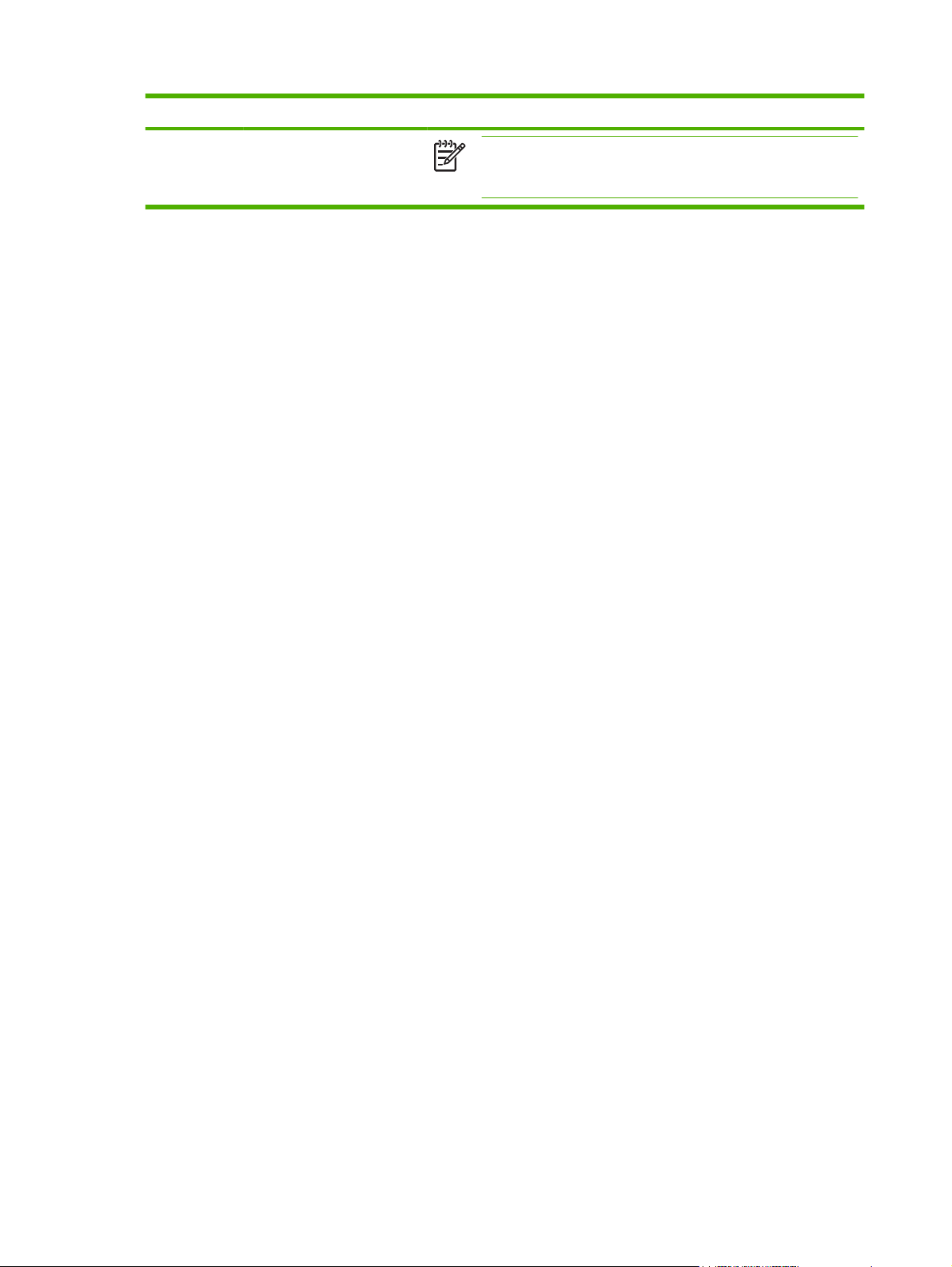
Tabell 3-6 Sikkerhet (forts.)
Nummer Område på siden Informasjon eller funksjon som området gir
Merk Delen Deaktiver porter på Sikkerhet-siden vises ikke på
skjermen når direkte tilkoblede enheter ikke støttes, eller hvis
HP EWS kjører på en direkte tilkobling.
42 Kapittel 3 Konfigurere produktet fra Innstillinger-siden NOWW

Godkjenningsadministrator
Bruk siden Godkjenningsadministrator for å angi enhetsfunksjonene som krever brukerpålogging før
de kan brukes. Illustrasjonen og tabellen nedenfor beskriver hvordan du bruker denne siden.
Merk Godkjenningsadministrator-siden er ikke tilgjengelig for HP LaserJet M3027mfp-
M5025mfp-produkter.
Figur 3-8 Godkjenningsadministrator-siden
Tabell 3-7 Godkjenningsadministrator
Nummer Område på siden Informasjon eller funksjon som området gir
1 Kategorier og menyer
for HP EWS
2 Tilgang til
startskjermbildet
3 Enhetsfunksjoner Angi en påloggingsmetode for brukere som skal ha tilgang til følgende funksjoner:
Du finner mer informasjon under Navigere i HPs innebygde Web-server.
Angi en påloggingsmetode for brukere som skal ha tilgang til startskjermbildet.
Kopier
●
Send til e-post
●
Send til faks
●
Send til mappe
●
NOWW Godkjenningsadministrator 43
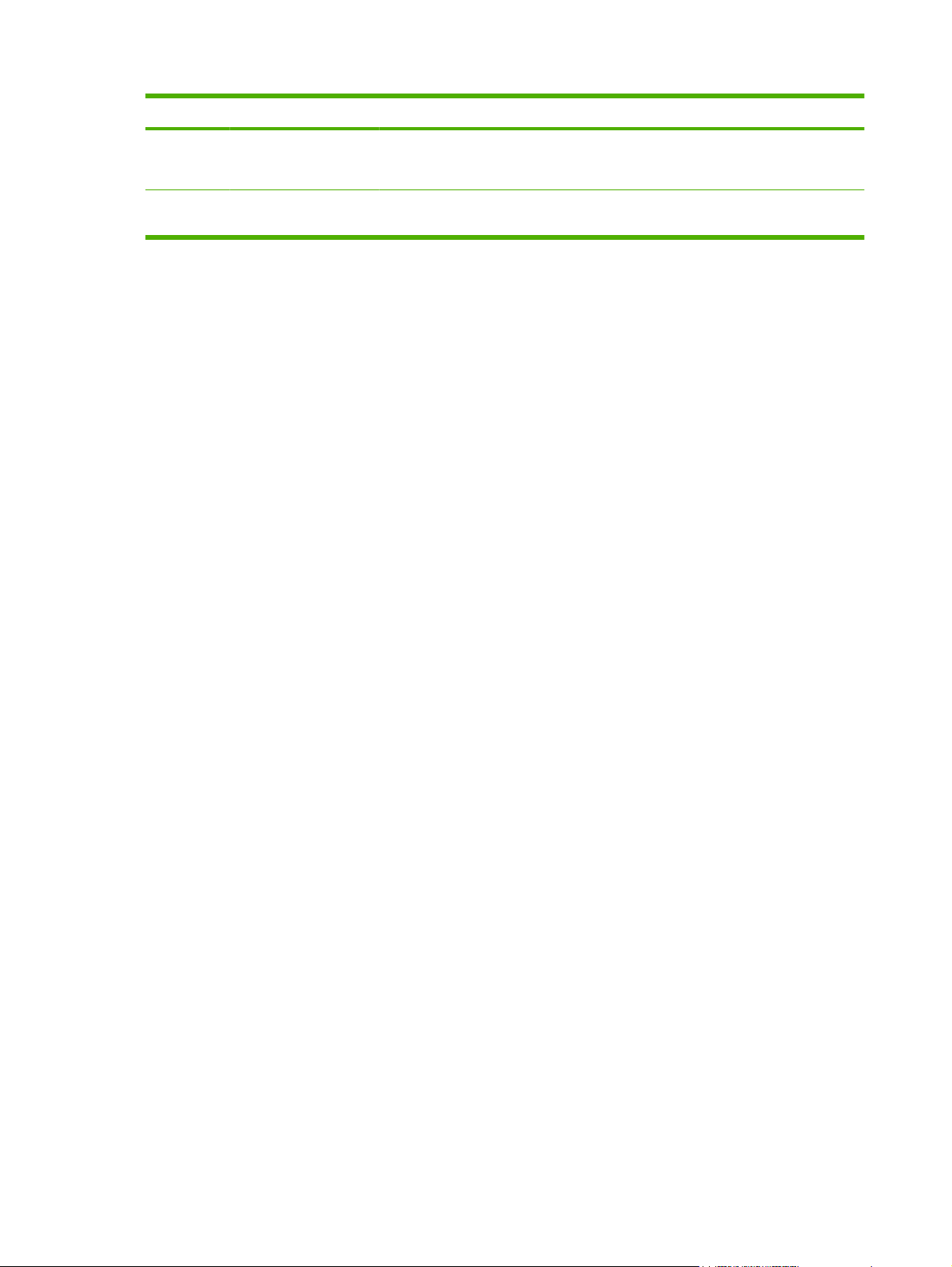
Tabell 3-7 Godkjenningsadministrator (forts.)
Nummer Område på siden Informasjon eller funksjon som området gir
Digital Sending Service (DSS) sekundær e-post
●
Digital Sending Service (DSS) arbeidsflyt
●
4 Fremtidige installeringer Angi en påloggingsmetode for brukere som skal ha tilgang til nye funksjoner som
installeres senere.
44 Kapittel 3 Konfigurere produktet fra Innstillinger-siden NOWW
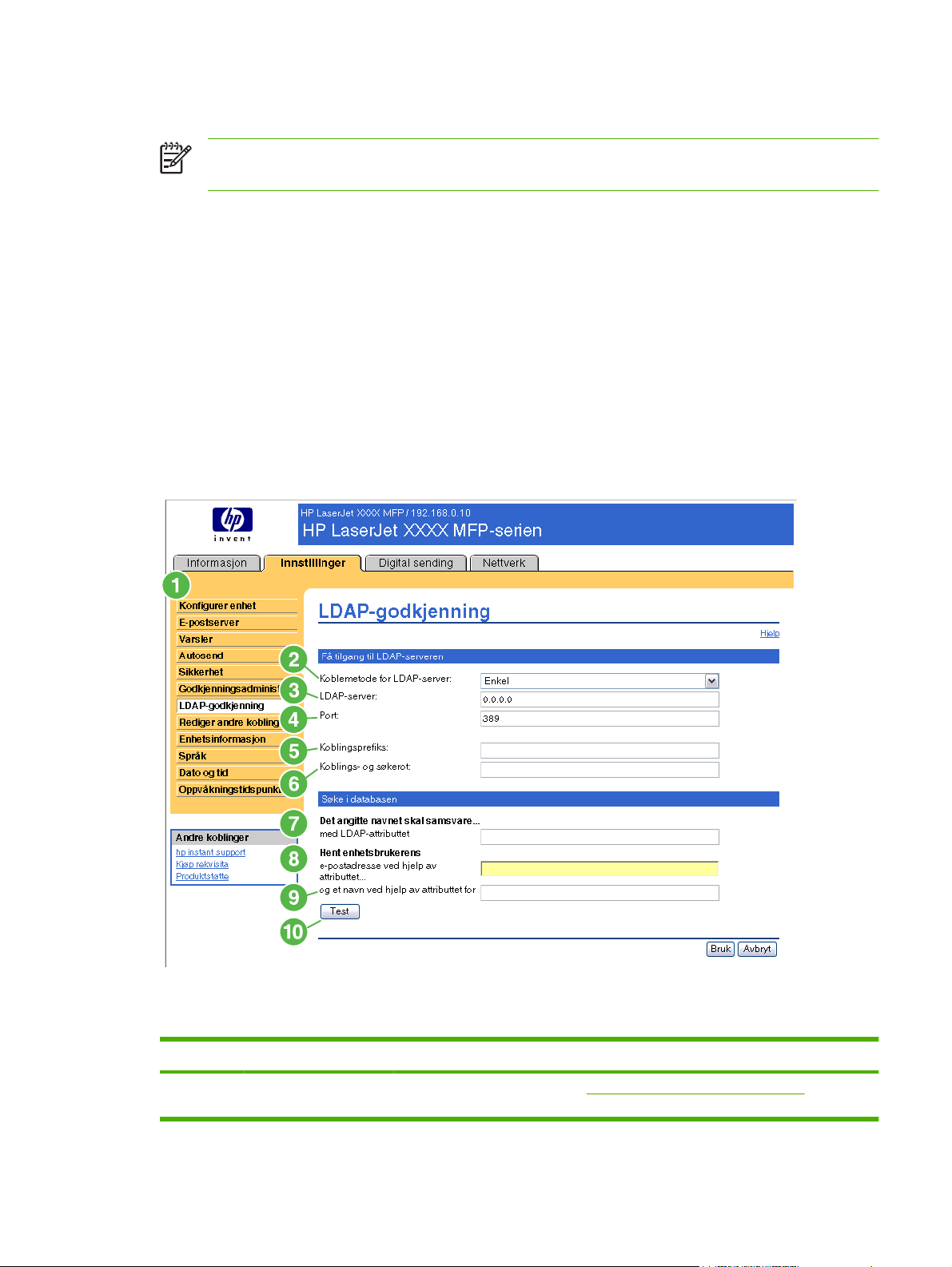
LDAP-godkjenning
Merk Siden LDAP-godkjenning er ikke tilgjengelig for HP LaserJet M3027mfp- M5025mfp-
produkter.
Bruk siden LDAP-godkjenning for å konfigurere en LDAP-server (Lightweight Directory Access
Protocol) for å godkjenne enhetsbrukere. Når LDAP-godkjenning er valgt som påloggingsmetode for én
eller flere av enhetsfunksjonene på siden Godkjenningsadministrator, må brukeren ved enheten oppgi
gyldige påloggingsopplysninger (brukernavn og passord) for å få tilgang til disse funksjonene.
Godkjenning består av to gjensidig avhengige deler. Først bekrefter enheten brukerens
påloggingsopplysninger på LDAP-serveren. Når enhetsbrukeren har oppgitt gyldige
påloggingsopplysninger og er godkjent, søker enheten etter brukerens e-postadresse og navn. Hvis ett
av trinnene mislykkes, får ikke brukeren tilgang til funksjonene som er konfigurert for å kreve LDAPgodkjenning.
Bruk siden LDAP-godkjenning for å konfigurere parametere som brukes til å få tilgang til LDAPserveren og søke etter brukerens informasjon. Merk at denne siden bare gjelder når LDAP er valgt som
påloggingsmetode på siden Godkjenningsadministrator. Illustrasjonen og tabellen nedenfor beskriver
hvordan du bruker denne siden.
Figur 3-9 Siden LDAP-godkjenning
Tabell 3-8 LDAP-godkjenning
Nummer Område på siden Informasjon eller funksjon som området gir
1 Kategorier og menyer
for HP EWS
Du finner mer informasjon under Navigere i HPs innebygde Web-server.
NOWW LDAP-godkjenning 45
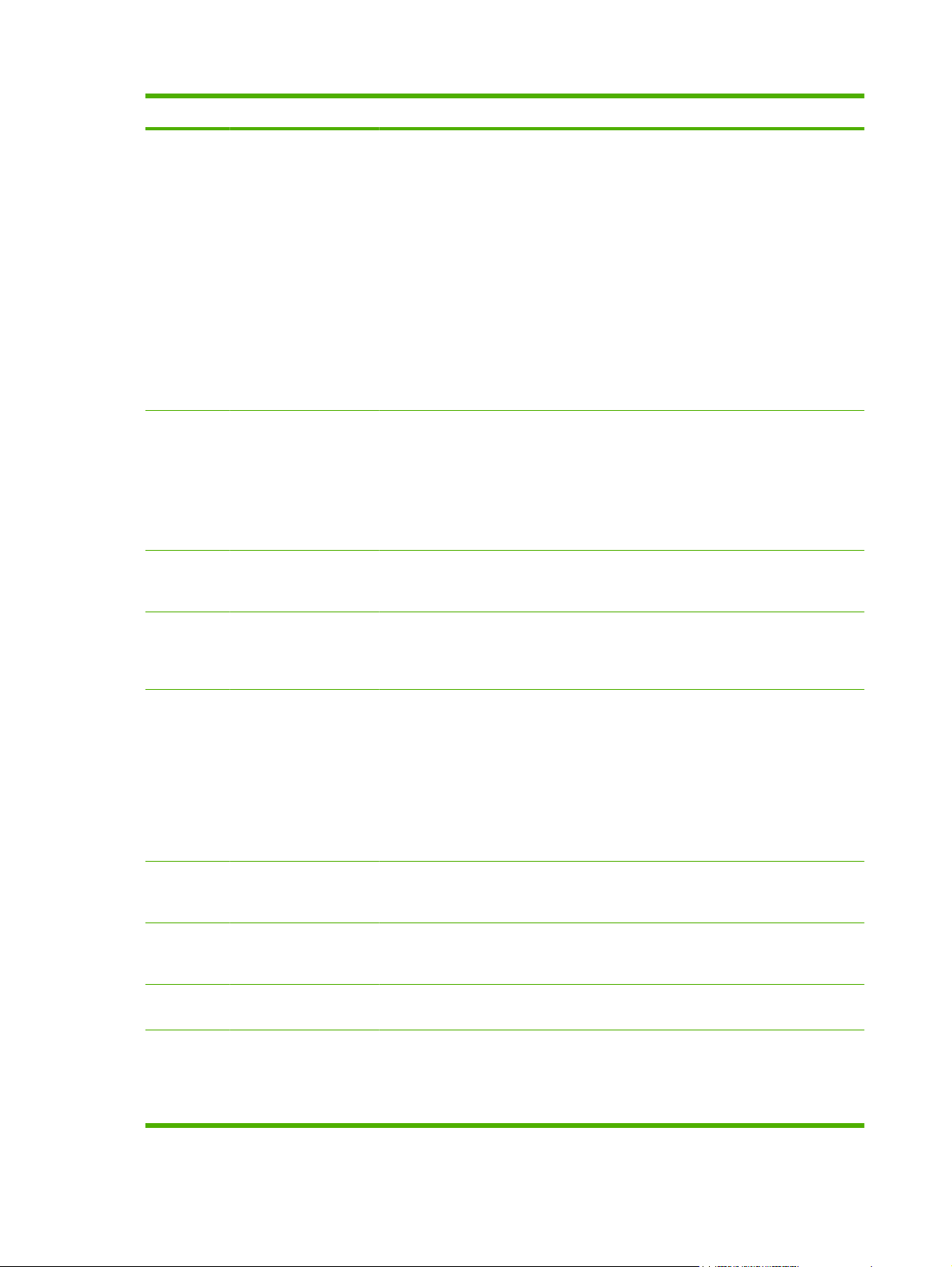
Tabell 3-8 LDAP-godkjenning (forts.)
Nummer Område på siden Informasjon eller funksjon som området gir
2 Koblemetode for LDAP-
server
3 LDAP-server Innstillingen LDAP-server er vertsnavnet eller IP-adressen for LDAP-serveren som
4 Port Port-innstillingen gjelder TCP/IP-portnummeret der serveren behandler LDAP-
Innstillingen Koblemetode for LDAP-server avgjør hvordan enheten får tilgang til
LDAP-serveren. Kontakt administratoren for LDAP-serveren for å finne ut hvilken
metode som er best for deg.
Enkel – den valgte LDAP-serveren støtter ikke kryptering. Merk at et eventuelt
●
passord sendes ukryptert over nettverket.
Enkel over SSL – den valgte LDAP-serveren støtter kryptering med SSL-
●
protokollen (Secure Sockets Layer). Alle data, inkludert brukernavn og passord,
krypteres. LDAP-serveren må være konfigurert til å støtte SSL og konfigurere
et sertifikat som fastslår identiteten.
I tillegg må nettverksgrensesnittet være konfigurert med et CA-sertifikat
(Certificate Authority) for å godkjenne LDAP-serveren. CA-sertifikatet
konfigureres i kategorien Nettverk i Web-grensesnittet. I noen LDAPserverkonfigurasjoner kreves det også et klientsertifikat som konfigureres i
samme Nettverk-kategori.
skal brukes til å godkjenne enhetsbrukere. Når du bruker SSL, må navnet eller
adressen som skrives her, stemme med navnet i sertifikatet som serveren sender.
Du kan ta med flere servere i dette feltet ved å skille adressene med en loddrett strek
("|", ASCII 0x7c). Denne funksjonen kan for eksempel brukes til å angi primær og
sekundær server. Nettverksgrensesnittet støtter bare ett enkelt CA-sertifikat
(Certificate Authority), så alle LDAP-serverne på listen må bruke samme CA.
forespørsler. Dette er vanligvis port 389 for koblingen Enkel eller 636 for koblingen
Enkel over SSL.
5 Koblingsprefiks Innstillingen Koblingsprefiks er LDAP-attributtet som brukes til å lage brukerens unike
6 Koblings- og søkerot Når Bruk enhetsbrukerens påloggingsopplysninger er valgt, brukes verdien til
7 Det angitte navnet skal
samsvare med LDAPattributtet
8 Hent enhetsbrukerens
e-postadresse ved hjelp
av attributtet
9 og et navn ved hjelp av
attributtet for
10 Test Bruk funksjonen Test til å teste om innstillingene er gyldige, før du bruker dem. Når
navn (DN) for godkjenning. Dette prefikset kombineres med brukernavnet som
skrives inn på kontrollpanelet, for å utgjøre det relative unike navnet (RDN). Vanlige
prefikser er "CN" (for vanlig navn) og "UID" (for bruker-ID).
Koblings- og søkerot i begge fasene av godkjenningen. Under kontrollen av
påloggingsopplysningene kombineres denne verdien med RDN for å lage det
fullstendige unike navnet (DN) til brukeren. Når det søkes etter brukerinformasjon, er
denne verdien DN for LDAP-oppføringen der søket begynner.
Når Bruk administrators påloggingsopplysninger er valgt, brukes Koblings- og
søkerot bare som en søkerot. Søkeroten til grunnlaget til LDAP-katalogen kan oppgis,
og enheten søker i hele LDAP-treet etter brukerobjektet som tilsvarer det
brukernavnet som ble angitt for enheten.
Når det søkes etter enhetsbrukerens informasjon i LDAP-databasen, sammenlignes
innholdet i det angitte attributtet med brukernavnet som ble skrevet inn under
godkjenningen. Dette attributtet er vanligvis det samme som koblingsprefikset.
Når enhetsbrukeren er funnet i LDAP-databasen, hentes brukerens e-postadresse
fra databasen ved hjelp av LDAP-attributtet som ble angitt i feltet e-postadresse ved
hjelp av attributtet for.
Brukerens visningsnavn hentes fra LDAP-attributtet som er angitt i feltet navn ved
hjelp av attributtet for.
du klikker på denne knappen, blir du bedt om å oppgi påloggingsopplysninger som
om du logget på kontrollpanelet. Hvis påloggingsopplysningene du oppgir,
godkjennes og brukerinformasjonen finnes i LDAP-databasen, vises en vellykketmelding. Ellers vises en feilmelding som angir hvorfor godkjenningen mislyktes.
46 Kapittel 3 Konfigurere produktet fra Innstillinger-siden NOWW
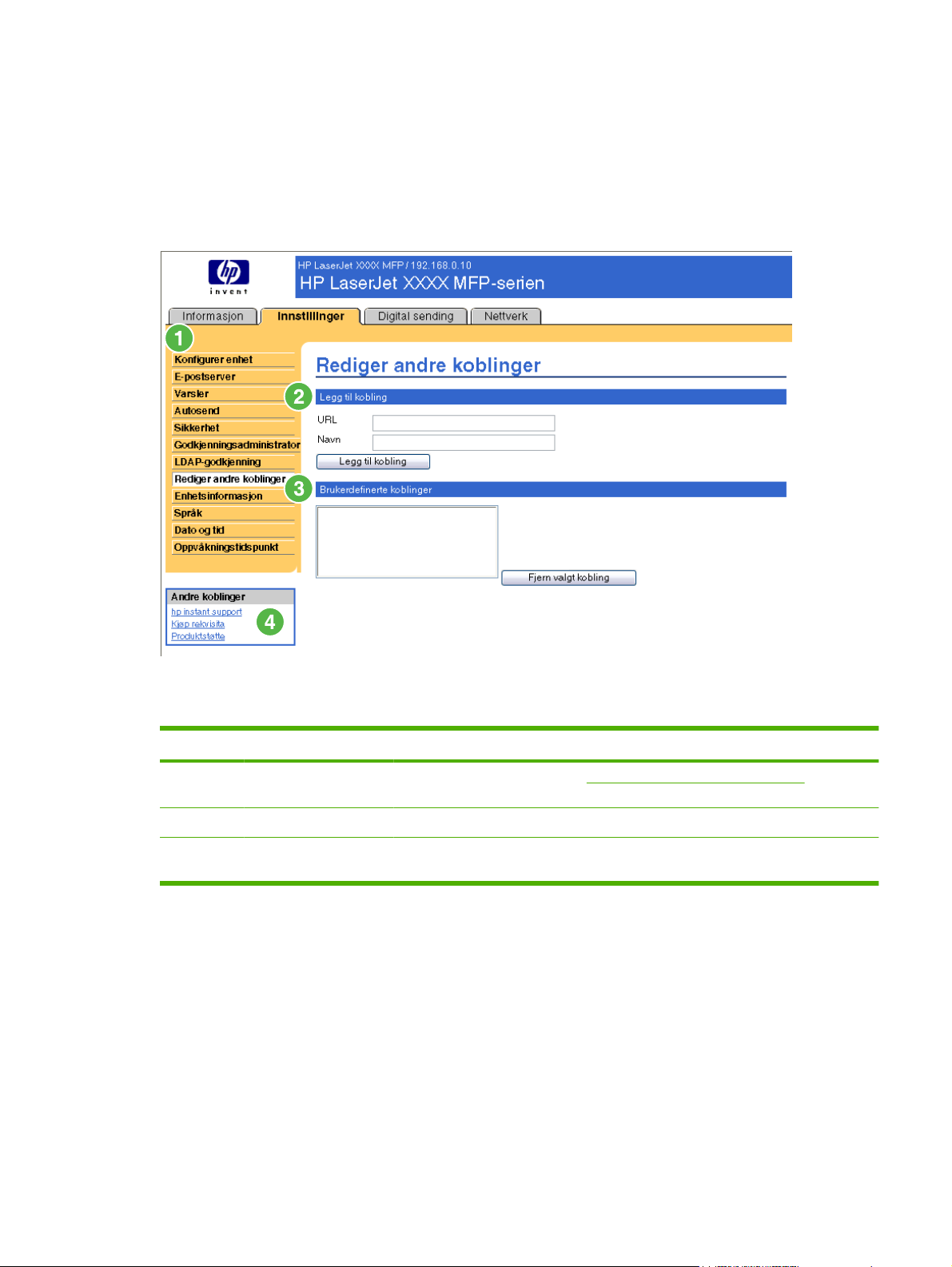
Rediger andre koblinger
Bruk Rediger andre koblinger-siden for å legge til eller tilpasse opptil fem koblinger til Web-områder
som du velger (se merknaden nedenfor). Disse koblingene vises på sidene for HP EWS i boksen Andre
koblinger nedenfor det venstre navigasjonsfeltet. Tre permanente koblinger (HP Instant Support,
Kjøp rekvisita og Produktstøtte) er allerede opprettet. Illustrasjonen, tabellen og prosedyrene
nedenfor beskriver hvordan du bruker denne siden.
Figur 3-10 Rediger andre koblinger-side
Tabell 3-9 Rediger andre koblinger
Nummer Område på siden Informasjon eller funksjon som området gir
1 Kategorier og menyer
for HP EWS
2 Legg til kobling Legg til en brukerdefinert kobling.
3 Brukerdefinerte
koblinger
Du finner mer informasjon under Navigere i HPs innebygde Web-server.
Viser de brukerdefinerte koblingene som er lagt til. Bruk dette området for å slette
koblinger.
NOWW Rediger andre koblinger 47

Tabell 3-9 Rediger andre koblinger (forts.)
Nummer Område på siden Informasjon eller funksjon som området gir
4 Andre koblinger hp instant support
Legge til en kobling
Bruk denne fremgangsmåten for å legge til en kobling.
1. Under Legg til kobling skriver du inn URL-adressen og navnet på koblingen slik du vil at de skal
vises i HP EWS.
Koble deg til Web-ressurser som hjelper deg
med å løse spesielle problemer og finne ut hvilke
tilleggstjenester som er tilgjengelige for
produktet. (Detaljert informasjon, inkludert
serienummer, feiltilstander og status, sendes til
HPs kundestøtte. Hewlett-Packard Company
behandler dette som konfidensiell informasjon.)
Kjøp rekvisita Gå til en Web-side med elektronisk bestilling av
rekvisita fra en fritt valgt forhandler.
Produktstøtte Få tilgang til spesiell produkthjelp fra HPs Web-
område.
Min tjenesteleverandør Koble til hjemmesiden til tjenesteleverandøren.
Denne koblingen vises bare hvis den er
konfigurert av tjenesteleverandøren.
Min servicekontrakt Koble til en side som viser vilkårene og
begrensningene i servicekontrakten. Denne
koblingen vises bare hvis den er konfigurert av
tjenesteleverandøren.
2. Klikk på Legg til kobling.
Fjerne en kobling
Bruk denne fremgangsmåten for å fjerne en kobling.
1. Under Brukerdefinerte koblinger velger du koblingen eller koblingene du vil fjerne.
2. Klikk på Fjern valgt kobling.
48 Kapittel 3 Konfigurere produktet fra Innstillinger-siden NOWW

Enhetsinformasjon
Bruk Enhetsinformasjon-siden for å gi enheten navnet du ønsker, tildele et gjenstandnummer og
konfigurere firmanavnet, kontaktpersonen for enheten og enhetens fysiske plassering. Enhetens TCP/
IP-adresse, enhetsnavnet, enhetsmodellen og serienummeret er også tilgjengelig på denne siden.
Figur 3-11 Enhetsinformasjon-side
Merk Hvis du foretar endringer på siden Enhetsinformasjon, klikker du på Bruk for å lagre
endringene.
Informasjonen som angis her, vises på siden Enhetsinformasjon som kan åpnes fra kategorien
Informasjon. Informasjonen vises også i e-postmeldingene som sendes fra produktet. Dette kan være
nyttig når du har behov for å finne produktet for å skifte rekvisita eller løse et problem.
NOWW Enhetsinformasjon 49

Språk
Bruk Språk-siden for å velge språket som HP EWS-sidene skal vises på. Illustrasjonen og tabellen
nedenfor beskriver hvordan du bruker denne siden.
Figur 3-12 Språk-side
FORSIKTIG Hvis du velger Vis sider på språket til skriver eller Velg et språk, endres språket
for alle som bruker HP EWS.
Tabell 3-10 Språk
Nummer Område på siden Informasjon eller funksjon som området gir
1 Kategorier og menyer for
HP EWS
2 Vis sider på språket til nettleser
(dette er standardinnstillingen)
3 Vis sider på språket til skriver Bruk denne funksjonen for å finne ut hvilket språk som er valgt for enhetens
4 Velg et språk Velg språket for HP EWS-sidene fra disse alternativene:
Du finner mer informasjon under Navigere i HPs innebygde Web-server.
Bruk denne funksjonen til å finne ut hvilket språk som er valgt for Web-leseren.
HP EWS-sidene vises på samme språk.
kontrollpanel. HP EWS-siden vises på samme språk.
English (engelsk)
●
Français (fransk)
●
Deutsch (tysk)
●
Italiano (italiensk)
●
Español (spansk)
●
Svenska (svensk)
●
50 Kapittel 3 Konfigurere produktet fra Innstillinger-siden NOWW

Tabell 3-10 Språk (forts.)
Nummer Område på siden Informasjon eller funksjon som området gir
Dansk
●
Norsk
●
Nederlands (nederlandsk)
●
Suomi (finsk)
●
Português (portugisisk)
●
Kinesisk (forenklet)
●
Kinesisk (tradisjonell)
●
Japansk
●
Koreansk
●
Merk Standardspråket er språket Web-leseren bruker. Hvis både leseren og kontrollpanelet
bruker et språk som ikke er tilgjengelig for HP EWS, velges engelsk som standardspråk. Hvis du
foretar endringer på siden Språk, klikker du på Bruk for å lagre endringene.
NOWW Språk 51

Dato og tid
Bruk Dato og tid-siden for å oppdatere produktets klokkeslett. Illustrasjonen og tabellen nedenfor
beskriver hvordan du bruker denne siden.
Figur 3-13 Dato og tid-side
Tabell 3-11 Dato og tid
Nummer Område på siden Informasjon eller funksjon som området gir
1 Kategorier og menyer for
2 Gjeldende dato og Gjeldende tid Viser produktets dato og klokkeslett for når den innebygde Web-serveren ble
3 Oppdater Klikk på denne knappen for å oppdatere produktets dato og klokkeslett på
4 Dato/tid-format Klikk på denne knappen for å åpne en side der du kan velge format for dato
5 Stilling av klokke Klikk på denne knappen for å konfigurere en tidsserver for nettverk. Dette
Dato/tid-format
Bruk siden Dato/tid-format for å velge de ønskede formatene for å vise dato (under Datoformat) og
klokkeslett (under Tidsformat). Illustrasjonen nedenfor viser siden Dato/tid-format.
HP EWS
Du finner mer informasjon under Navigere i HPs innebygde Web-server.
åpnet. Hvis datoen eller klokkeslettet er feil, kan en IT-administrator endre
informasjonen fra produktets kontrollpanel eller fra denne HP EWS-siden.
siden. Du finner mer informasjon under
og klokkeslett.
justerer klokken ved hjelp av en tidsserver for nettverk som du selv velger.
Du finner mer informasjon under
Dato/tid-format.
Stilling av klokke.
52 Kapittel 3 Konfigurere produktet fra Innstillinger-siden NOWW

Figur 3-14 Siden Dato/tid-format
Stilling av klokke
Bruk siden Dato og tid – stilling av klokke for å aktivere justering av klokken. Illustrasjonen nedenfor
viser siden.
Figur 3-15 Siden Dato og tid – stilling av klokke
Bruk fremgangsmåten nedenfor hvis du vil konfigurere en tidsserver for nettverk for å justere klokken
på produktet.
NOWW Dato og tid 53
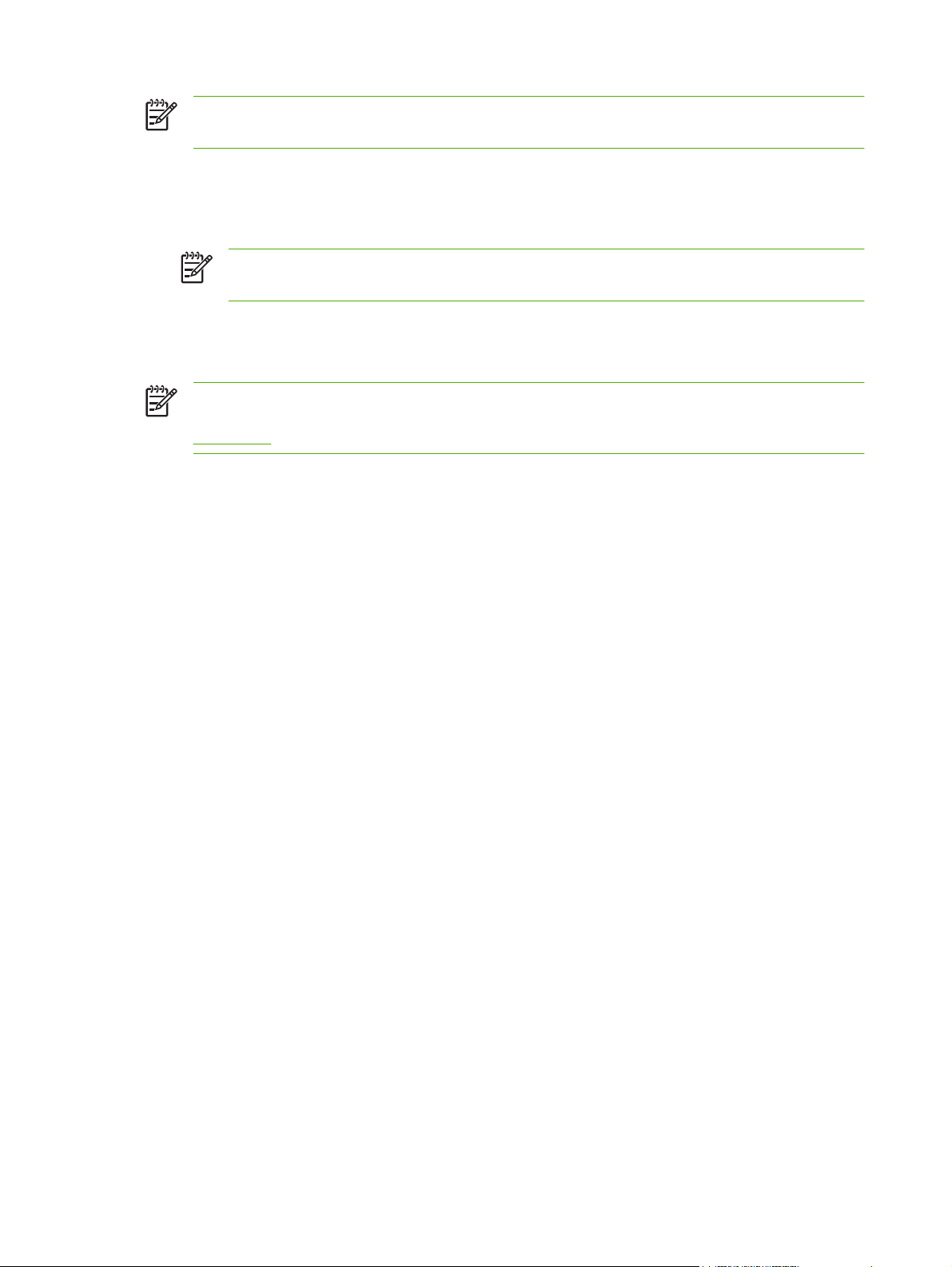
Merk Denne fremgangsmåten hindrer klokken i å sakke eller øke, men den synkroniserer
ikke klokken med klokken for tidsserveren for nettverk.
1. Merk av for Aktiver Stilling av klokke.
2. I feltet Adresse til tidsserver på Internett skriver du inn TCP/IP-adressen til klokken du vil bruke
for justering av klokke.
Merk Alternativt kan du klikke på Finn server automatisk for å finne en tidsserver på
nettverket og fylle ut dette feltet automatisk.
3. I feltet Lokal port for mottak av tid fra server skriver du nummeret på den riktige porten.
4. Klikk på OK.
Merk Bruk bare denne siden for å konfigurere tidsserveren for justering av klokke, ikke til å stille
klokken. For å stille klokken bruker du hovedsiden Dato og tid. Du finner mer informasjon under
Dato og tid.
54 Kapittel 3 Konfigurere produktet fra Innstillinger-siden NOWW
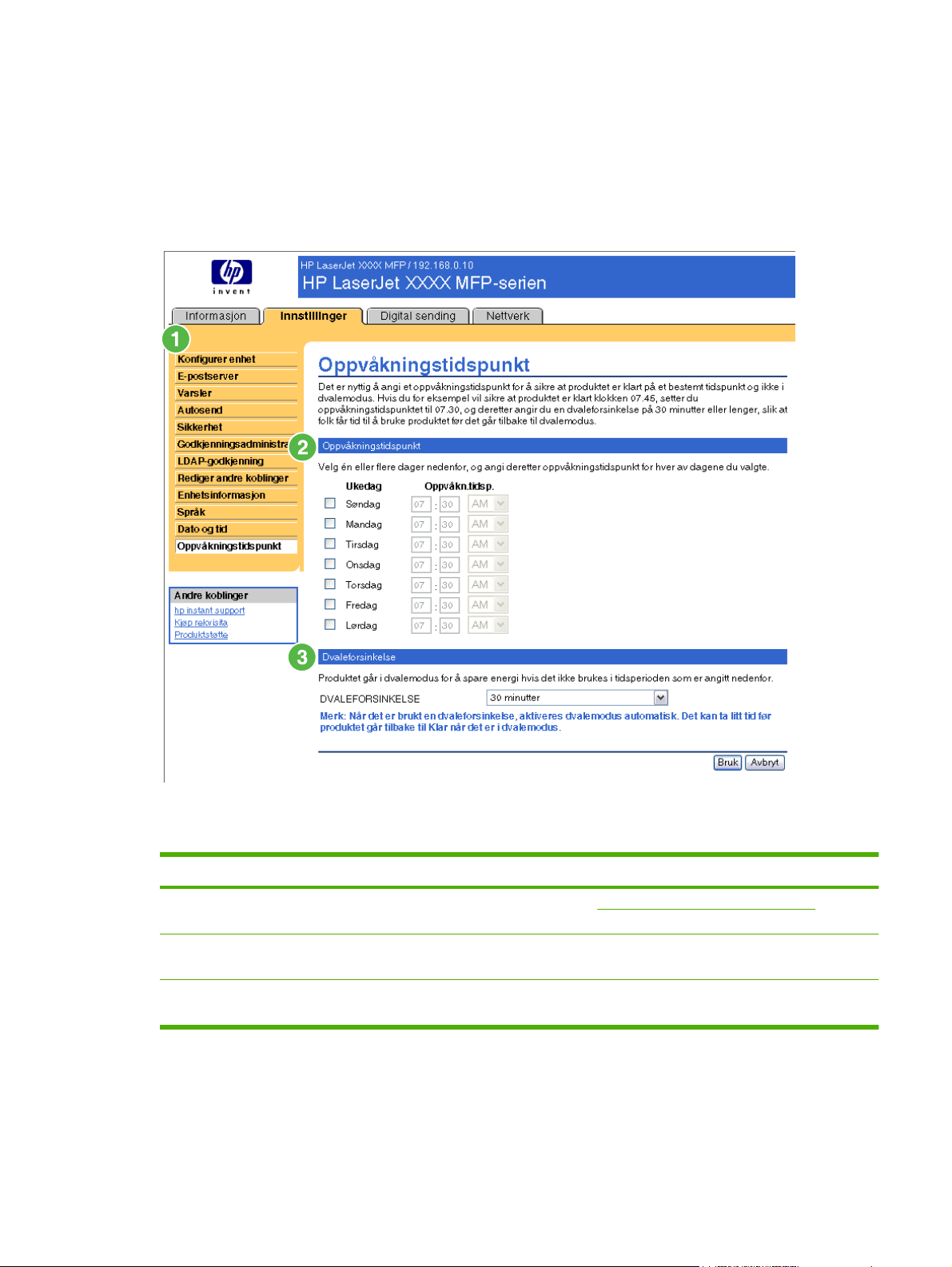
Oppvåkningstidspunkt
IT-administratorer kan bruke Oppvåkningstidspunkt-siden til å planlegge produktets oppvåkning fra
dag til dag. Produktet kan for eksempel settes til å våkne klokken 07.30, slik at produktet er ferdig med
initialisering og kalibrering og klart til bruk klokken 08.00. Administratoren angir bare én
oppvåkningsinnstilling per dag. Hver dag kan imidlertid ha en ny oppvåkningsinnstilling. I tillegg kan
dvaleforsinkelsen settes til å slå av produktet etter en bestemt tid med inaktivitet for å spare strøm.
Figur 3-16 Oppvåkningstidspunkt-side
Tabell 3-12 Oppvåkningstidspunkt
Nummer Område på siden Informasjon eller funksjon som området gir
1 Kategorier og menyer for
HP EWS
2 Oppvåkningstidspunkt Velg én eller flere dager oppvåkningstidspunktet skal brukes, og angi klokkeslettet
3 Dvaleforsinkelse Angi hvor lenge produktet skal være inaktivt før det går inn i dvalemodus. Når
Du finner mer informasjon under Navigere i HPs innebygde Web-server.
produktet skal slås på hver dag.
produktet er i dvalemodus, bruker det mindre energi.
NOWW Oppvåkningstidspunkt 55
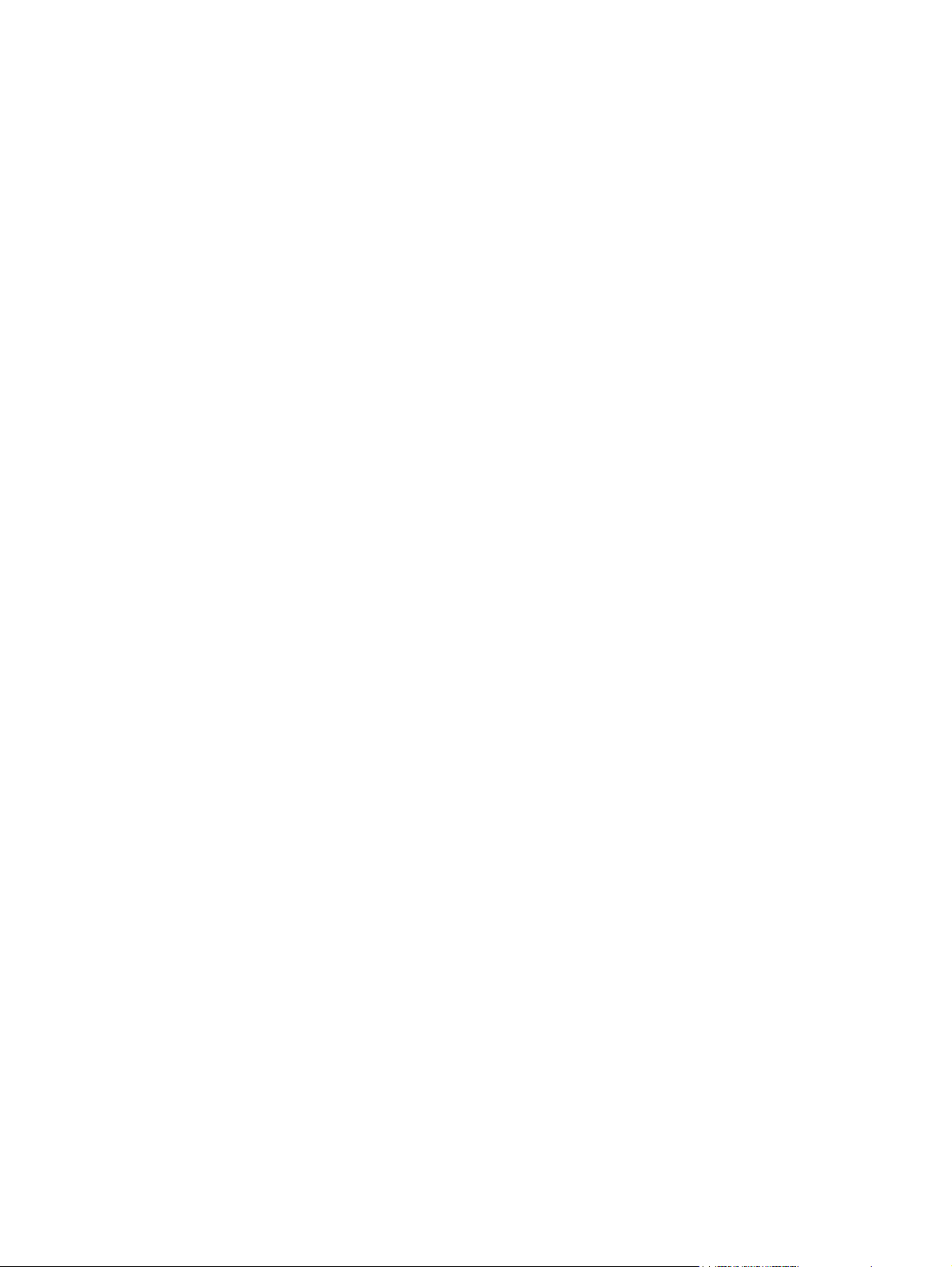
56 Kapittel 3 Konfigurere produktet fra Innstillinger-siden NOWW
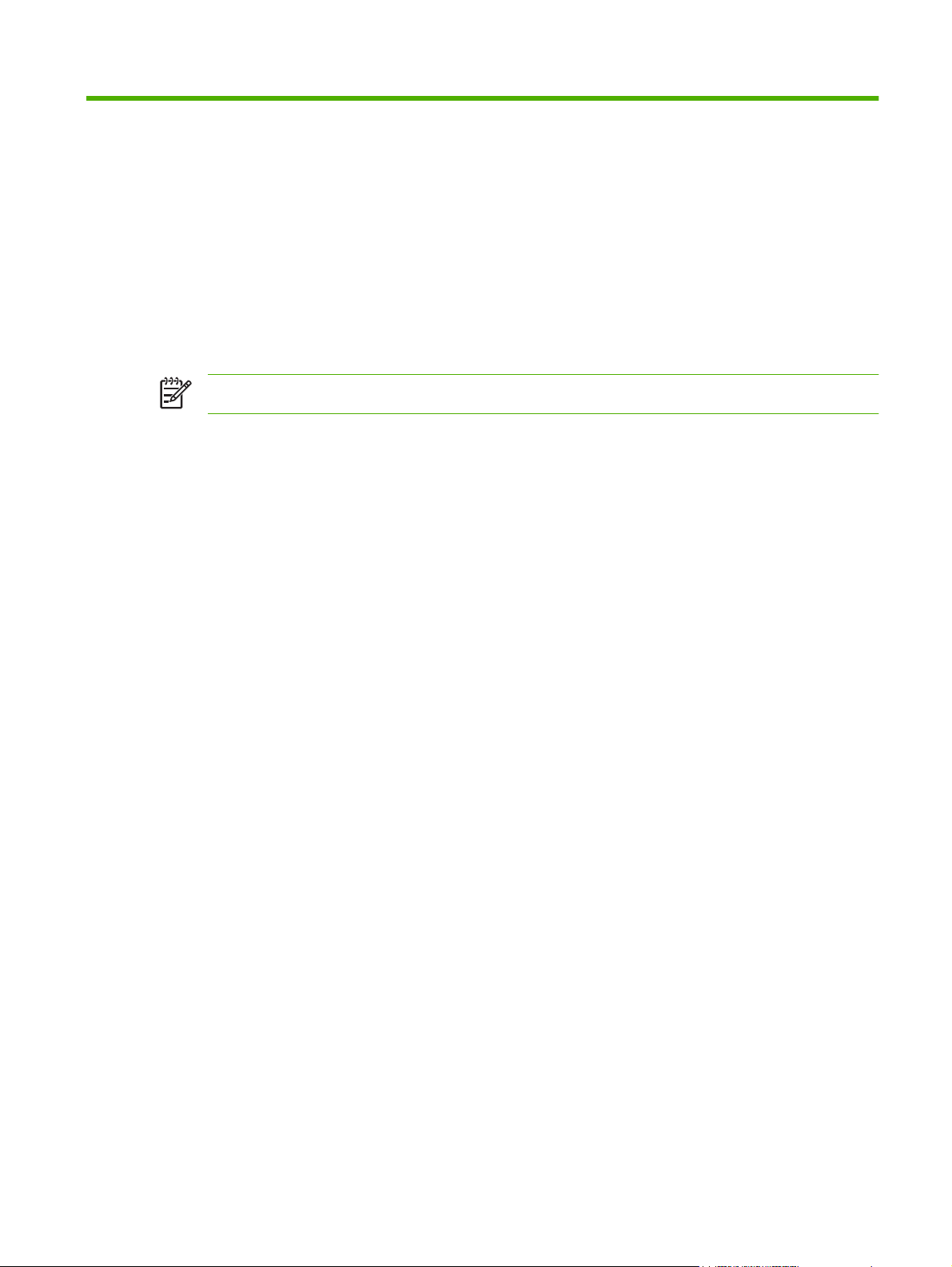
4 Angi alternativene for digital sending
Administratorer kan bruke sidene som er tilgjengelige fra kategorien Digital Sending, til å kontrollere
funksjonene for digital sending som noen produkter tilbyr.
Merk Noen produkter støtter ikke alle disse sidene.
NOWW 57
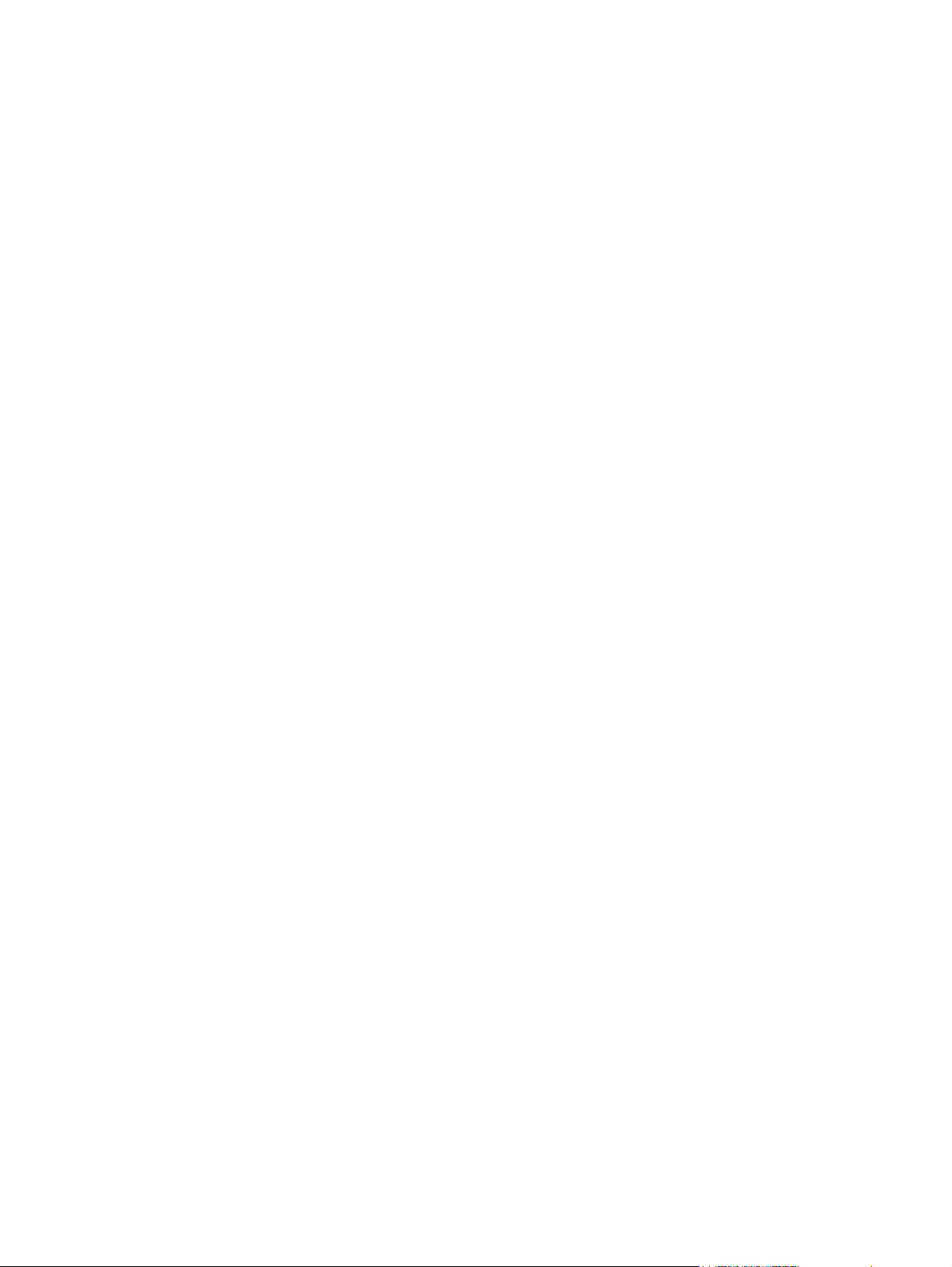
Bruke HP DSS-programvaren
HP LaserJet M3027mfp/M3035mfp-, M4345mfp- og M5025mfp/M5035mfp-produkter inneholder Digital
Sending Software (HP DSS) som kan brukes til å sende digitalt. Hvis HP DSS er installert, er alle
HP DSS-sidene tilgjengelige for skrivebeskyttet tilgang. Hvis du imidlertid prøver å utføre endringer på
noen av HP EWS Digital Sending-sidene, vises følgende melding:
Digital Sending Software utfører vedlikehold på enheten på <IP-adresse>. Bruk
konfigureringsverktøyet i Windows til å konfigurere enheten.
I så fall må alternativene for digital sending konfigureres med HP MFP DSS Configuration Utility. Dette
sentraliserer konfigurasjonsoppgavene og bedrer sikkerheten.
58 Kapittel 4 Angi alternativene for digital sending NOWW
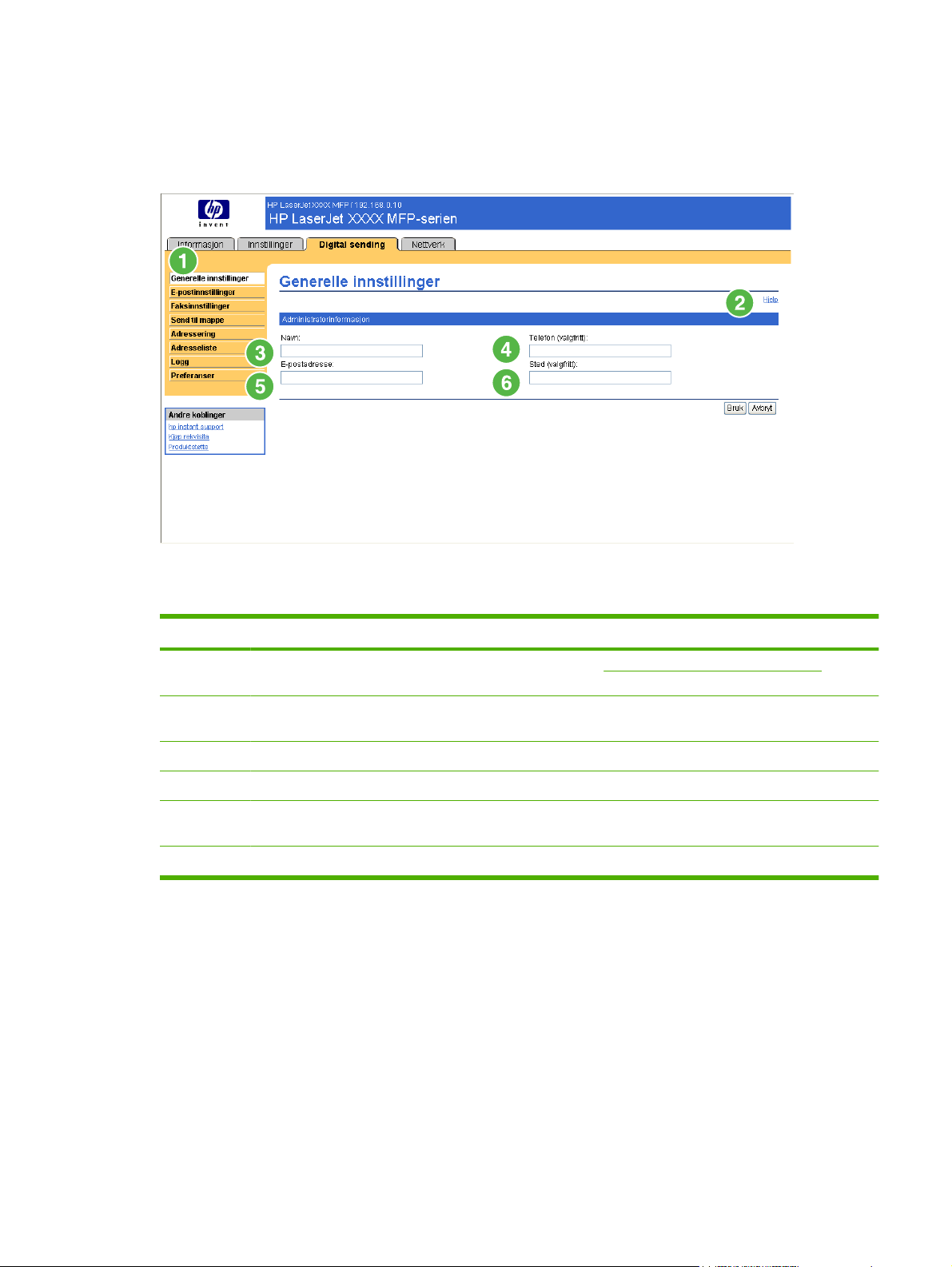
Generelle innstillinger
Bruk Generelle innstillinger-siden til å angi administratorinformasjon for digital sending. Illustrasjonen
og tabellen nedenfor beskriver hvordan du bruker denne siden.
Figur 4-1 Generelle innstillinger-side
Tabell 4-1 Generelle innstillinger
Nummer Område på siden Informasjon eller funksjon som området gir
1 Kategorier og menyer for
HP EWS
2 Hjelp Klikk for å åpne en hjelpefil som inneholder informasjon om sidene i kategorien
3 Navn Skriv inn administratorens navn.
4 Telefon (valgfritt) Skriv inn administratorens telefonnummer (valgfritt).
5 E-postadresse Skriv inn administratorens e-postadresse. Enheten godtar ikke e-postadresser
6 Plassering (valgfritt) Skriv inn administratorens plassering (valgfritt).
Du finner mer informasjon under Navigere i HPs innebygde Web-server.
Digital sending.
som ikke er riktig formatert.
NOWW Generelle innstillinger 59
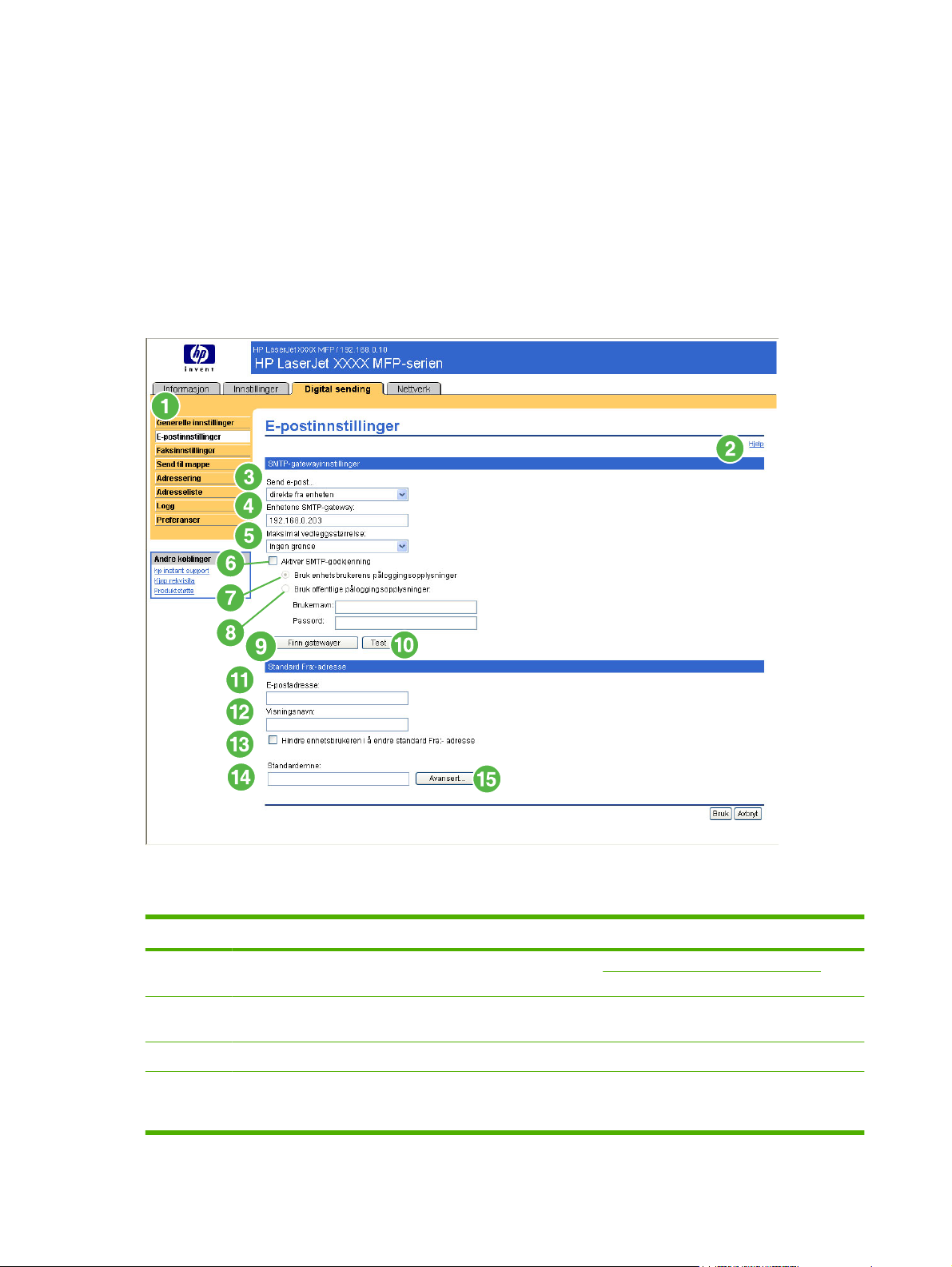
E-postinnstillinger
Produktet trenger en SMTP-gatewayserver (Simple Mail Transfer Protocol) for å videresende epostmeldinger til et mål. Hvis SMTP-gatewayen ikke svarer eller ikke er konfigurert, vises følgende
melding på skjermen:
0.0.0.0 svarer ikke eller er ikke en gyldig SMTP-gatewayserver.
Bruk siden E-postinnstillinger til å konfigurere SMTP-innstillingene, angi maksimumsstørrelse for epostvedlegg og angi standard e-postadresse for produktet. Du kan også angi standardemne for alle epostmeldingene produktet sender. Illustrasjonen og tabellen nedenfor beskriver hvordan du bruker
denne siden.
Figur 4-2 E-postinnstillinger-side
Tabell 4-2 E-postinnstillinger
Nummer Område på siden Informasjon eller funksjon som området gir
1 Kategorier og menyer for
HP EWS
2 Hjelp Klikk for å åpne en hjelpefil som inneholder informasjon om sidene i kategorien
3 Send e-post Send e-postmeldinger til SMTP-gatewayserveren direkte fra produktet.
4 Enhetens SMTP-gateway Skriv inn TCP/IP-adressen eller vertsnavnet til SMTP-gatewayserveren som
Du finner mer informasjon under Navigere i HPs innebygde Web-server.
Digital sending.
skal håndtere e-postforespørsler fra enheten. Hvis du ikke kjenner TCP/IPadressen eller vertsnavnet til SMTP-gatewayen, klikker du på Finn
60 Kapittel 4 Angi alternativene for digital sending NOWW
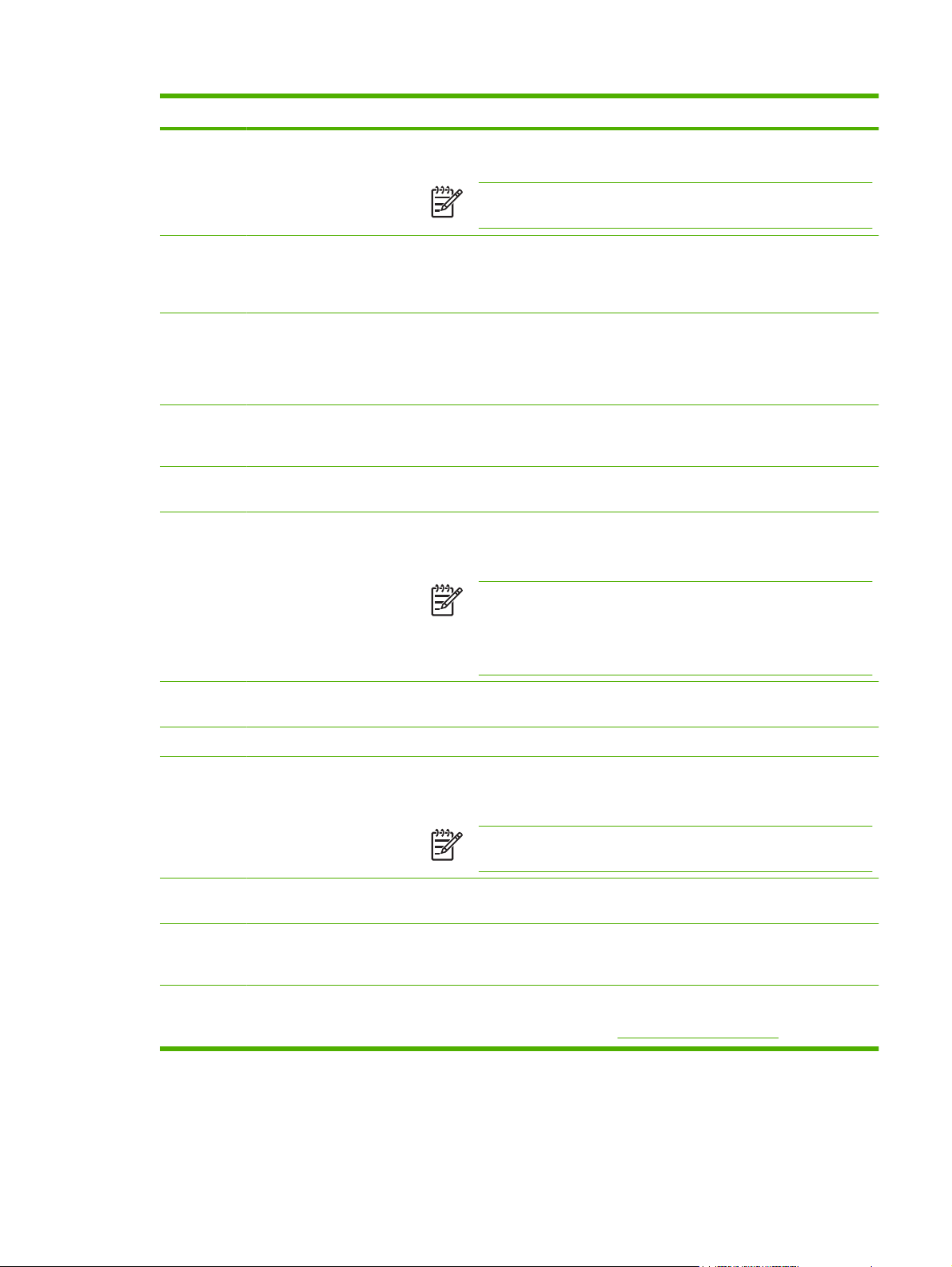
Tabell 4-2 E-postinnstillinger (forts.)
Nummer Område på siden Informasjon eller funksjon som området gir
gatewayer-knappen for å søke på nettverket etter en egnet SMTP-
gatewayserver.
Merk Noen enheter gjenkjenner bare TCP/IP-adresser. I så fall
konverteres vertsnavnene til tilsvarende TCP/IP-adresser.
5 Maksimal vedleggsstørrelse Velg maksimumsstørrelsen for e-postvedlegg som SMTP-gatewayserveren kan
overføre. Hvis produktet må sende e-postvedlegg som er større enn den angitte
maksimumsstørrelsen, deles vedlegget opp i mindre filer som sendes i flere epostmeldinger.
6 Aktiver SMTP-godkjenning Bruk denne innstillingen for å kreve SMTP-godkjenning for utgående e-post.
SMTP-godkjenning brukes for å gi et brukernavn og passord til SMTP-serveren
hvis det kreves. De fleste Internett-tjenesteleverandørene (ISPer) krever disse
opplysningene.
7 Bruk enhetsbrukerens
påloggingsopplysninger
8 Bruk offentlige
påloggingsopplysninger
9 Finn gatewayer Hvis du ikke kjenner TCP/IP-adressen eller vertsnavnet til SMTP-gatewayen,
10 Test Klikk på denne knappen for å bekrefte at den angitte SMTP-gatewayserver er
11 E-postadresse Skriv inn e-postadressen til personen som skal fungere som standard avsender.
12 Visningsnavn Skriv inn navnet som skal vises i Fra-feltet for e-postmeldingene som sendes
Du kan bare bruke denne innstillingen hvis godkjenning er aktivert for SMTP
og individuelle enhetsbrukere har kontoer på SMTP-serveren. I de fleste tilfeller
er Bruk offentlige påloggingsopplysninger den anbefalte metoden.
Bruk denne innstillingen for å angi et enkelt navn og et passord for SMTPgodkjenning som enheten bruker for alle brukere.
klikker du på denne knappen for å søke på nettverket etter en egnet SMTPgatewayserver.
Merk Hvis du bruker en Internett-leverandør til e-posttjenestene, er
det ikke sikkert at denne funksjonen virker slik den skal. Kontakt
Internett-leverandøren for å få oppgitt navn og adresse til SMTPgatewayen og for å få brukernavnet og passordet for tilgang til eposten.
gyldig og fungerer.
fra produktet. Du kan også bruke dette feltet til å skrive inn instruksjoner, for
eksempel "Skriv inn e-postadressen din her".
Merk Hvis det ikke skrives inn noe navn, vises e-postadressen som
ble angitt i feltet E-postadresse, i Fra-feltet på utgående e-post.
13 Hindre enhetsbrukeren i å
endre standard Fra:-adresse
14 Standardemne Hvis du vil, kan du skrive emnet som vil vises på alle e-postmeldinger som
15 Avansert Klikk på denne knappen for å åpne en ny side som du kan bruke til å angi
Merk av for dette alternativet for å sikre at vanlige brukere ikke kan endre epostadressene som administratoren har angitt.
sendes fra produktet. Du kan også bruke dette feltet til å skrive inn instruksjoner,
for eksempel "Skriv inn et emne for meldingen".
meldingsteksten og vedleggsinnstillinger for e-postmeldinger produktet sender.
Du finner mer informasjon under
Avanserte e-postinnstillinger.
Avanserte e-postinnstillinger
Illustrasjonen og tabellen nedenfor beskriver hvordan du bruker Avanserte e-postinnstillinger-siden.
NOWW E-postinnstillinger 61
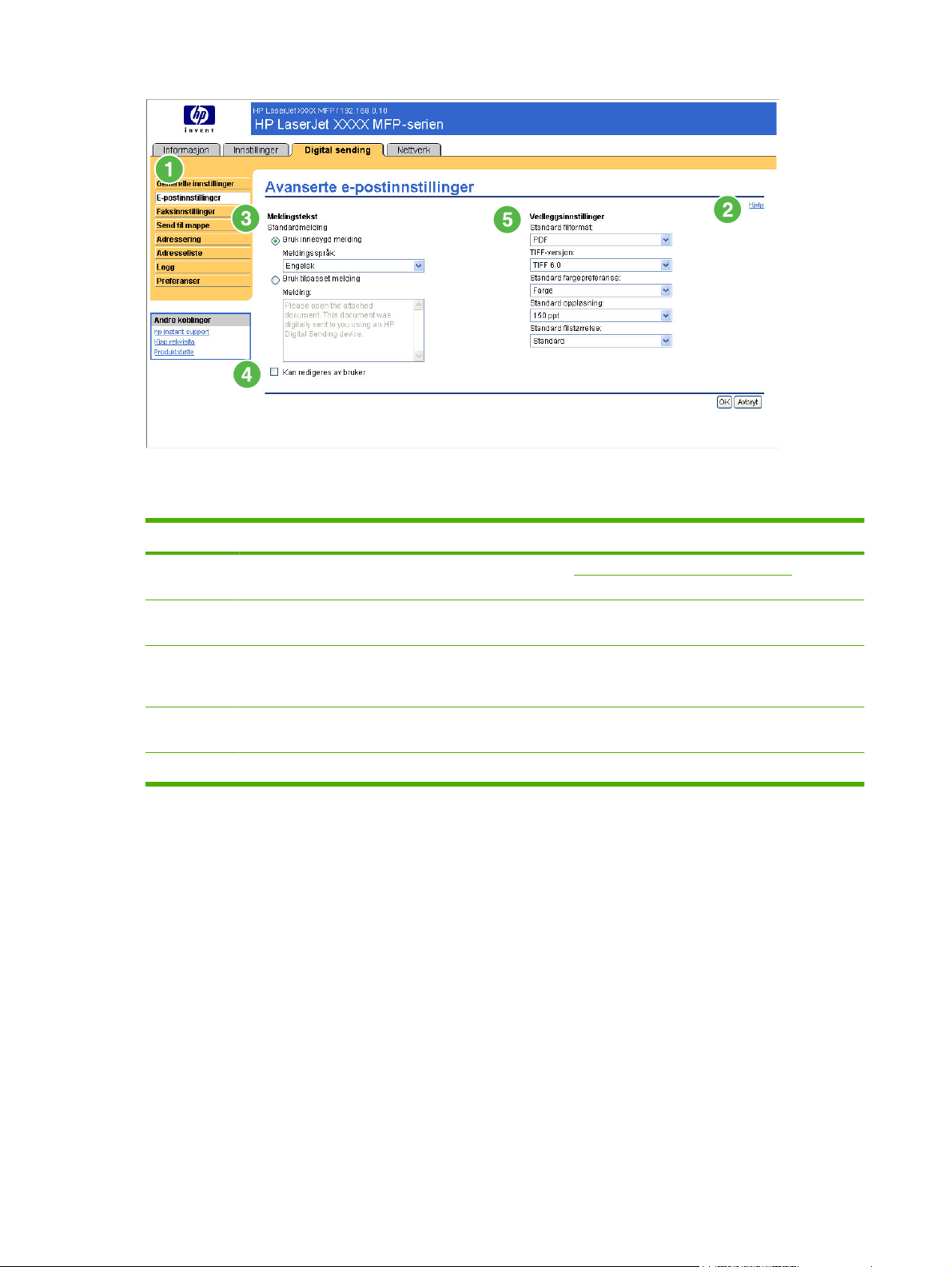
Figur 4-3 Avanserte e-postinnstillinger-side
Tabell 4-3 Avanserte e-postinnstillinger
Nummer Område på siden Informasjon eller funksjon som området gir
1 Kategorier og menyer
for HP EWS
2 Hjelp Klikk for å åpne en hjelpefil som inneholder informasjon om sidene i kategorien
3 Meldingstekst Endre hvordan teksten vises i hoveddelen av alle e-postmeldinger som sendes fra
4 Kan redigeres av
bruker
5 Vedleggsinnstillinger Velg standardinnstillinger for vedlegg til e-postmeldinger som sendes fra produktet.
Du finner mer informasjon under Navigere i HPs innebygde Web-server.
Digital sending.
produktet. Velg språket for meldingsteksten. De tilgjengelige språkene er de samme
som finnes på Språk-siden i kategorien Innstillinger.
Merk av for dette alternativet for å la brukeren legge til tekst i e-postmeldingen.
62 Kapittel 4 Angi alternativene for digital sending NOWW
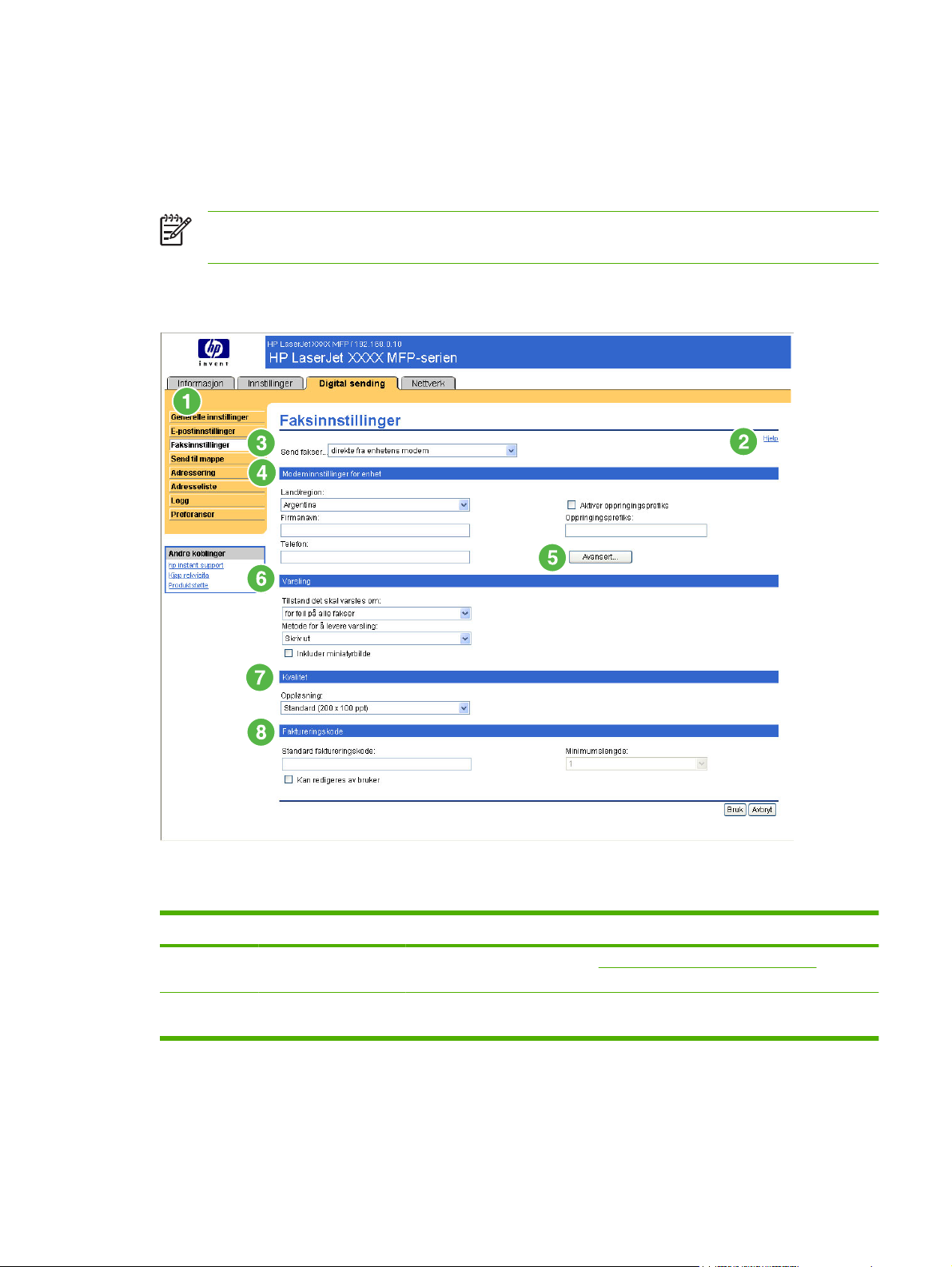
Faksinnstillinger
Produktet kan sende skannede dokumenter til et faksnummer for å simulere sendemulighetene til en
faksmaskin. Hvis produktet har et faksmodem, kan det også konfigureres til å behandle innkommende
fakser.
Merk Faksinnstillinger-siden (og Send til faks-menyen til venstre) er bare tilgjengelig hvis
produktet har et faksmodemkort.
Bruk Faksinnstillinger-siden til å konfigurere Send til faks-funksjonene til produktet. Illustrasjonen og
tabellen nedenfor beskriver hvordan du bruker denne siden.
Figur 4-4 Faksinnstillinger-side
Tabell 4-4 Send til faks
Nummer Område på siden Informasjon eller funksjon som området gir
1 Kategorier og menyer
for HP EWS
2 Hjelp Klikk for å åpne en hjelpefil som inneholder informasjon om sidene i kategorien
Du finner mer informasjon under Navigere i HPs innebygde Web-server.
Digital sending.
NOWW Faksinnstillinger 63

Tabell 4-4 Send til faks (forts.)
Nummer Område på siden Informasjon eller funksjon som området gir
3
4 Modeminnstillinger for
5 Avansert Klikk på denne knappen for å åpne en ny side der du kan angi avanserte
6 Varsling Angi varslingsalternativene, for eksempel om det skal sendes et varsel for vellykket
Send fakser direkte fra enhetens modem Send fakser direkte fra enheten. Når dette
alternativet er valgt, må du velge eller skrive inn
følgende informasjon:
Land/region
●
Firmanavn
●
Telefonnummeret som enhetens interne
●
modem er tilknyttet
Eventuelle prefiksnumre som
●
telefonsystemet krever
enhet
via Digital Sendingtjenesten
Angi disse innstillingene hvis direkte fra enhetens modem er valgt på listen Send
fakser.
modeminnstillinger for produktet, for eksempel modem- og ringevolum, og
innstillinger for sending og mottak. Fra denne siden kan du også skrive ut
faksaktivitetsloggen og få tilgang til sikkerhets- og diagnostikkinnstillinger. Du finner
mer informasjon under
eller mislykket fakssending, om varselet skal skrives ut, eller om senderen skal
motta en varslingsrapport. Merk av for Inkluder miniatyrbilde for å ta med et
forminsket bilde av det skannede dokumentet i varslingsrapporten.
Avanserte faksinnstillinger .
Send fakser ved hjelp av Digital Sending
Software-tjenesten.
7 Kvalitet Velg oppløsning for utgående fakser.
8 Faktureringskode Skriv inn faktureringskoden, hvis det er aktuelt. Hvis du vil, kan du merke av for
Avanserte faksinnstillinger
Illustrasjonen og tabellen nedenfor beskriver hvordan du bruker Avanserte faksinnstillinger-siden.
Kan redigeres av bruker for å la brukerne endre koden. Bruk feltet
Minimumslengde for å angi minimumslengden for faktureringskoden.
Faktureringskoden kan være en verdi mellom 1 og 16.
64 Kapittel 4 Angi alternativene for digital sending NOWW

Figur 4-5 Avanserte faksinnstillinger-side
Tabell 4-5 Avanserte faksinnstillinger
Nummer Område på siden Informasjon eller funksjon som området gir
1 Kategorier og menyer
for HP EWS
2 Hjelp Klikk for å åpne en hjelpefil som inneholder informasjon om sidene i kategorien
3 Generelt Velg de generelle innstillingene, for eksempel modem- og ringevolum, og om du vil
4 Send Velg innstillinger for fakser som sendes fra produktet, for eksempel om ringetonen
5 Motta Velg innstillinger for mottatte fakser, for eksempel hvilken utskuff faksene skal
Du finner mer informasjon under Navigere i HPs innebygde Web-server.
Digital sending.
slå JBIG-komprimering og feilretting på eller av.
skal kontrolleres før sending, om toppteksten skal vises øverst på faksen, og hvor
mange ganger du vil at produktet skal prøve på nytt hvis fakslinjen til mottakeren
er opptatt eller det ikke er svar.
leveres til, om du vil at innkommende fakser skal skaleres til størrelsen på papiret
i innskuffen, og nummeret til et annet faksprodukt som innkommende fakser kan
videresendes til.
NOWW Faksinnstillinger 65

Tabell 4-5 Avanserte faksinnstillinger (forts.)
Nummer Område på siden Informasjon eller funksjon som området gir
6 Skriv ut aktivitetslogg Klikk på denne knappen for å skrive ut faksaktivitetsloggen for det interne modemet.
Aktivitetsloggen lister opp alle innkommende og utgående faksanrop siden forrige
gang loggen ble tømt, og skrives til produktet.
7 Tøm aktivitetslogg Klikk på denne knappen for å fjerne alle oppføringer i faksaktivitetsloggen.
HP anbefaler å skrive ut faksaktivitetsloggen regelmessig for å holde oversikten,
og deretter tømme faksaktivitetsloggen for å begrense størrelsen til et minimum.
8 Sikkerhet Klikk på denne knappen for å angi sikkerhetsfunksjonene for det interne modemet.
9 Diagnostikk Klikk på denne knappen for å angi diagnostikkfunksjonene for det interne modemet.
Første gang du konfigurerer sikkerhetsfunksjonene, blir du bedt om å skrive inn (og
bekrefte) en sikkerhets-PIN-kode. Du vil trenge denne PIN-koden senere for å vise
og konfigurere sikkerhetsfunksjonene.
Når du klikker på Sikkerhet, vises siden Opprett PIN-kode. Du kan bruke denne siden til å opprette et
brukerspesifikt, personlig identifikasjonsnummer (PIN) for å kontrollere tilgangen til funksjonen Send til
faks.
Figur 4-6 Opprett PIN-kode-side
Når du klikker på Diagnostikk på Avanserte faksinnstillinger-siden, vises Modemdiagnostikk-siden,
som vist i illustrasjonen nedenfor.
I feltet Skriv ut T30-rapporter kan du angi hvor ofte T30-rapporter skrives ut. T30-rapporter er detaljerte
rapporter om fakskommunikasjonen under den siste fakstransaksjonen. Rapportene er nyttige under
diagnostisering av mislykkede faksøkter, og serviceteknikeren ber kanskje om dem hvis du må ringe til
brukerstøtte. Rapporten skrives ut på MFPen etter forespørsel eller i henhold til innstillingen du velger.
I feltet Signalstyrke kan du justere fakssignalstyrken som brukes ved kommunikasjon på telefonlinjen.
FORSIKTIG Innstillingen for Signalstyrke bør ikke endres med mindre du blir bedt om å gjøre
det av en kvalifisert servicetekniker for å rette feil i fakskommunikasjonen.
66 Kapittel 4 Angi alternativene for digital sending NOWW

Figur 4-7 Modemdiagnostikk-side
NOWW Faksinnstillinger 67

Send til mappe
Merk Siden Send til mappe er ikke tilgjengelig for HP LaserJet M3027mfp- M5025mfp-
produkter.
Bruk siden Send til mappe for å sende skannede dokumenter til delte mapper eller FTP-områder.
Merk De delte mappene eller FTP-områdene må være operative før dette verktøyet kan brukes
til å legge dem til som mål.
Illustrasjonen og tabellen nedenfor beskriver hvordan du bruker siden Send til mappe.
Figur 4-8 Send til mappe-siden
Tabell 4-6 Innstillinger for Send til mappe
Nummer Område på siden Informasjon eller funksjon som området gir
1 Kategorier og menyer for
HP EWS
2 Hjelp Klikk for å åpne en hjelpefil som inneholder informasjon om sidene i
3 Aktiver Send til mappe Merk av i boksen Aktiver Send til mappe for å slå på funksjonen Send til
4 Legg til Klikk på Legg til for å konfigurere et mappemål.
Du finner mer informasjon under Navigere i HPs innebygde Web-server.
kategorien Digital sending.
mappe på enheten. Når funksjonen aktiveres, vises et Send til mappe-ikon
på frontpanelet på enheten. Brukeren kan velge dette ikonet for å bruke
funksjonen.
68 Kapittel 4 Angi alternativene for digital sending NOWW

Tabell 4-6 Innstillinger for Send til mappe (forts.)
Nummer Område på siden Informasjon eller funksjon som området gir
5 Rediger Klikk på Rediger for å vise eller endre innstillingene for den forhåndsdefinerte
mappen.
6 Fjern Klikk på Fjern for å fjerne den valgte mappen fra listen over forhåndsdefinerte
7 Fjern alle Klikk på Fjern alle for å fjerne alle de forhåndsdefinerte mappene fra listen.
8 Test mappetilgang Klikk på Test mappetilgang for å teste om du får tilgang til den
9 WINS-server Bruk innstillingen WINS-server til å angi vertsnavnet eller IP-adressen til
10 NTLM-godkjenningsinnstilling Bruk NTLM-godkjenningsinnstillingen til å angi godkjenningsinnstillingen
mapper.
forhåndsdefinerte mappen fra enheten.
WINS-serveren. Denne innstillingen er nødvendig hvis baner og mapper i
Windows skal brukes som mappemål. WINS-serveren må angis når banen
til arbeidsstasjonen eller serveren har formatet \\vertsnavn\\ressurs.
Merk Hvis alle vertsnavnene for Delt mappe-målene er angitt som
IP-adresser (for eksempel \\192.000.0.1\Topfolder), er det ikke
nødvendig å oppgi en WINS-server. I så fall setter du WINSserveren til 0.0.0.0.
som brukes for serveren/arbeidsstasjonene i datamaskinmiljøet. De
følgende er standardinnstillingene som vanligvis brukes:
Windows 95-, Windows 98- og Windows Me-verter – velg Send
●
krypterte LM- og NTLM-passord.
Windows NT 4.0 (tidligere enn Service Pack 4) – velg Send kryptert
●
NTLM-passord.
Windows NT 4.0 Service Pack 4 – velg Bruk NTLM V2-godkjenning.
●
●
●
Legge til en forhåndsdefinert mappe
Følg disse trinnene for å legge til en forhåndsdefinert mappe i listen.
1. Klikk på Legg til.... Da kan du konfigurere og teste et mappemål som brukeren kan velge på
enheten. Når du klikker på Legg til, kommer du til en serie på to Web-sider hvor du først velger
måltype og deretter konfigurerer den forhåndsdefinerte mappen. På begge disse sidene må du
angi innstillinger og deretter klikke på OK.
2. Når du har lagt til og konfigurert den forhåndsdefinerte mappen og klikket på OK, kommer du tilbake
til denne siden. Den nye forhåndsdefinerte mappen vises i listen Forhåndsdefinerte mapper.
Aliasnavnet for hver mappe vises i listen.
Windows 2000 eller nyere operativsystemer - velg Bruk NTLM V2godkjenning.
Blandede miljøer – velg Send krypterte LM- og NTLM-passord.
NOWW Send til mappe 69
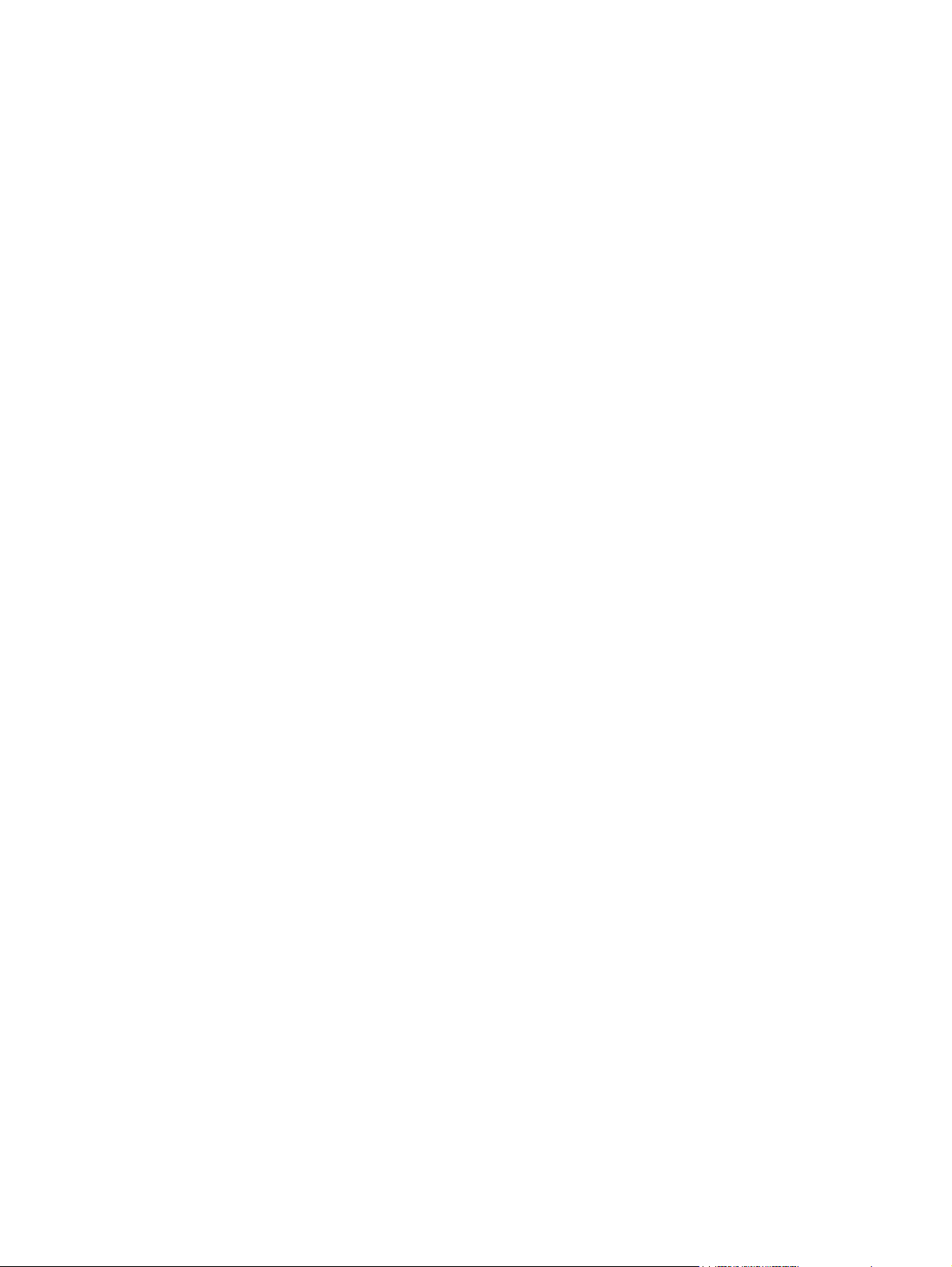
Redigere eller vise en forhåndsdefinert mappe
Følg disse trinnene for å vise eller redigere en forhåndsdefinert mappe.
1. Velg en mappe i listen Forhåndsdefinerte mapper ved å klikke på den.
2. Klikk på Rediger, og du kommer til en ny Web-side hvor du kan vise eller endre innstillingene for
den forhåndsdefinerte mappen. Deretter klikker du på OK for å lagre de endrede innstillingene og
gå tilbake til denne siden, eller på Avbryt hvis du ikke har gjort noen endringer.
Fjerne en forhåndsdefinert mappe
Følg disse trinnene for å fjerne en forhåndsdefinert mappe fra enheten:
1. Velg en mappe i listen Forhåndsdefinerte mapper ved å klikke på den.
2. Klikk på Fjern..., og klikk på OK for å bekrefte. Det valgte mappemålet fjernes fra enheten.
3. Gjenta fremgangsmåten over for å fjerne flere mapper, eller bruk knappen Fjern alle som beskrevet
nedenfor.
Fjerne alle mappene
Følg disse trinnene for å fjerne alle mappene fra enheten:
1. Klikk på Fjern alle.
2. Klikk på OK for å bekrefte. Alle mappene fjernes.
Teste en forhåndsdefinert mappe
Følg disse trinnene for å teste om du har tilgang til en forhåndsdefinert mappe fra enheten.
1. Velg en mappe i listen Forhåndsdefinerte mapper.
2. Klikk på Test mappetilgang. Hvis påloggingsopplysningene for brukeren av enheten skal brukes
for å få tilgang til mappen, må du oppgi påloggingsopplysningene for brukeren når du blir bedt om
det, for å fullføre testen.
Når testen er fullført, vises en melding med testresultatene i en grå boks nær toppen av siden.
70 Kapittel 4 Angi alternativene for digital sending NOWW
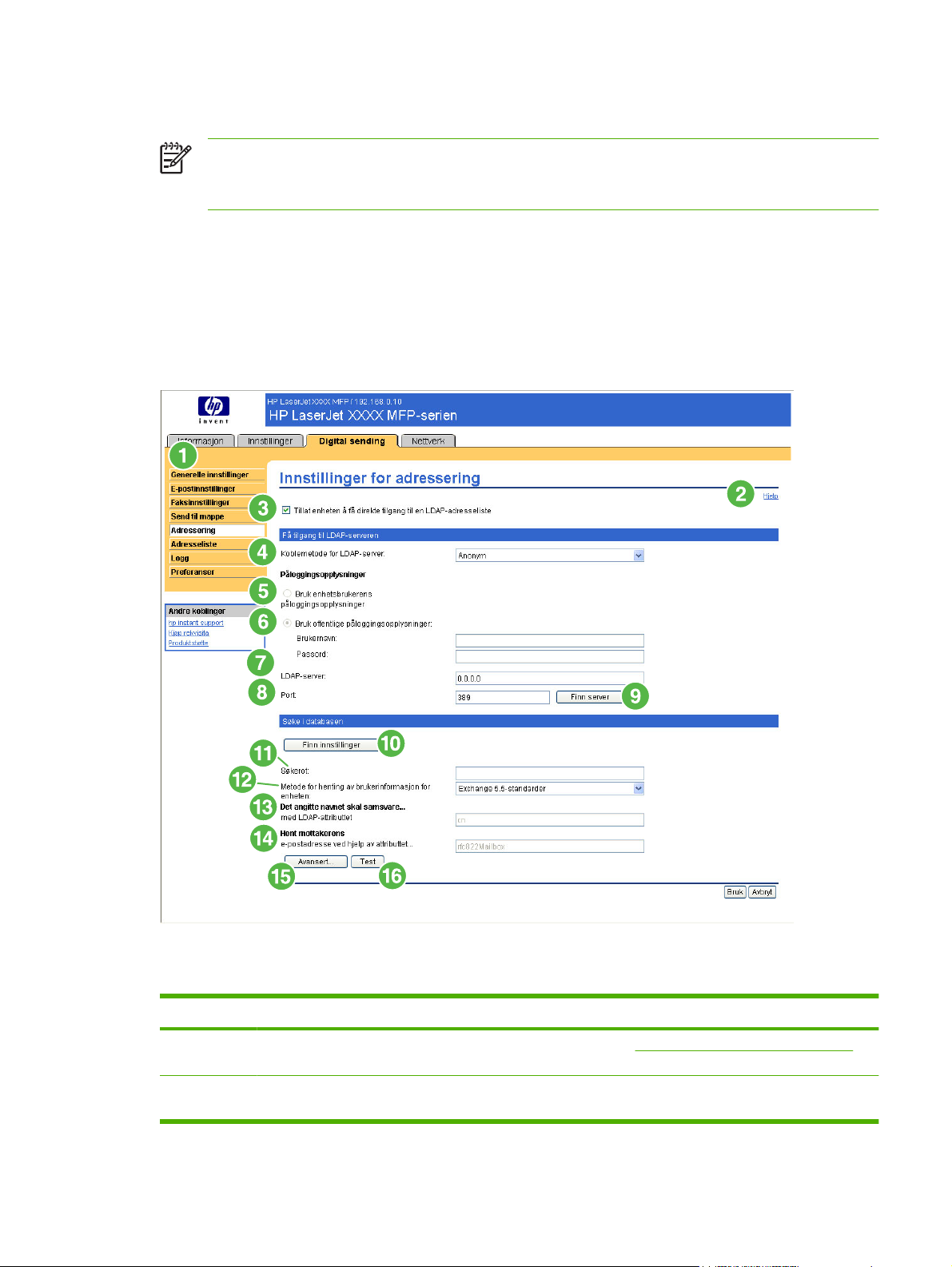
Adressering
Merk LDAP-protokollen brukes normalt bare til e-post i bedriftsmiljøer. Hvis du bruker en
Internett-leverandør til e-posttjenester, anbefaler HP at du bruker e-postfunksjonen
Adresseliste.
For at produktet skal kunne sende skannede dokumenter, må du oppgi én eller flere måladresser.
Produktets adresseringsfunksjon forenkler denne prosessen ved å gå til nettverkets LDAP-server.
Bruk Adressering-siden til å angi funksjoner som gjør at produktet kan få adresser rett fra databasen
til en LDAP-server (Lightweight Directory Access Protocol) i stedet for fra en replikert LDAPadresseliste. Direkte bruk av LDAP-adresselisten sikrer at de nyeste adressene brukes. Det vises en
melding på skjermen hvis LDAP-serverinnstillingene er ugyldige eller ikke blir funnet automatisk.
Illustrasjonen og tabellen nedenfor beskriver hvordan du bruker denne siden.
Figur 4-9 Innstillinger for adressering-side
Tabell 4-7 Innstillinger for adressering
Nummer Område på siden Informasjon eller funksjon som området gir
1 Kategorier og menyer for
HP EWS
2 Hjelp Klikk for å åpne en hjelpefil som inneholder informasjon om sidene i
Du finner mer informasjon under Navigere i HPs innebygde Web-server.
kategorien Digital sending.
NOWW Adressering 71
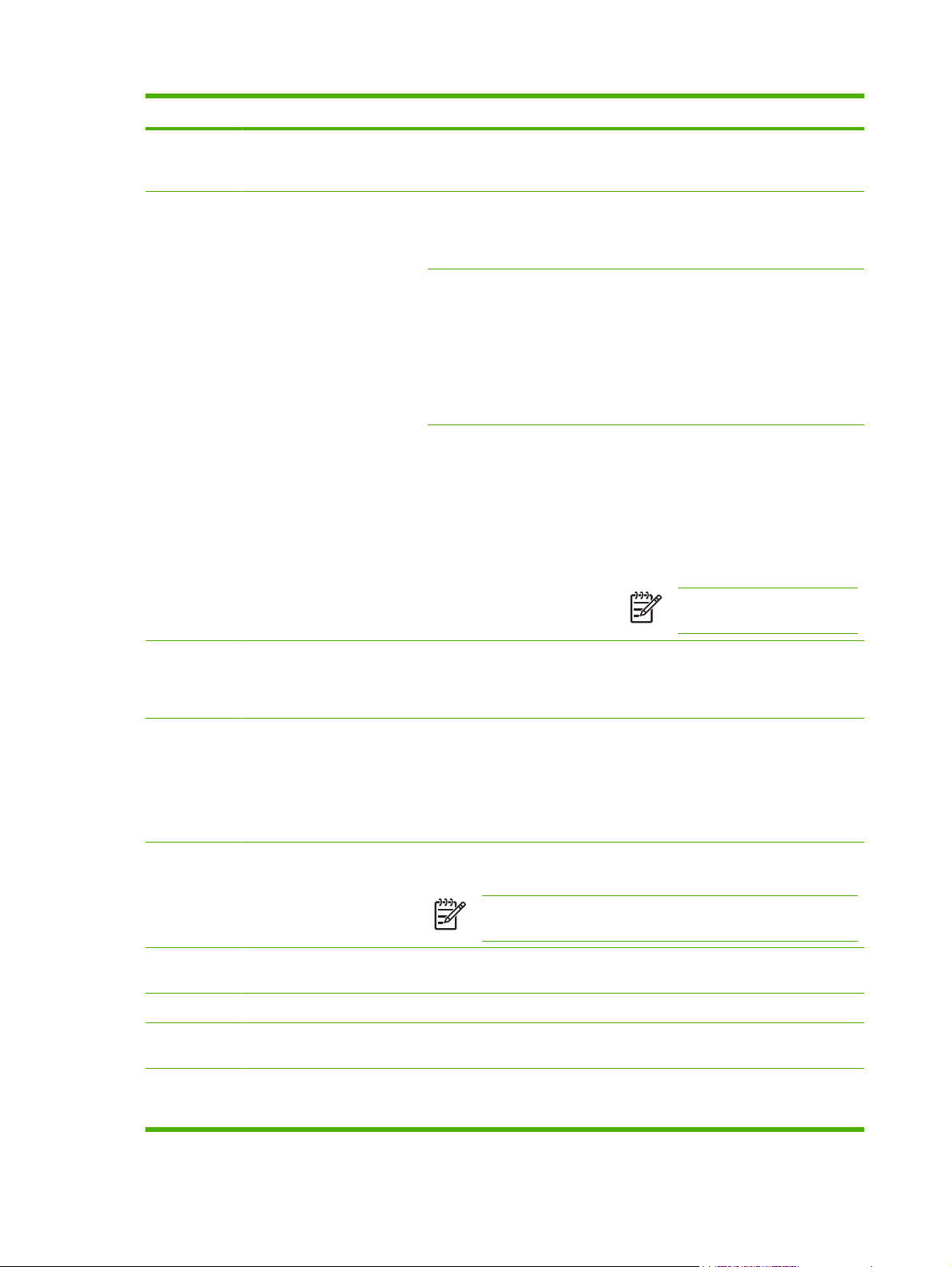
Tabell 4-7 Innstillinger for adressering (forts.)
Nummer Område på siden Informasjon eller funksjon som området gir
3 Tillat enheten å få direkte
tilgang til en LDAPadresseliste
4
Koblemetode for LDAP-server Anonym Velg dette alternativet for å koble til
Merk av for dette alternativet for å gi enheten direkte tilgang til en LDAPadresseliste.
LDAP-serveren hvis LDAP-serveren ikke
trenger påloggingsopplysninger for å få
tilgang til LDAP-databasen.
Enkel Velg dette alternativet for å koble til
LDAP-serveren hvis LDAP-serveren
trenger påloggingsopplysninger for å
bruke LDAP-databasen.
Når dette alternativet velges, må du
skrive inn brukernavn, passord og
domene. Legg merke til at passordet
sendes ukryptert over nettverket.
Enkel over SSL Velg dette alternativet for å koble til
LDAP-serveren hvis LDAP-serveren
trenger påloggingsopplysninger for å
bruke LDAP-databasen. Dette
alternativet støtter Kerberos v2.
Når dette alternativet velges, må du
skrive inn brukernavn, passord og
domene.
Merk Dette alternativet er ikke
tilgjengelig for alle produkter.
5 Bruk enhetsbrukerens
påloggingsopplysninger
6 Bruk offentlige
påloggingsopplysninger
7 LDAP-server Skriv inn vertsnavnet eller TCP/IP-adressen til LDAP-serveren med
8 Port Skriv inn TCP/IP-portnummeret som serveren bruker til behandling av
9 Finn server Klikk på denne knappen for å søke etter tilgjengelige LDAP-servere.
10 Finn innstillinger Klikk på denne knappen for å la produktet bestemme de beste innstillingene
11 Søkerot Skriv inn Unikt navn for oppføringen i LDAP-katalogstrukturen der
Du kan bare bruke denne innstillingen hvis godkjenning er aktivert for SMTP
og individuelle enhetsbrukere har kontoer på SMTP-serveren. I de fleste
tilfeller er Bruk offentlige påloggingsopplysninger den anbefalte
metoden.
Bruk denne innstillingen for å angi et enkelt navn og et passord for SMTPgodkjenning som enheten bruker for alle brukere.
Disse offentlige påloggingsopplysningene brukes til å koble til LDAP direkte.
Når offentlige påloggingsopplysninger blir lagt inn, blir disse
påloggingsopplysningene brukt av enheten for å få tilgang til LDAPkatalogen når en hvilken som helst bruker benytter enheten.
databasen som inneholder den sentrale adresselisten.
Merk Noen produkter gjenkjenner bare TCP/IP-adresser. I så fall
konverteres vertsnavnene til tilsvarende TCP/IP-adresser.
LDAP-forespørsler. Dette er vanligvis port 3268.
for den angitte serveren når den søker i LDAP-databasen.
adressesøket skal starte. Et unikt navn består av "attributt=verdi"-par, skilt
med komma. For eksempel:
72 Kapittel 4 Angi alternativene for digital sending NOWW
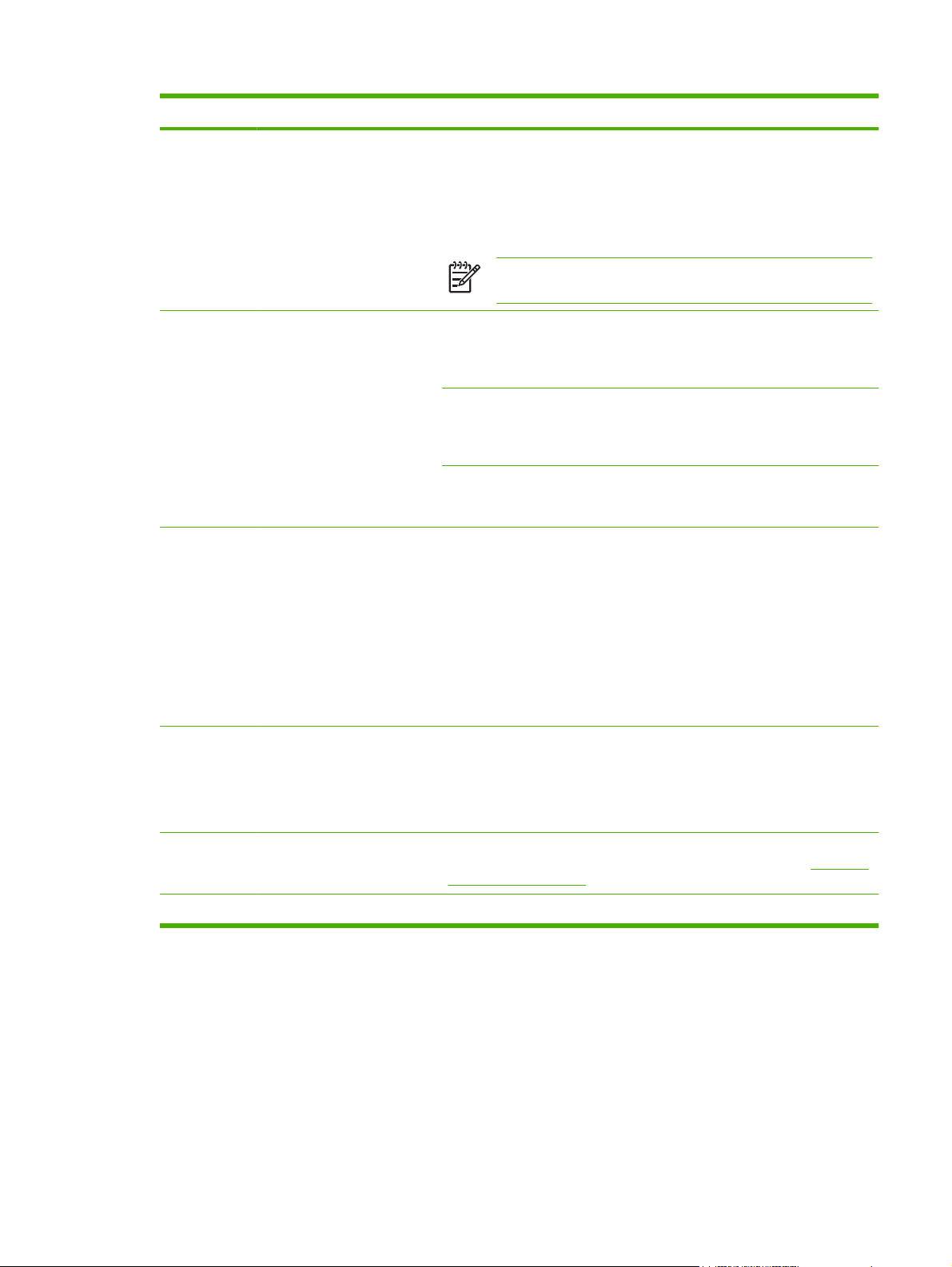
Tabell 4-7 Innstillinger for adressering (forts.)
Nummer Område på siden Informasjon eller funksjon som området gir
ou=avdelingsnavn,o=firmanavn
ou=markedsføring,o=Hewlett Packard,c=US
o=hp.com
ou=teknisk,cn=brukere,dc=hp,dc=com
Merk For noen LDAP-servere kan søkeroten beholdes tom (i så
fall må rotnoden antas).
12 Metode for henting av
brukerinformasjon for enheten
13 Det angitte navnet skal
samsvare med LDAPattributtet
14 Hent enhetsbrukerens e-
postadresse ved hjelp av
attributtet
Exchange 5.5-standarder Velg dette alternativet hvis du kobler til en
Active Directory-standarder Velg dette alternativet hvis du kobler til en
Egendefinert Velg dette alternativet hvis du må
Skriv inn attributtet i LDAP-databasen som identifiserer en person i
adresselisten. Verdien til dette attributtet sammenlignes med navnet som
brukeren skriver inn, for å hente personens e-postadresse. Nedenfor finner
du noen mulige LDAP-attributter:
uid: Brukeridentifikator
●
cn: Vanlig navn
●
sn: Etternavn
●
givenName: Fornavn
●
Skriv inn LDAP-attributtet som inneholder personens e-postadresse.
Nedenfor finner du to mulige LDAP-attributter:
rfc822Mailbox
●
Microsoft Exchange 5.5-server som
kjører LDAP. LDAP-attributtverdiene
angis automatisk.
Microsoft Exchange Server 2000-server
som kjører LDAP. LDAPattributtverdiene angis automatisk.
konfigurere LDAP-attributtverdiene
manuelt.
mail
●
15 Avansert Klikk på denne knappen for å åpne en ny side der du kan angi avanserte
funksjoner for LDAP-serveren. Du finner mer informasjon under
adresseringsinnstillinger.
16 Test Klikk på denne knappen for å teste innstillingene du har angitt.
Avanserte
Avanserte adresseringsinnstillinger
Illustrasjonen og tabellen nedenfor beskriver hvordan du bruker Avanserte
adresseringsinnstillinger-siden.
NOWW Adressering 73
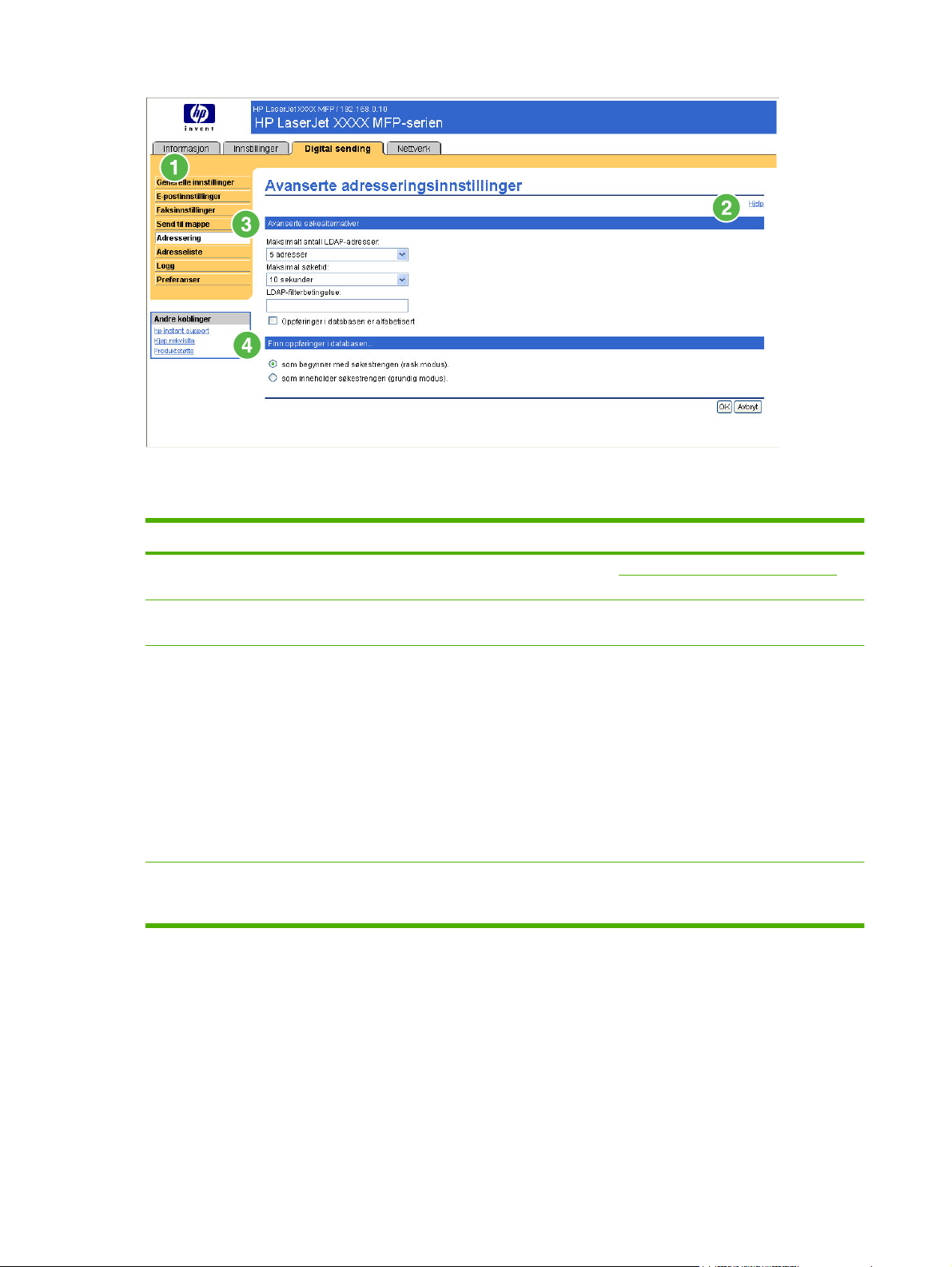
Figur 4-10 Avanserte adresseringsinnstillinger-side
Tabell 4-8 Avanserte adresseringsinnstillinger
Nummer Område på siden Informasjon eller funksjon som området gir
1 Kategorier og menyer for
HP EWS
2 Hjelp Klikk for å åpne en hjelpefil som inneholder informasjon om sidene i
3 Avanserte søkealternativer Velg de avanserte søkealternativene for LDAP-serveren. Følgende
4 Finn oppføringer i
databasen
Du finner mer informasjon under Navigere i HPs innebygde Web-server.
kategorien Digital sending.
innstillinger er tilgjengelige:
Maksimalt antall LDAP-adresser. Bruk denne kontrollen til å angi hvor
●
mange samsvarende e-postadresser som skal returneres ved et enkelt
søk. Jo lavere antall, desto raskere søk.
Maksimal søketid. Bruk denne kontrollen til å angi hvor lenge enheten
●
skal vente på at en LDAP-server skal svare. I miljøer der LDAP-serveren
er opptatt eller nettverket er tregt, bør denne tiden økes.
LDAP-filterbetingelse. Bruk denne kontrollen til å angi et valgfritt
●
LDAP-filter for å "filtrere ut" e-postadresser.
Velg om LDAP-søkealternativene skal inkludere oppføringer som begynner
med deler av navnet, eller alle oppføringer som inneholder deler av navnet
hvor som helst i oppføringens navn.
74 Kapittel 4 Angi alternativene for digital sending NOWW
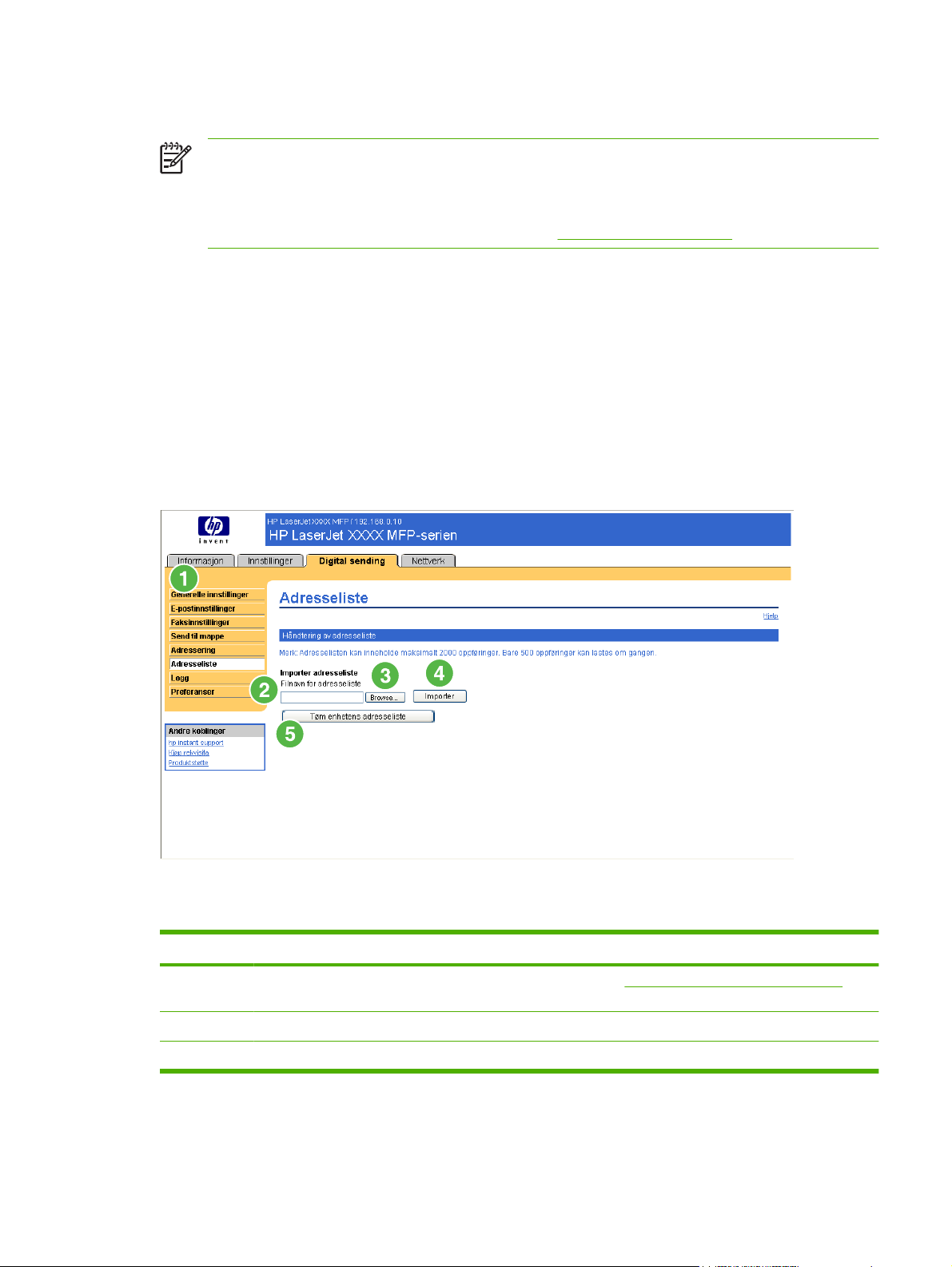
Adresseliste
Merk Adresseliste-siden vises ikke i HP EWS for HP LaserJet M3027mfp- M5025mfp-
produkter eller for fremtidige versjoner av HP EWS for produktene HP LaserJet M3035mfp,
HP LaserJet M4345mfp ogHP LaserJet M5035mfp. Disse produktene har i stedet en rekke andre
Adresseliste-sider, blant annet en Adresseliste for e-post og en Faksadressebok. Du finner
mer informasjon om disse funksjonene i avsnittet
Bruk Adresseliste-siden til å legge til en forhåndsdefinert liste med måladresser i form av en kommadelt
fil (CSV) som skal importeres til produktets interne adresseliste. CSV-filen er en ren tekstfil (med UTF-8koding) som inneholder alle e-postadresseoppføringene på hver sin linje. En oppføring består av et
alias, som er navnet som vises, etterfulgt av et komma og en e-postadresse. Aliasene og epostadressene kan ikke inneholde komma. Nedenfor finner du eksempler.
navn1, navn1@ditt.selskap.com
navn2, navn2@ditt.selskap.com
På produktet brukes aliasnavnet til å søke etter en måladresse.
Illustrasjonen og tabellen nedenfor beskriver hvordan du bruker denne siden.
Andre Adresseliste-sider.
Figur 4-11 Adresseliste-side
Tabell 4-9 Adresseliste
Nummer Område på siden Informasjon eller funksjon som området gir
1 Kategorier og menyer for
HP EWS
2 Filnavn for adresseliste Bruk dette feltet til banen til CSV-adresselistefilen.
3 Bla gjennom Klikk på denne knappen for å finne CSV-adresselistefilen.
Du finner mer informasjon under Navigere i HPs innebygde Web-server.
NOWW Adresseliste 75
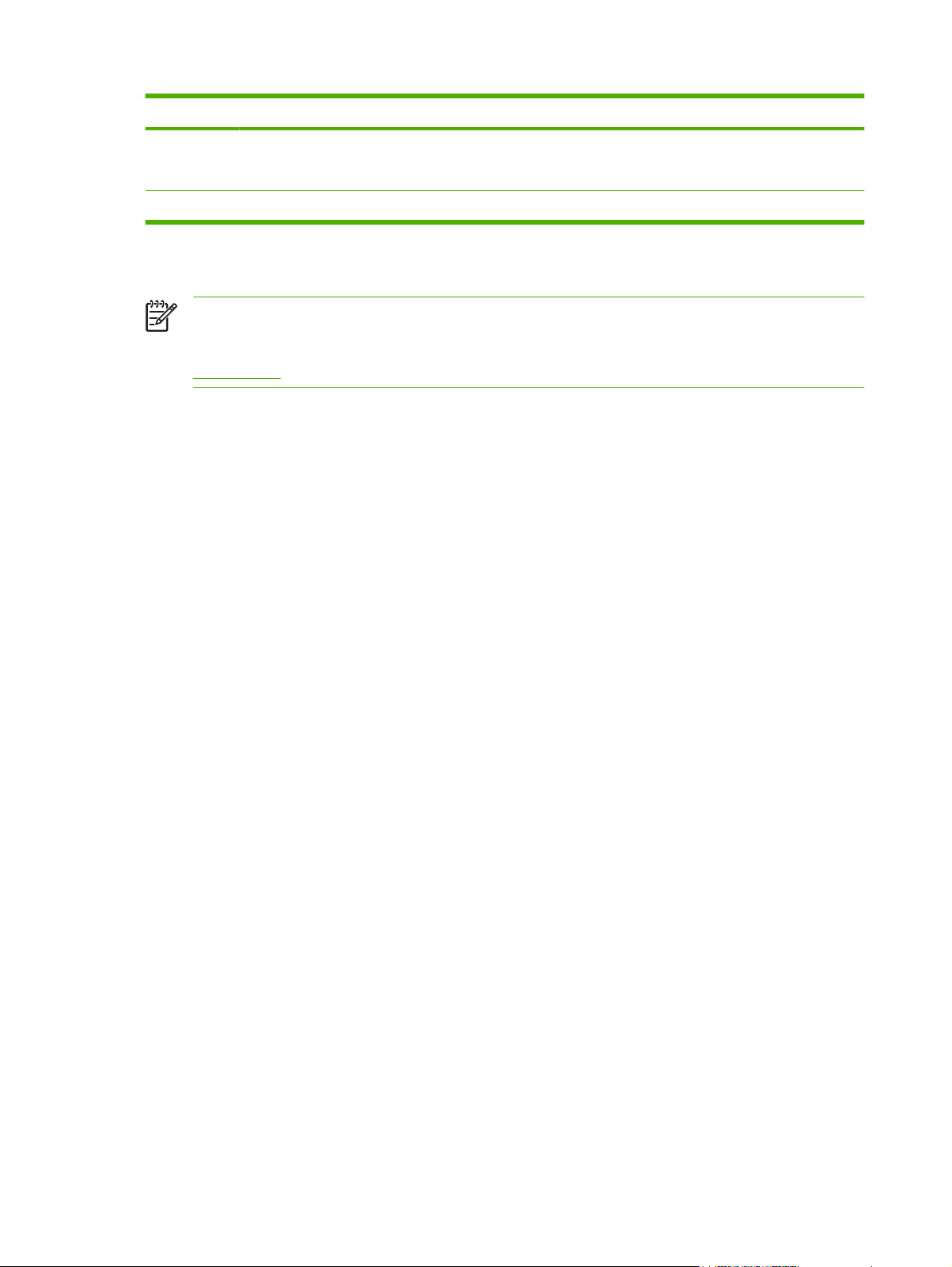
Tabell 4-9 Adresseliste (forts.)
Nummer Område på siden Informasjon eller funksjon som området gir
4 Importer Når banen til CSV-filen vises i feltet Filnavn for adresseliste, klikker du på
5 Tøm enhetens adresseliste Klikk på denne knappen for å fjerne innholdet i enhetens interne adresseliste.
Andre Adresseliste-sider
Merk Følgende sider finnes ikke i gjeldende utgave av HP EWS for produktene
HP LaserJet M3035mfp, HP LaserJet M4345mfp og HP LaserJet M5035mfp. Disse produktene
har i stedet Adresseliste-siden. Du finner mer informasjon om disse funksjonene i avsnittet
Adresseliste.
Gjeldende HP EWS forHP LaserJet M3027mfp- M5025mfp-produkter inneholder flere Adresselistesider i kategorien Digital Sending. Fremtidige versjoner av HP EWS for produktene
HP LaserJet M3035mfp, HP LaserJet M4345mfp og HP LaserJet M5035mfp vil også bruke disse sidene.
Følgende sider er tilgjengelige:
Adresseliste for e-post. Bruk denne siden til å legge til, redigere og slette e-postadresser i
●
produktets adresseliste for e-post.
denne knappen for å importere adresselisten til produktets interne
adresseliste. Med denne funksjonen kan du lagre opptil 2000 e-postadresser.
Faksadressebok. Bruk denne siden for å legge til, redigere og slette faksnumre i produktets
●
faksadressebok.
Importer/Eksporter. Bruk denne siden til å legge til en forhåndsdefinert liste med måladresser i
●
form av en kommadelt fil (CSV) som skal importeres til produktets interne adresseliste for både
faks og e-post. Du kan også bruke denne siden til å eksportere den samme informasjonen til en
annen enhet eller til arkiv.
76 Kapittel 4 Angi alternativene for digital sending NOWW
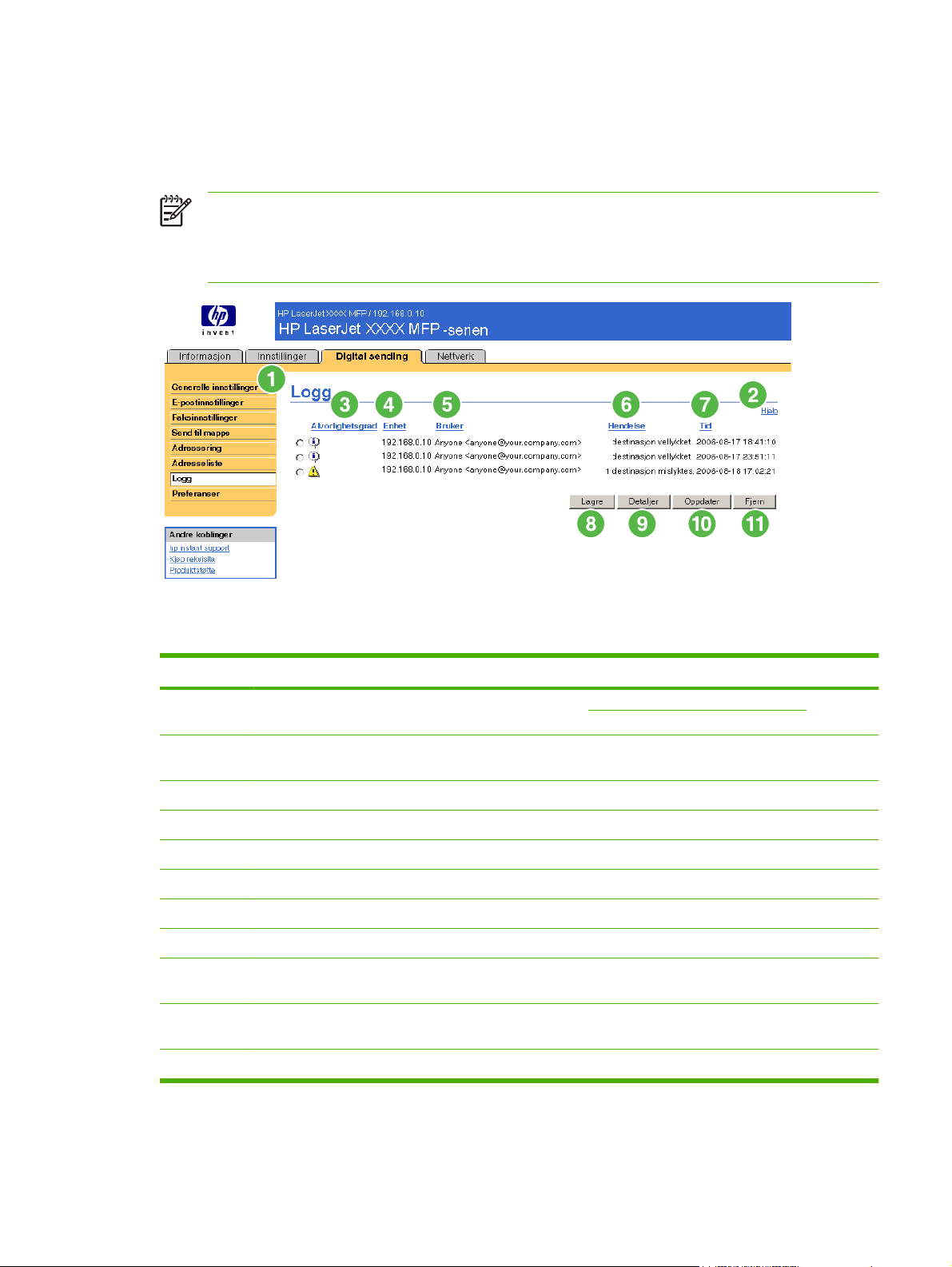
Logg
Bruk Logg-siden til å vise informasjon om digitale sendejobber, inkludert eventuelle feil som oppstår.
Illustrasjonen og tabellen nedenfor beskriver hvordan du bruker denne siden.
Merk Hvis HP DSS er installert, logges aktiviteter for digital sending i HP DSS i stedet for i
HP EWS. Hvis du vil vise loggen, åpner du HP MFP DSS Configuration Utility og klikker på
kategorien Logg. Oppføringene som vises i HP EWS, er bare de som er relatert til aktiviteter
som er konfigurert på kontrollpanelet eller via HP EWS-sidene.
Figur 4-12 Logg-side
Tabell 4-10 Logg
Nummer Område på siden Informasjon eller funksjon som området gir
1 Kategorier og menyer
for HP EWS
2 Hjelp Klikk for å åpne en hjelpefil som inneholder informasjon om sidene i kategorien
3 Alvorlighetsgrad Viser alvorlighetsgraden for feilen, hvis det er aktuelt, for hver loggoppføring.
4 Enhet Viser enhetens TCP/IP-adresse.
5 Bruker Viser brukeren som startet hendelsen.
6 Hendelse Beskriver om hendelsen var vellykket eller om det oppstod feil.
7 Tid Viser klokkeslettet for loggoppføringen.
8 Lagre Klikk på denne knappen for å lagre logginformasjonen i en fil.
9 Detaljer Velg loggoppføringen, og klikk deretter på Detaljer for å vise detaljene for
10 Oppdater Klikk på denne knappen for å oppdatere visningen til å inneholde siste
Du finner mer informasjon under Navigere i HPs innebygde Web-server.
Digital sending.
loggoppføringen.
logginformasjon.
11 Fjern Klikk på denne knappen for å fjerne informasjonen fra loggen.
NOWW Logg 77
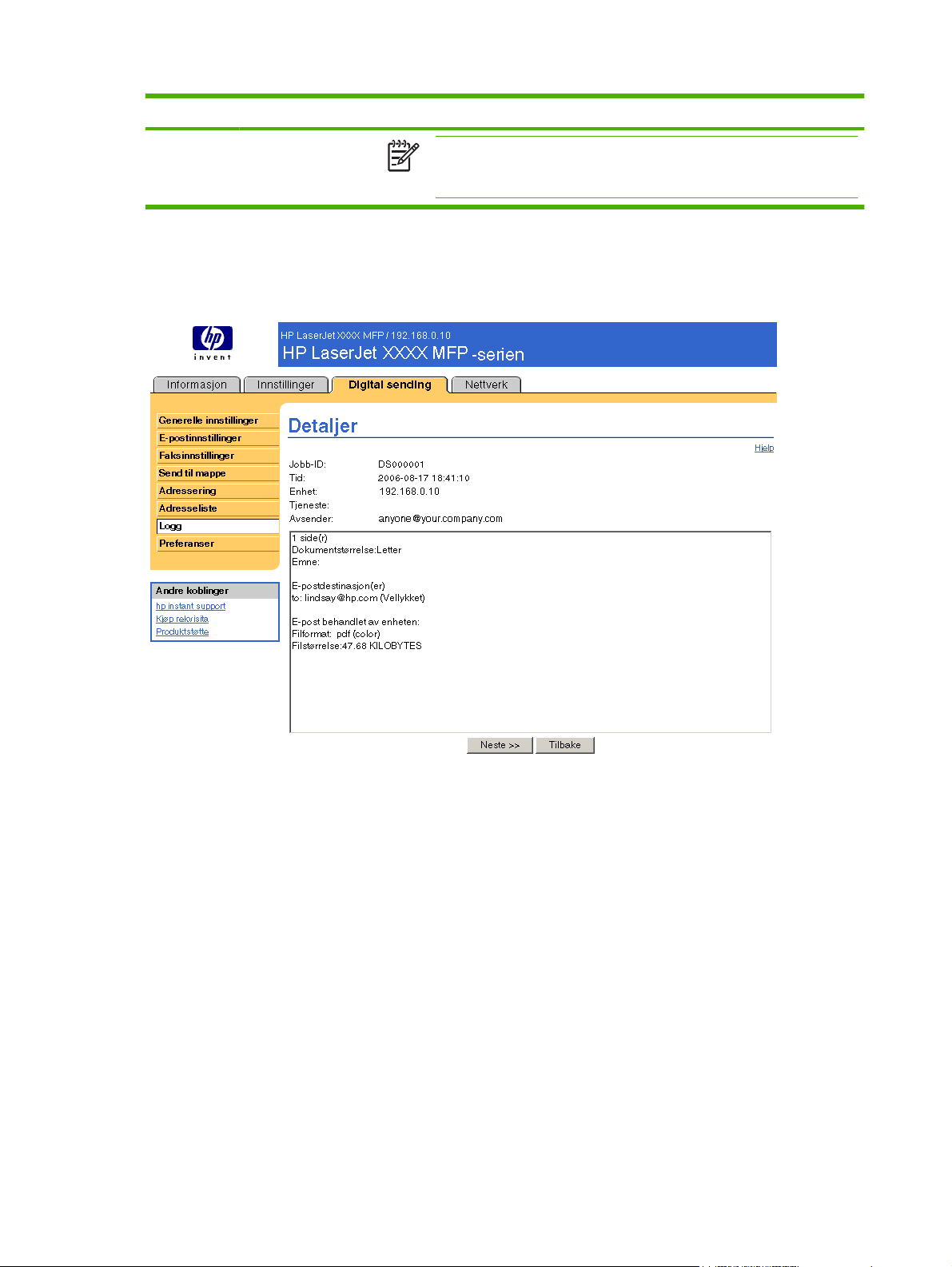
Tabell 4-10 Logg (forts.)
Nummer Område på siden Informasjon eller funksjon som området gir
Merk Når du klikker på Fjern-knappen, tømmes bare loggen som vises på
skjermen. Loggoppføringene beholdes på produktet slik at det er mulig å
holde oversikt over jobbene.
Når du klikker på Detaljer-knappen på Logg-siden, vises Detaljer-siden. Denne siden viser informasjon
om jobber for digital sending, for eksempel jobb-ID, klokkeslettet da jobben ble sendt, avsenderens navn
og andre opplysninger.
Figur 4-13 Detaljer-siden
For jobber som ikke blir sendt riktig, vises en Feilsøking-knapp nederst på Detaljer-siden. Når du klikker
på Feilsøking, vises Feilsøking-siden. Klikk på den understrekede koblingen som vises under
detaljene (Intern e-postfeil i eksemplet nedenfor), for å åpne en side med hjelp til å feilsøke problemet.
78 Kapittel 4 Angi alternativene for digital sending NOWW
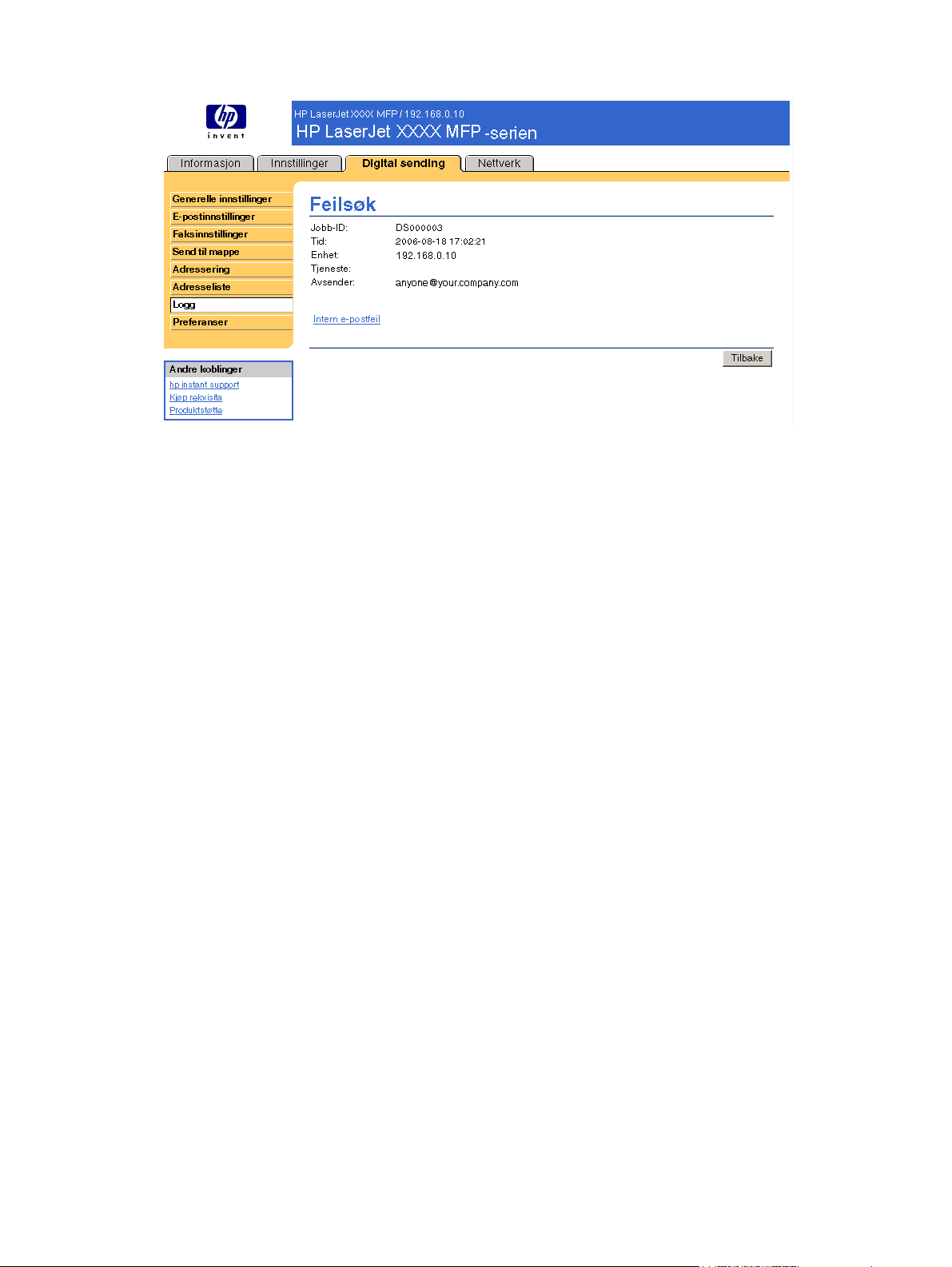
Figur 4-14 Feilsøking-side
NOWW Logg 79

Preferanser
Bruk Preferanseinnstillinger-siden til å konfigurere generelle innstillinger for Digital Sendingfunksjonene. Illustrasjonen og tabellen nedenfor beskriver hvordan du bruker denne siden.
Figur 4-15 Preferanseinnstillinger-side
Tabell 4-11 Preferanseinnstillinger
Nummer Område på siden Informasjon eller funksjon som området gir
1 Kategorier og menyer
for HP EWS
2 Hjelp Klikk for å åpne en hjelpefil som inneholder informasjon om sidene i kategorien
3 Dokumentstørrelse Velg standardstørrelsen på utskriftsmaterialet du vil at produktets skanner skal
4 Dokumenttype Velg standardtypen for utskriftsmaterialet du vil at produktets bildebehandler skal
5 2-sidig dokument Merk av for dette alternativet hvis du vil at produktet skal skanne begge sider av et
6 Tilbakestilling av
automatiske
innstillinger
Du finner mer informasjon under Navigere i HPs innebygde Web-server.
Digital sending.
bruke ved skanning av et dokument.
bruke ved skanning av et dokument.
Tekst
●
Grafikk
●
Blandet
●
dokument.
Bruk alternativene for tidsavbrudd for å tilbakestille alle innstillingene for digital
sending som er tilknyttet en jobb, til produktets standardinnstillinger. Du kan
tilbakestille innstillingene umiddelbart etter en digital sendeoperasjon der
innstillingene er endret av en bruker, eller forsinke tilbakestillingen med mellom 10
og 300 sekunder.
80 Kapittel 4 Angi alternativene for digital sending NOWW
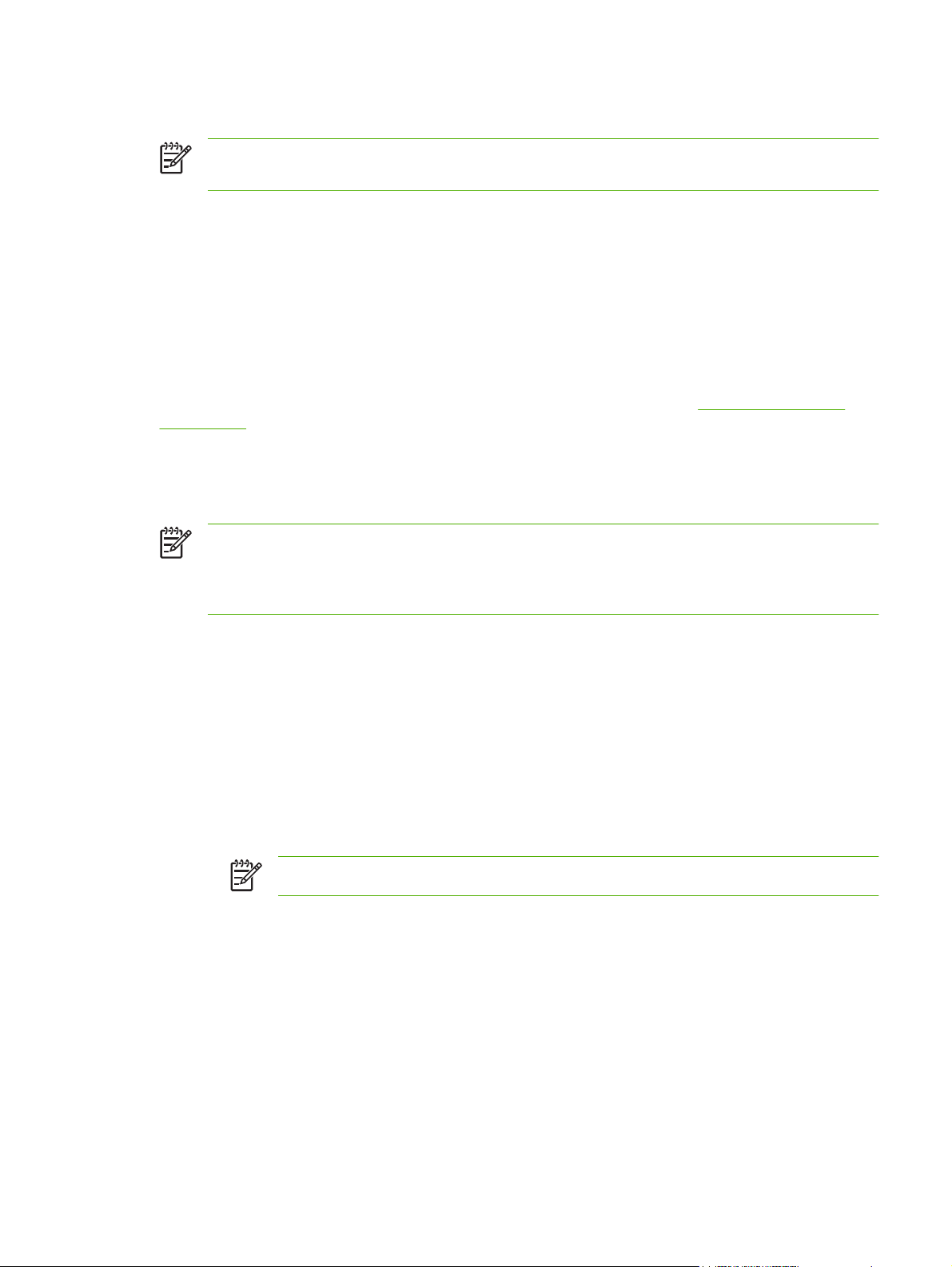
Kerberos-godkjenning
Merk Siden Kerberos-godkjenning blir vist i fremtidige versjoner av HP EWS for produktene
HP LaserJet M3035mfp, HP LaserJet M4345mfp og HP LaserJet M5035mfp.
Kerberos er en nettverksgodkjenningsprotokoll. Den er utformet for å gi sikker godkjenning for klient/
server-programmer ved å bruke hemmelige nøkler som sendes med øktbilletter.
Før du følger trinnene som er vist her, må du ha fullført følgende trinn:
1. Installer Microsoft LDP-verktøyet.
2. Finn LDAP-serveren.
3. Konfigurer LDP.
Etter at du har utført disse trinnene, utfører du trinnene i det neste avsnittet,
godkjenning.
Initialisere Kerberos-godkjenning
Følg disse trinnene når du skal initialisere Kerberos-godkjenning for produktet.
Merk Innebygd Kerberos-godkjenning bruker øktbilletter i godkjenningsprosessen.
Øktbillettene er tidsstemplet av både KDC (Kerberos Domain Controller) og produktet. Det er
absolutt nødvendig at de stemplede tidene ligger innenfor fem minutter av hverandre. Dette kan
oppnås ved å angi identisk tid på både KDC og produktet.
1. Åpne HP EWS i en Web-leser.
2. Velg kategorien Innstillinger og deretter Kerberos-godkjenning.
3. Under delen Få tilgang til Kerberos-godkjenningsserveren utfører du følgende trinn:
a. Skriv inn domenenavnet i feltet Kerberos-standarddomene. Det skilles mellom store og små
bokstaver i domenenavnet, og det må bare inneholde store bokstaver, for eksempel:
TEKNISK.MARKETING.
b. Skriv inn produktets IP-adresse i feltet Vertsnavn for Kerberos-server, for eksempel:
15.62.64.203 (IP-adresse)
Initialisere Kerberos-
Merk Feltet Port for Kerberos-servere fylles ut automatisk med 88.
NOWW Kerberos-godkjenning 81

4. Under delen Få tilgang til LDAP-serveren utfører du følgende trinn:
a. Velg Kerberos fra rullegardinmenyen Koblemetode for LDAP-server.
b. Klikk på den påloggingsmetoden du vil bruke.
Hvis du velger Bruk offentlige påloggingsopplysninger, skriver du inn brukernavn og
passord.
Merk Husk hvordan du konfigurerer brukernavnet på LDP-siden. Brukernavnet
defineres innenfor enhetens bruker-DN-verdi i LDP-sporing, og er ikke i standard
Windows-domenekontoformat. Formatet er ofte hele e-postadressen din, inkludert
@xx.xx.
c. Legg inn LDAP-serveren i feltet LDAP-server.
d. Skriv 389 i feltet Port.
5. Under delen Søke i LDAP-databasen, utfører du følgende trinn:
a. Lim inn Søkeprefikset i feltet Søkerot.
b. Skriv inn sAMAccountName i feltet Det angitte navnet skal samsvare med LDAP-
attributtet.
c. Finn enhetsbrukerens e-postadresse i LDP-sporingen. Kopier attributtet som definerer e-
postadressen, og lim det inn i feltet Hent enhetsbrukerens e-postadresse ved hjelp av
attributtet.
Enkelte Kerberos-miljøer krever svært spesifikke attributter. For eksempel så er attributtet
som brukes her, userPrincipalName i stedet for mail.
d. Finn enhetsbrukerens navn ved hjelp av attributtet for i LDP-sporingen. Kopier attributtet
som definerer navnet, og lim det inn i feltet og et navn ved hjelp av attributtet for.
Merk Kerberos-miljøet krever cn i stedet for displayName.
e. Klikk på Bruk.
Når du har fullført disse trinnene, fortsetter du med trinnene i neste avsnitt,
Konfigurere
Godkjenningsadministrator for Kerberos-godkjenning.
82 Kapittel 4 Angi alternativene for digital sending NOWW

Konfigurere Godkjenningsadministrator for Kerberos-godkjenning
Følg disse trinnene når du skal fortsette med å konfigurere Kerberos-godkjenning for produktet.
1. Klikk på Godkjenningsadministrator i Innstillinger-kategorien i HP EWS.
2. Utfør følgende trinn:
a. Under delen Tilgang til startskjermbildet velger du Kerberos fra rullegardinmenyen Logg
på ved enheten.
b. Under delen Enhetsfunksjoner velger du Kerberos fra rullegardinmenyene for de ønskede
funksjonene som skal godkjennes.
c. Valgfritt: Under delen Fremtidige installeringer velger du Kerberos fra rullegardinmenyen
Nylig installerte funksjoner. Når du velger dette alternativet, blir Kerberos-godkjenning
automatisk brukt på nye enhetsfunksjoner som installeres på produktet.
3. Klikk på Bruk.
Når du har fullført disse trinnene, fortsetter du med trinnene i neste avsnitt,
adresseringsinnstillinger for Kerberos-godkjenning.
Konfigurere
Konfigurere adresseringsinnstillinger for Kerberos-godkjenning
Følg disse trinnene når du skal fortsette med å konfigurere Kerberos-godkjenning for produktet.
1. Klikk på Adressering i kategorien Digital Sending i HP EWS.
2. Merk av i avmerkingsboksen Tillat enheten å få direkte tilgang til en LDAP-adresseliste.
3. Under delen Få tilgang til LDAP-serveren utfører du følgende trinn:
a. Velg Kerberos fra rullegardinmenyen Koblemetode for LDAP-server.
Merk Koblemetoden for LDAP-server på sidene Innstillinger for adressering og
Kerberos-godkjenning må stemme for at Kerberos-godkjenningen skal fungere riktig.
b. Under Påloggingsopplysninger velger du alternativet Bruk offentlige
påloggingsopplysninger.
Skriv inn brukernavn og passord.
●
Skriv inn Kerberos-standarddomene, for eksempel: TEKNISK.MARKETING.
●
Skriv inn Vertsnavn for Kerberos-server, for eksempel: 15.62.64.203.
●
Skriv inn Port for Kerberos-server, for eksempel: 88.
●
c. Skriv inn LDAP-server, for eksempel:15.98.10.51.
d. Skriv inn Portnummer, for eksempel: 389.
NOWW Kerberos-godkjenning 83

4. Under delen Søke i databasen utfører du følgende trinn:
a. Skriv inn Søkeprefikset i feltet Søkerot.
b. Velg ett av de tre alternativene fra rullegardinmenyen Metode for henting av
brukerinformasjon for enheten. Det riktige valget avhenger av nettverksmiljøet.
Velg Exchange 5.5-standarder når Exchange 5.5-servere brukes i LDAP-adressering.
●
Velg Active Directory-standarder for Windows 2000 eller nyere nettverksmiljøer.
●
Velg Egendefinert for spesialiserte nettverksmiljøer.
●
5. Klikk på Bruk.
Når du har fullført disse trinnene, fortsetter du med trinnene i neste avsnitt,
til Kerberos-godkjenning.
Bruke MFP-kontrollpanelet til Kerberos-godkjenning
Følg disse trinnene når du skal fullføre konfigureringen av Kerberos-godkjenning for produktet.
1. På MFPen velger du et alternativ på hovedskjermbildet på kontrollpanelet. Skjermbildet viser en
forespørsel om godkjenning.
Merk Husk at brukernavnet er definert innenfor enhetens bruker-DN-verdi i LDP-
sporingen, og at det ofte er hele e-postadressen din, inkludert @xx.xx.
2. Bruk tastaturet på berøringsskjermen på MFP-kontrollpanelet, og skriv inn godkjenningen. Velg
deretter OK. Alternativet du har valgt, vises, for eksempel e-post.
Bruke MFP-kontrollpanelet
84 Kapittel 4 Angi alternativene for digital sending NOWW

5 Administrere nettverksdriften fra
Nettverk-sidene
NOWW 85
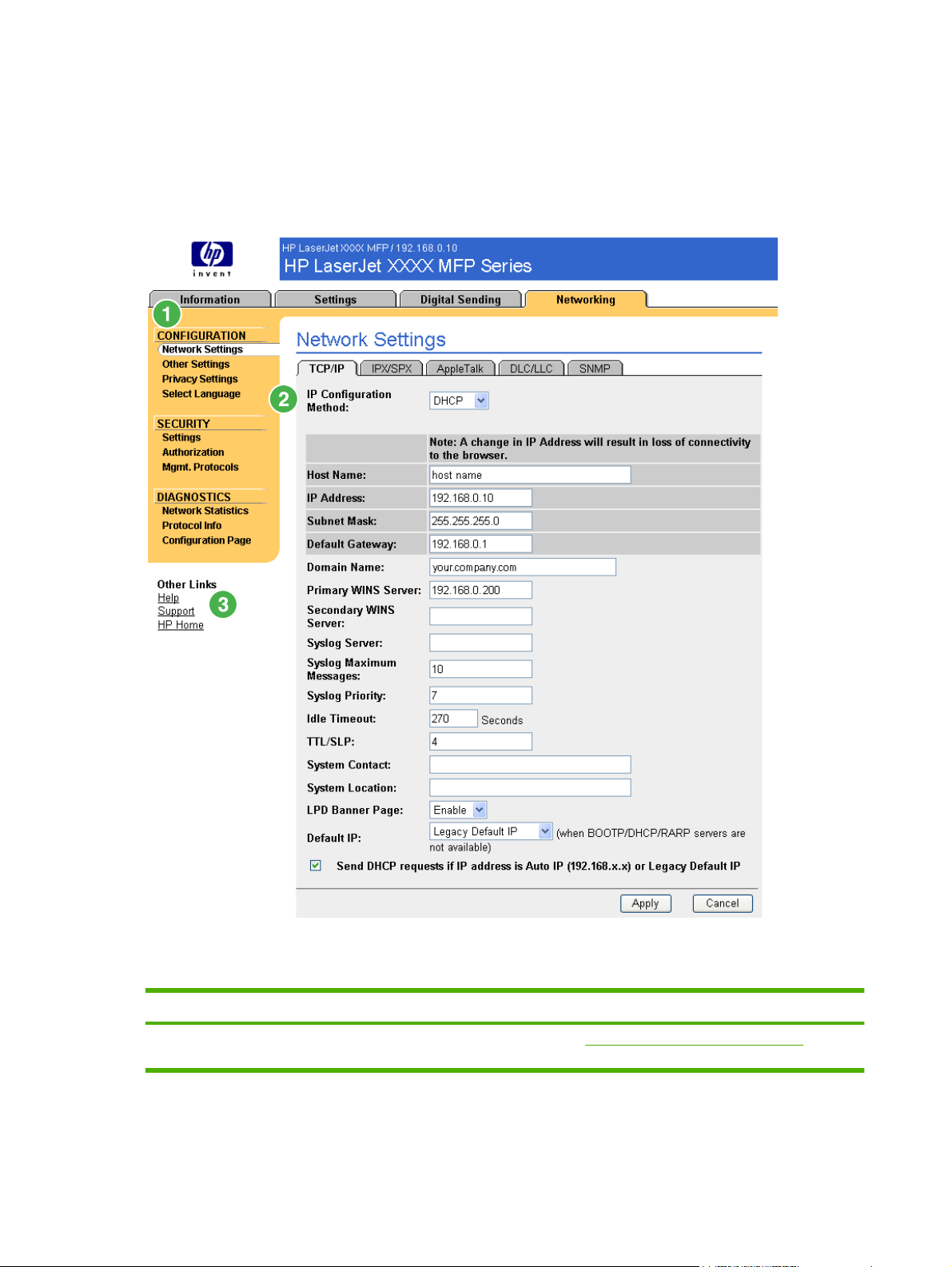
Oversikt
Bruk Nettverk-sidene til å konfigurere og administrere produktet på nettverket. Utseendet og
funksjonene på sidene som er tilgjengelige fra kategorien Nettverk, varierer etter modell og versjon for
HP Jetdirect-utskriftsserveren. Skjermbildet nedenfor ligner på det du vil se når du klikker på
Nettverk. Fra navigasjonsfeltet til venstre klikker du på Nettverk-menyen for siden du vil vise.
Figur 5-1 Nettverksinnstillinger-side
Tabell 5-1 Nettverksinnstillinger
Nummer Område på siden Informasjon eller funksjon som området gir
1 Kategorier og menyer
for HP EWS
Du finner mer informasjon under Navigere i HPs innebygde Web-server.
86 Kapittel 5 Administrere nettverksdriften fra Nettverk-sidene NOWW
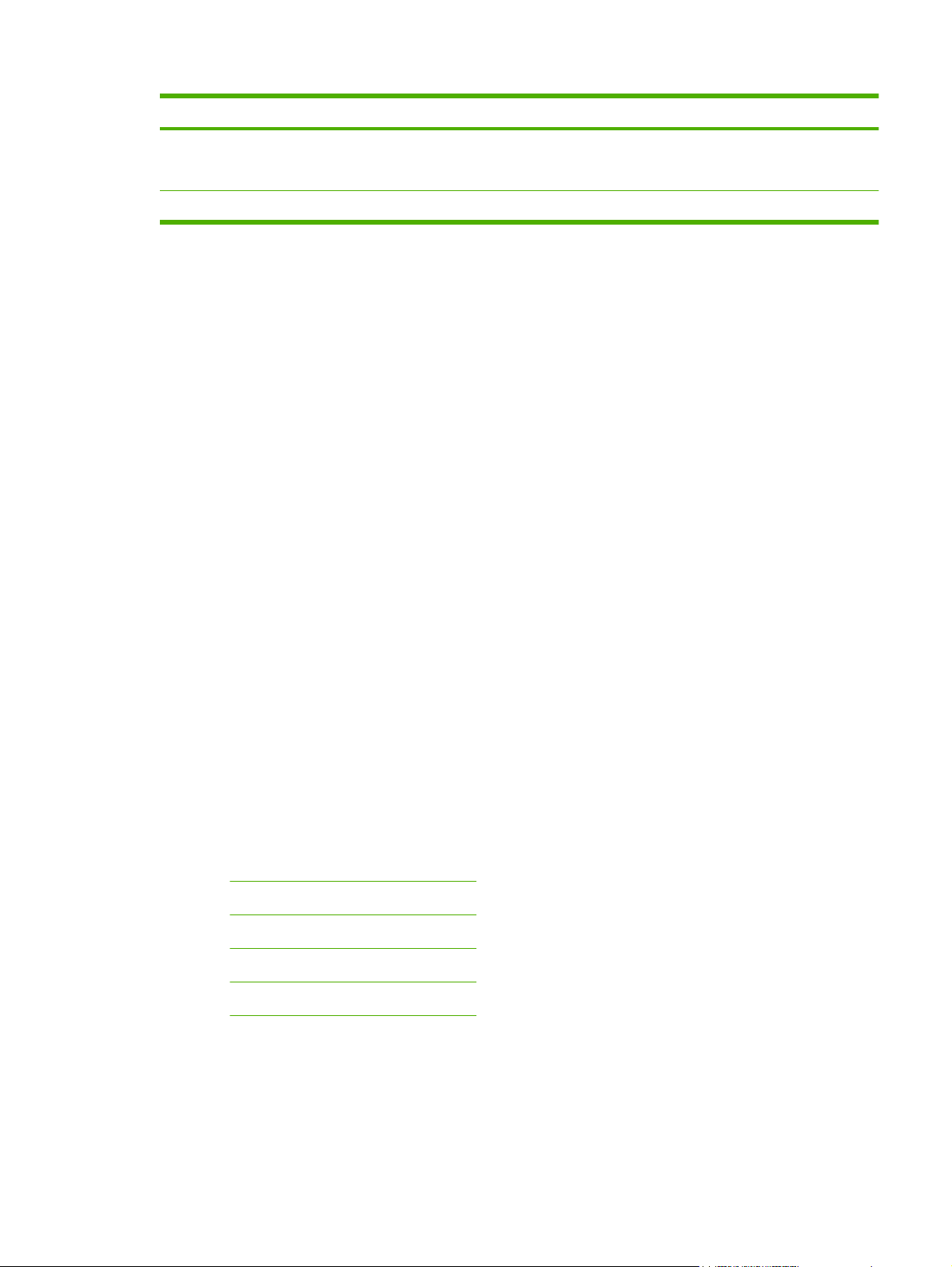
Tabell 5-1 Nettverksinnstillinger (forts.)
Nummer Område på siden Informasjon eller funksjon som området gir
2 Velg språk Velg språket for kategorien Nettverk. Listen over tilgjengelige språk i kategorien
Nettverk er ikke identisk med listen over tilgjengelige språk i kategorien
Innstillinger.
3 Hjelp Klikk på Hjelp for mer informasjon om alternativene i kategorien Nettverk.
Avhengig av hvilken modell og versjon av HP Jetdirect-utskriftsserveren du har, er dette noen av de
oppgavene du kan utføre fra Nettverk-sidene:
Endre konfigurasjonsinnstillinger for nettverket for forskjellige typer nettverkstilkoblinger.
●
Slå utskriftsprotokoller på eller av.
●
Definere en støtterepresentant og støtte-URL-adresser.
●
Angi et passord for å kontrollere tilgangen til konfigurasjonsinnstillingene for produktet og
●
nettverket. Dette passordet synkroniseres med passordet du angir på Sikkerhet-siden under
kategorien Innstillinger, så du kan angi eller tilbakestille det fra begge sidene.
Konfigurere produktets sikkerhet ved hjelp av passord, tilgangslister og administrasjonsprotokoller.
●
Vise generell nettverksstatusinformasjon, inklusive nettverksstatistikk som lagres i
●
utskriftsserveren, for feilsøking eller optimalisering av nettverket.
Vise protokollinformasjon for alle nettverkstilkoblinger som støttes.
●
Åpne HP Jetdirect-konfigurasjonssiden.
●
Angi frekvensen for hvor ofte HP EWS kontrollerer nettverksstatus.
●
Her finner du mer informasjon om Nettverk-sidene:
Hjelp. På hver Nettverk-side gir en Hjelp-kobling under Andre koblinger en beskrivelse av
●
nettverksfunksjonene. Fra Hjelp-siden kan du også få tilgang til ytterligere hjelp fra HPs Webområde.
Administratorhåndbok for HP Jetdirect. Denne håndboken finnes vanligvis på programvare-
●
CDen som fulgte med produktet, og kan lastes ned fra støttesidene for produktet på hp.com som
er tilgjengelige på følgende Web-områder:
www.hp.com/support/LJM3027mfp
●
www.hp.com/support/LJM3035mfp
●
www.hp.com/support/LJM4345mfp
●
www.hp.com/support/LJM5025mfp
●
www.hp.com/support/LJM5035mfp
●
NOWW Oversikt 87
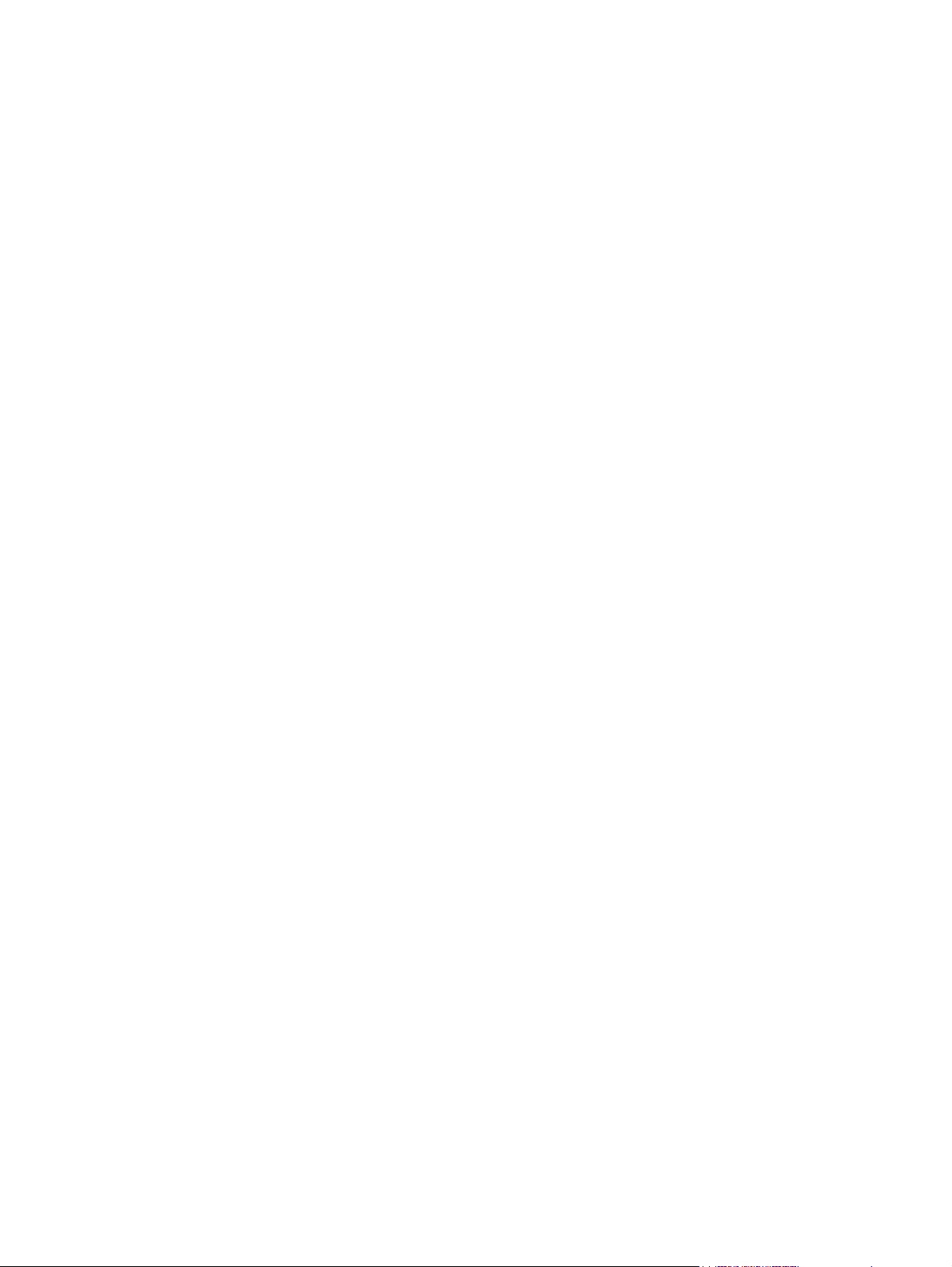
88 Kapittel 5 Administrere nettverksdriften fra Nettverk-sidene NOWW
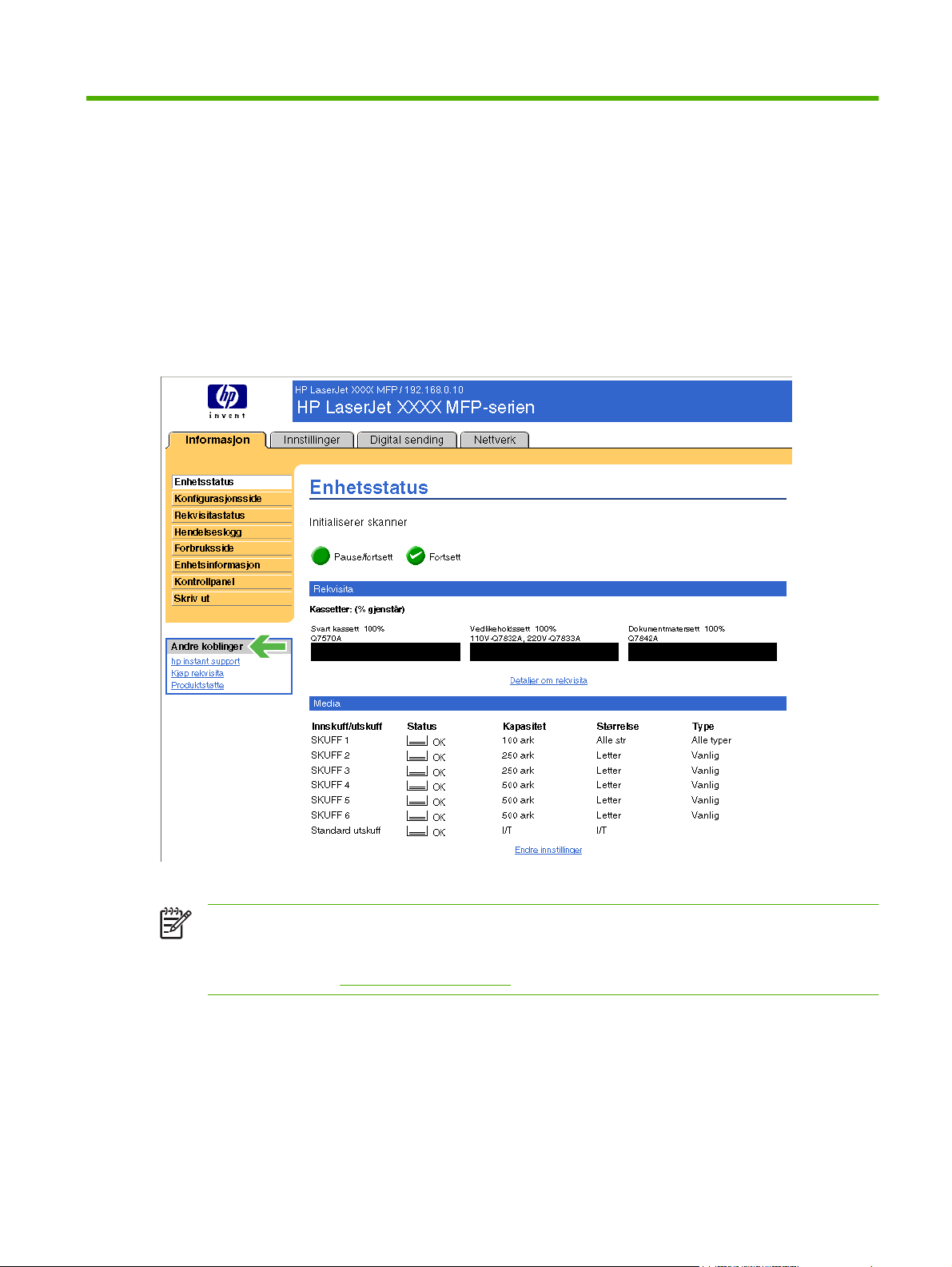
6 Bruke Andre koblinger som en ressurs
Boksen Andre koblinger inneholder tre permanente koblinger som gir rask tilgang til produktspesifikk
informasjon, for eksempel interaktiv feilsøking og bestillingsinformasjon for ekte HP-rekvisita.
Figur 6-1 Enhetsinformasjon-side
Merk Du kan bruke Rediger andre koblinger-siden i kategorien Innstillinger for å legge til
opptil fem egendefinerte koblinger til fritt valgte Web-områder. Disse koblingene vises på EWSsidene i boksen Andre koblinger nedenfor det venstre navigasjonsfeltet. Du finner mer
informasjon under
Delene nedenfor beskriver hver av koblingene som vises som standard i boksen Andre koblinger.
NOWW 89
Rediger andre koblinger.
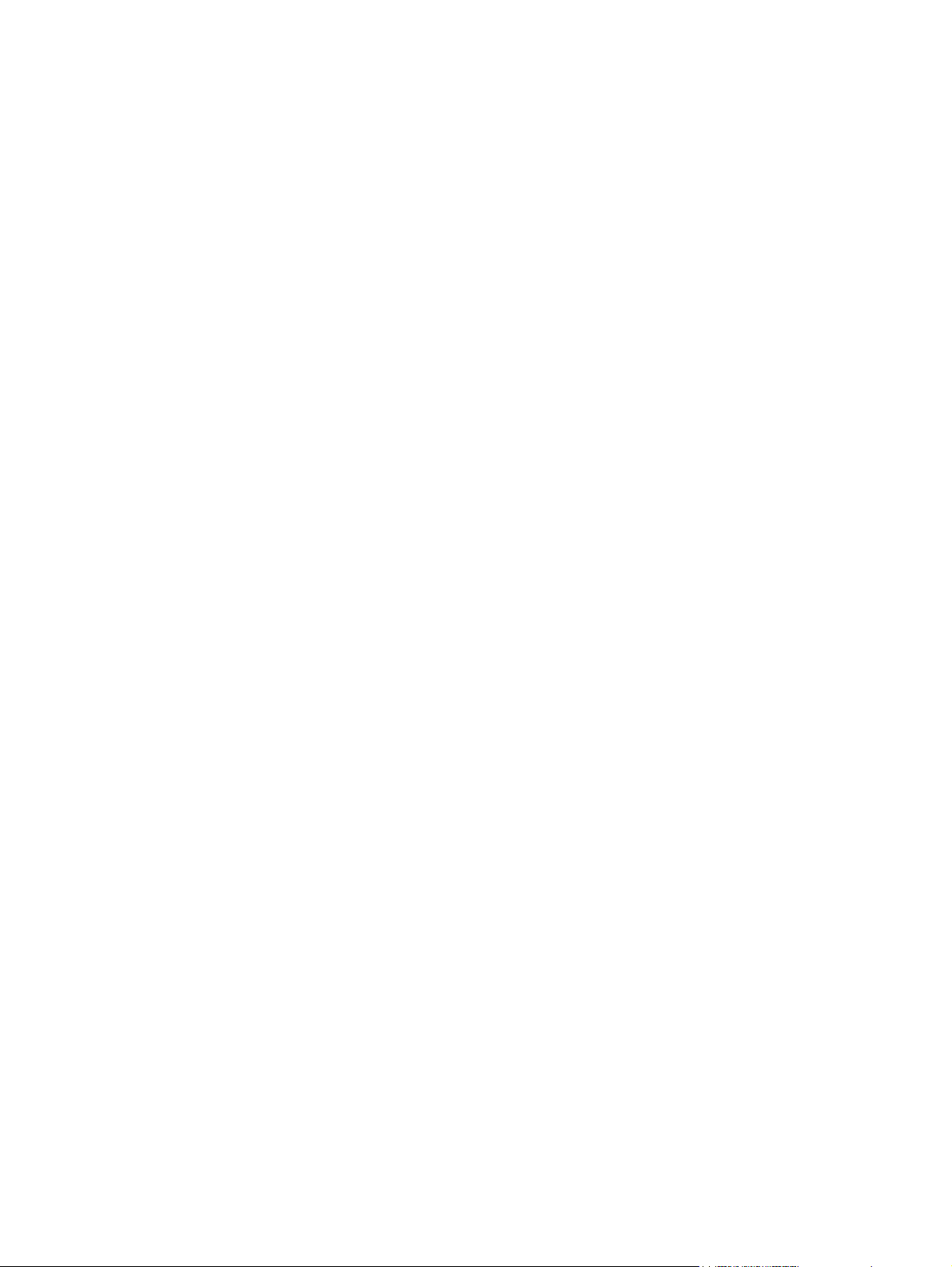
HP Instant Support
Hewlett-Packard Company tilbyr HP Instant Support, et Internett-basert støttesystem som innhenter
diagnostikkinformasjon fra produktet og sammenligner den med HPs informasjonsdatabase. Gjennom
hp instant support kan du finne smarte løsninger som hjelper deg med å løse problemer på en rask og
enkel måte.
Slik fungerer hp instant support
Når du klikker på hp instant support, hentes det inn informasjon fra produktet som overføres på en
sikker måte til Hewlett-Packard Company. Web-området for hp instant support leser produktdata og
analyserer produktets gjeldende status. Web-området oppretter en tilpasset Web-side som vises i Webleservinduet og inneholder lettforståelig tekst og illustrasjoner. Web-området for hp instant support
henviser deg også til tilleggstjenester som er tilgjengelige for produktet.
Før noen produktdata sendes til Hewlett-Packard for analyse, kan du vise all informasjon (for eksempel
serienummer, feiltilstander og produktstatus) som blir sendt. Hewlett-Packard behandler dette som
konfidensiell informasjon.
Informasjon du kan få fra hp instant support
Web-området for hp instant support tilbyr disse verktøyene for feilsøking og vedlikehold:
Fastvare- og programvareoppdateringer.
●
Feilsøking av de siste hendelsene som vises i hendelsesloggen. Produktet viser for eksempel en
●
fastkjøring som den siste hendelsen i hendelsesloggen. Web-området for hp instant support
registrerer hendelsen og tilbyr feilsøkingsinformasjon for fastkjøringen.
Kundestøttepakker.
●
Produktdokumentasjon, for eksempel brukerhåndbøker og installasjonsveiledninger.
●
90 Kapittel 6 Bruke Andre koblinger som en ressurs NOWW
